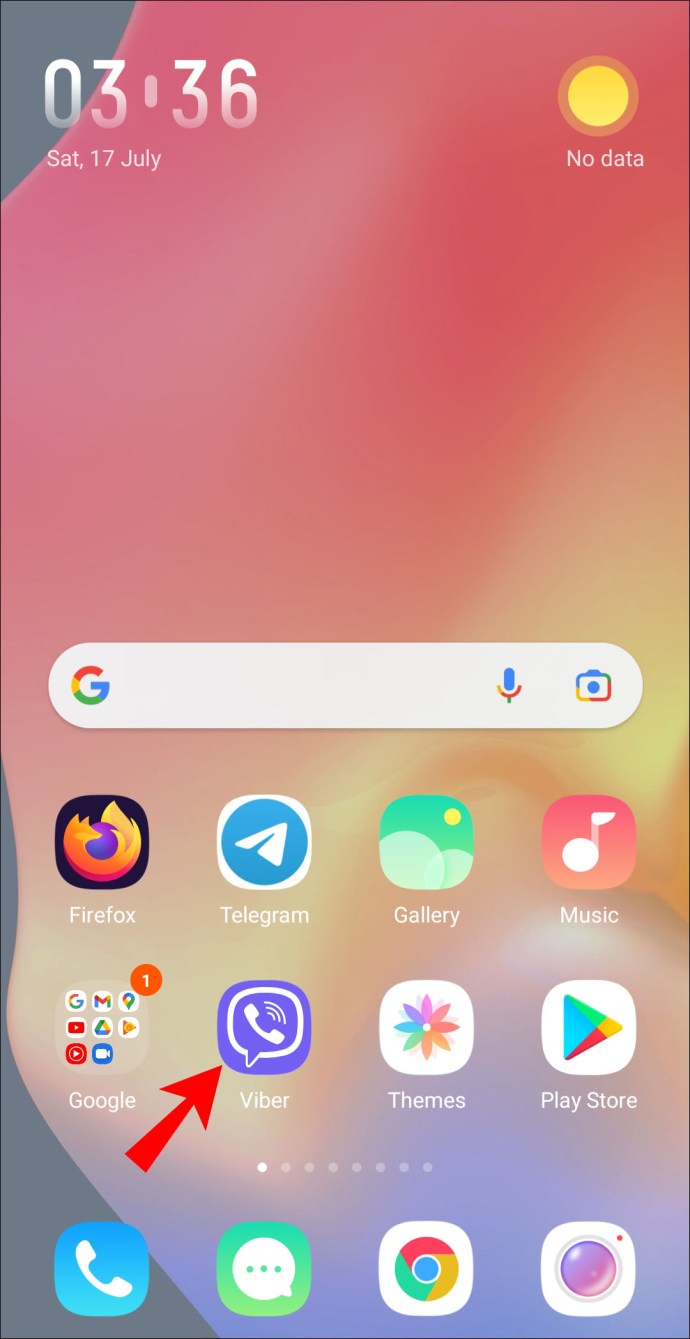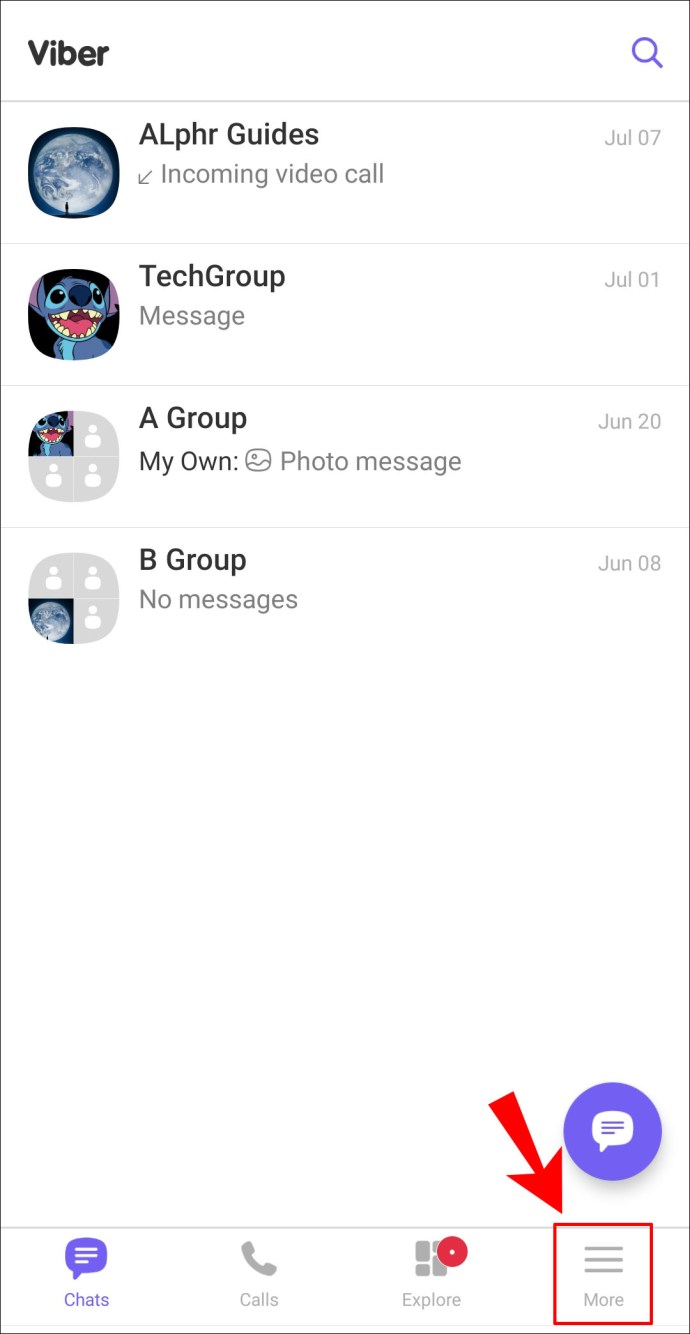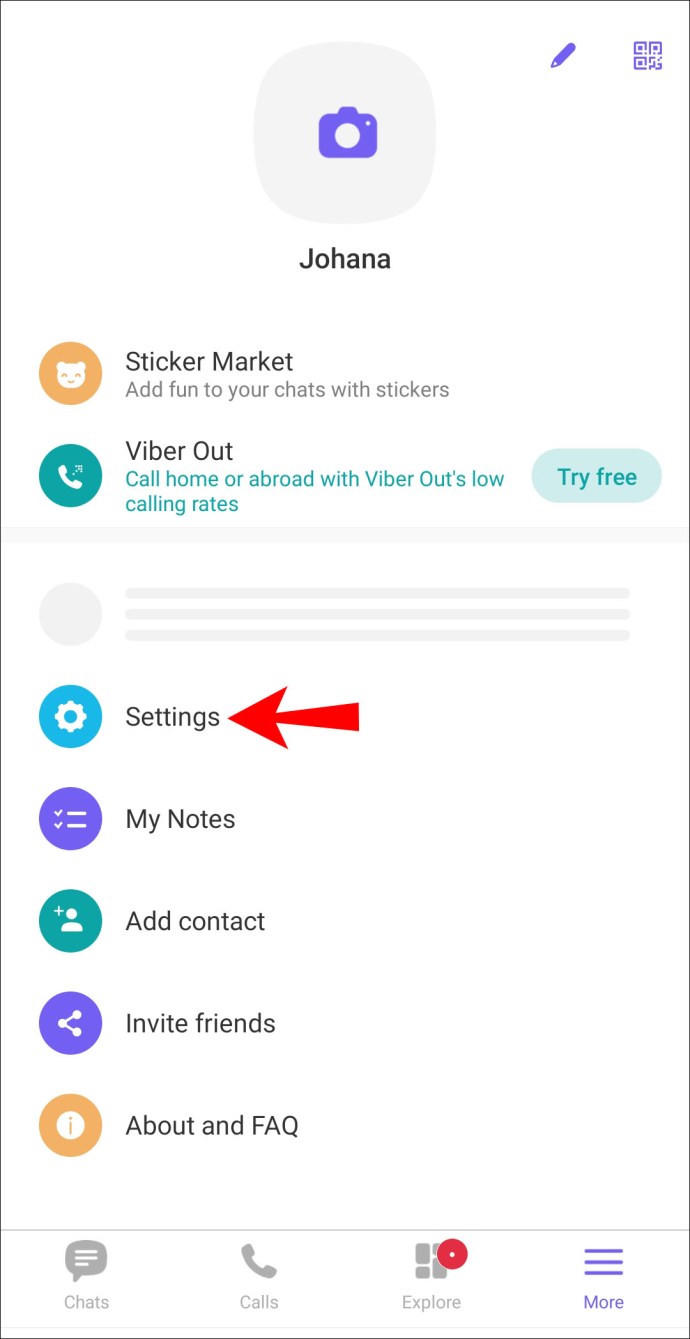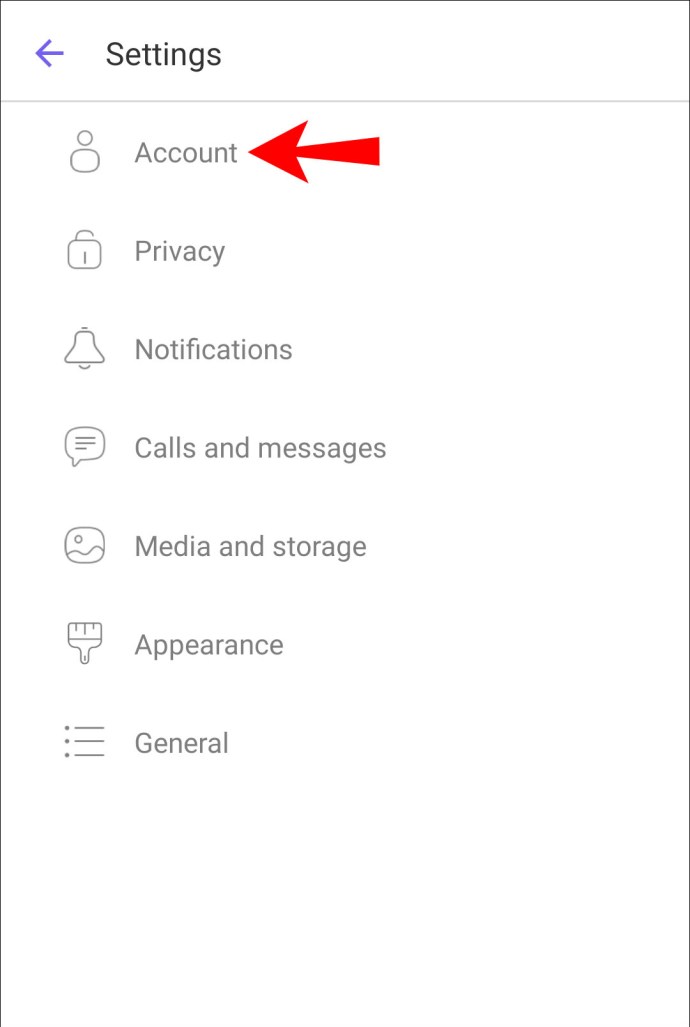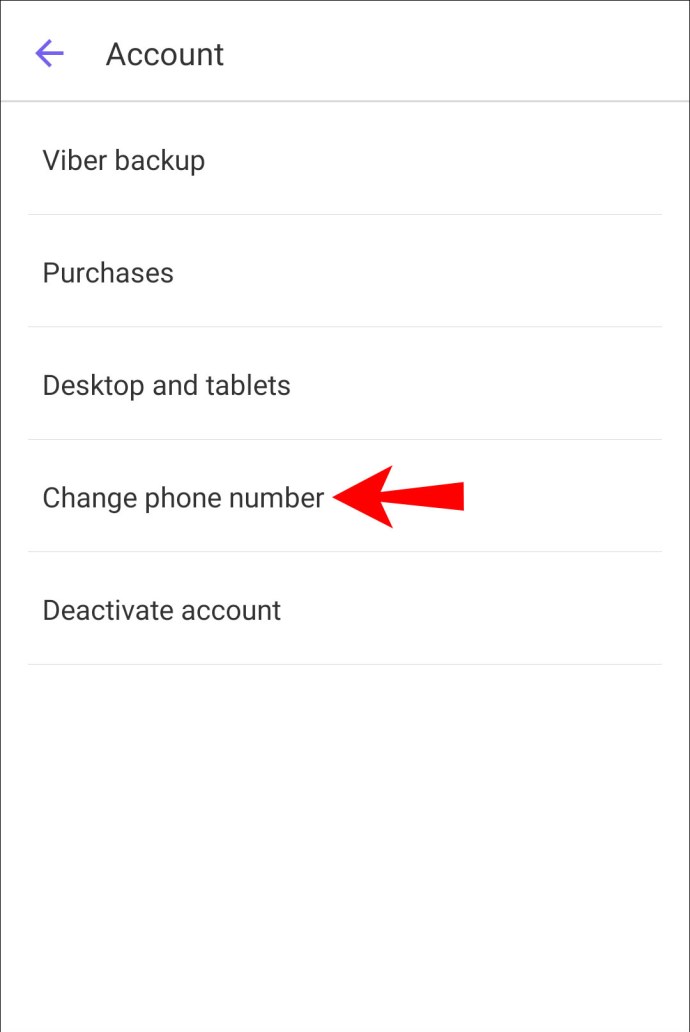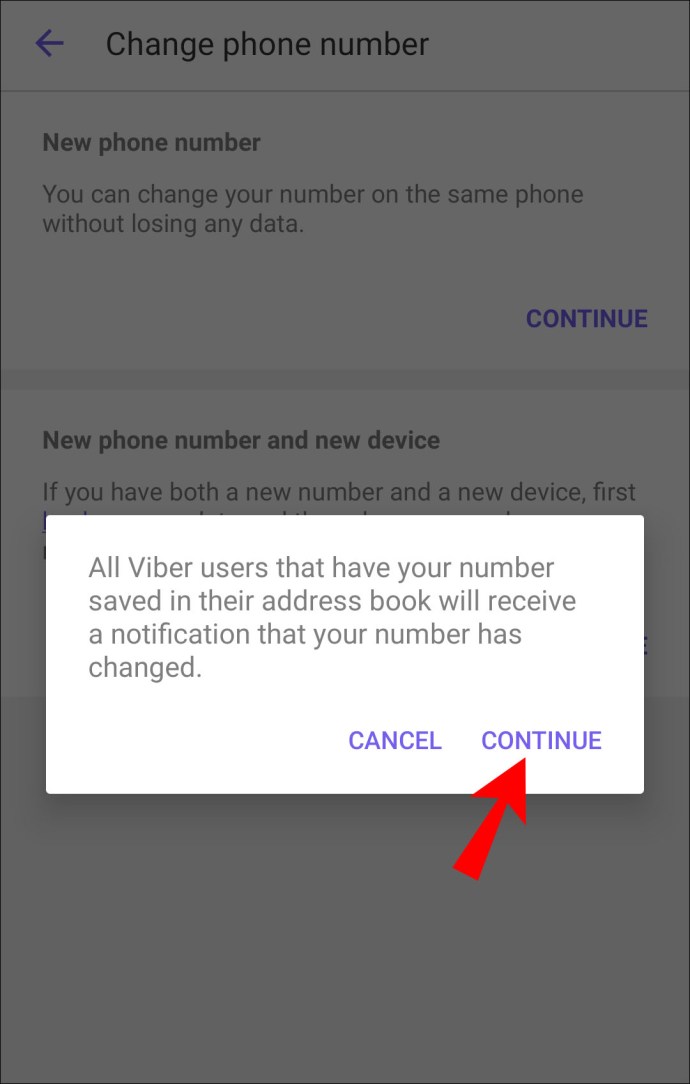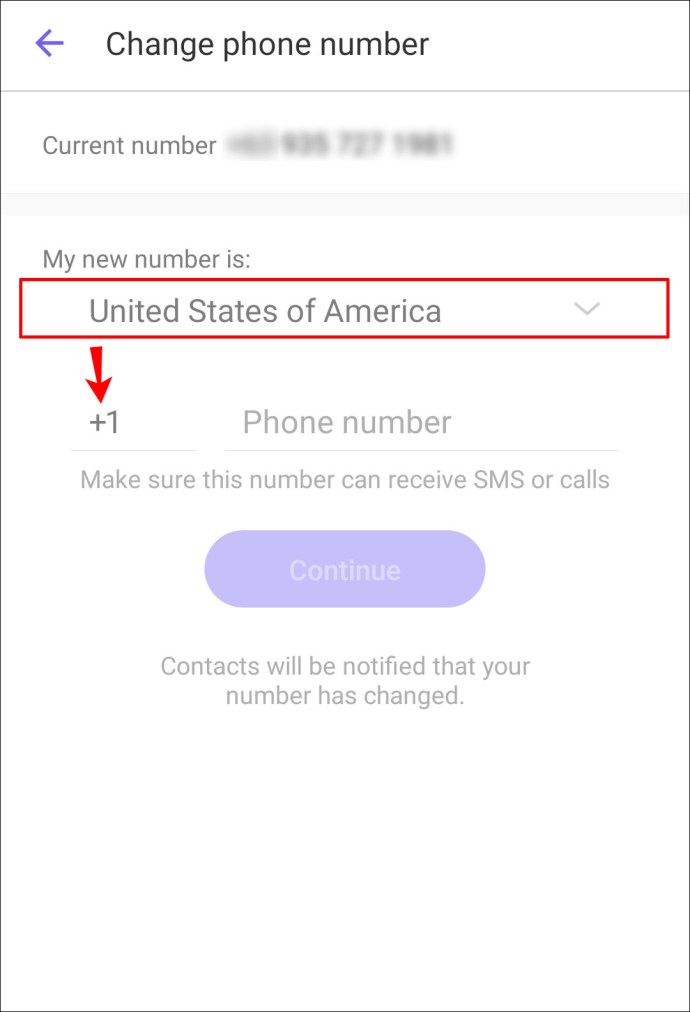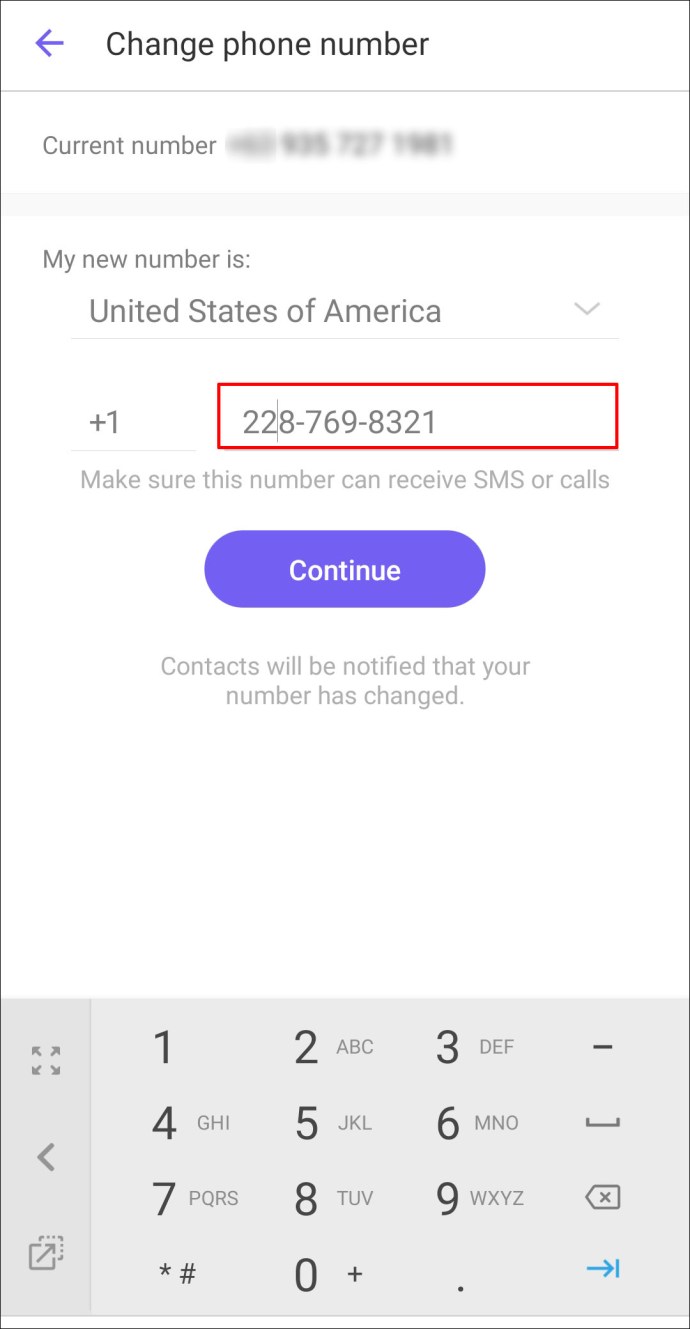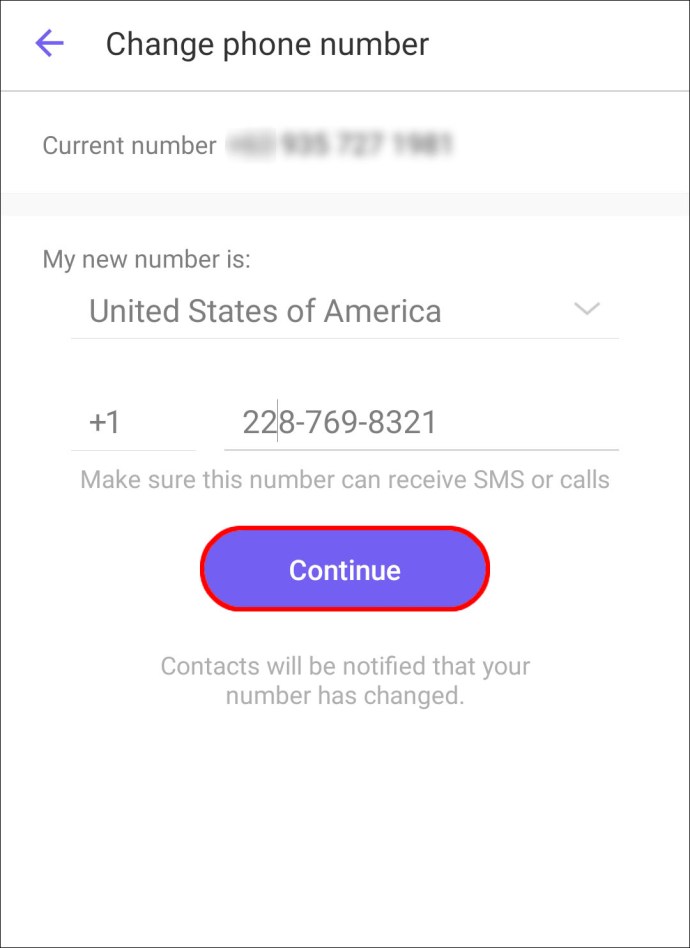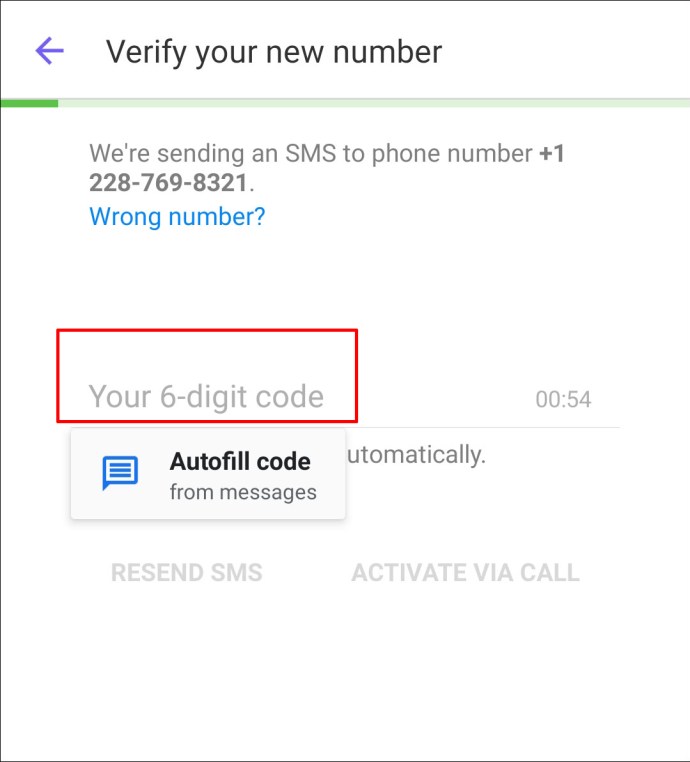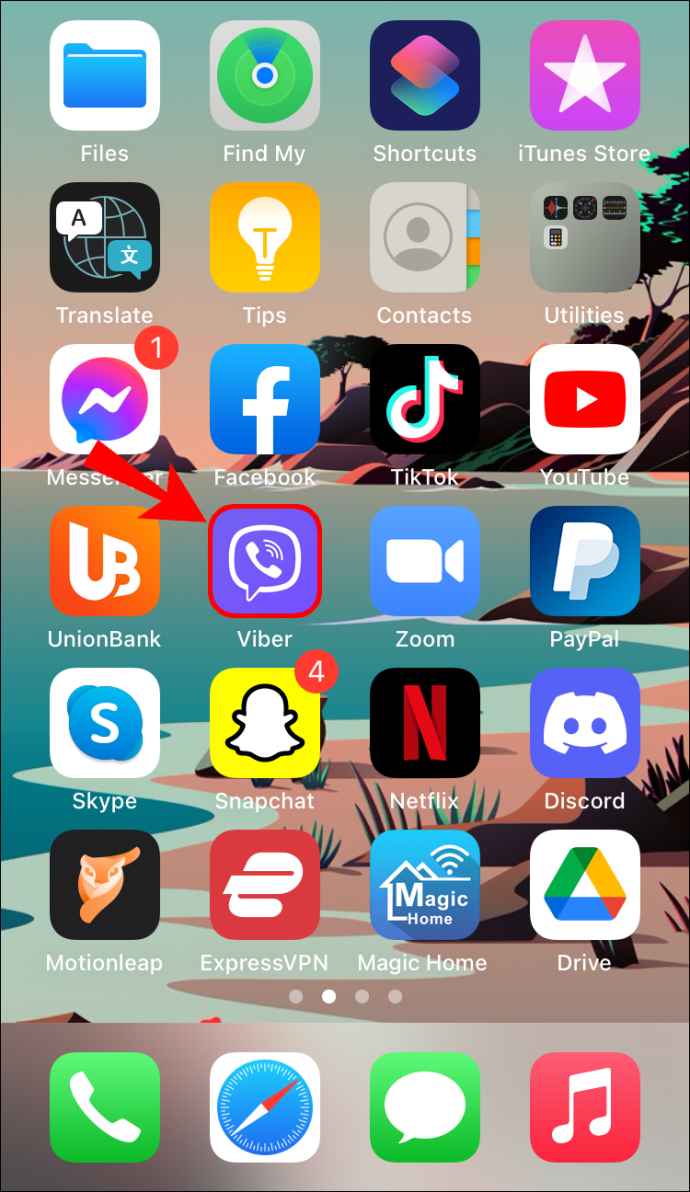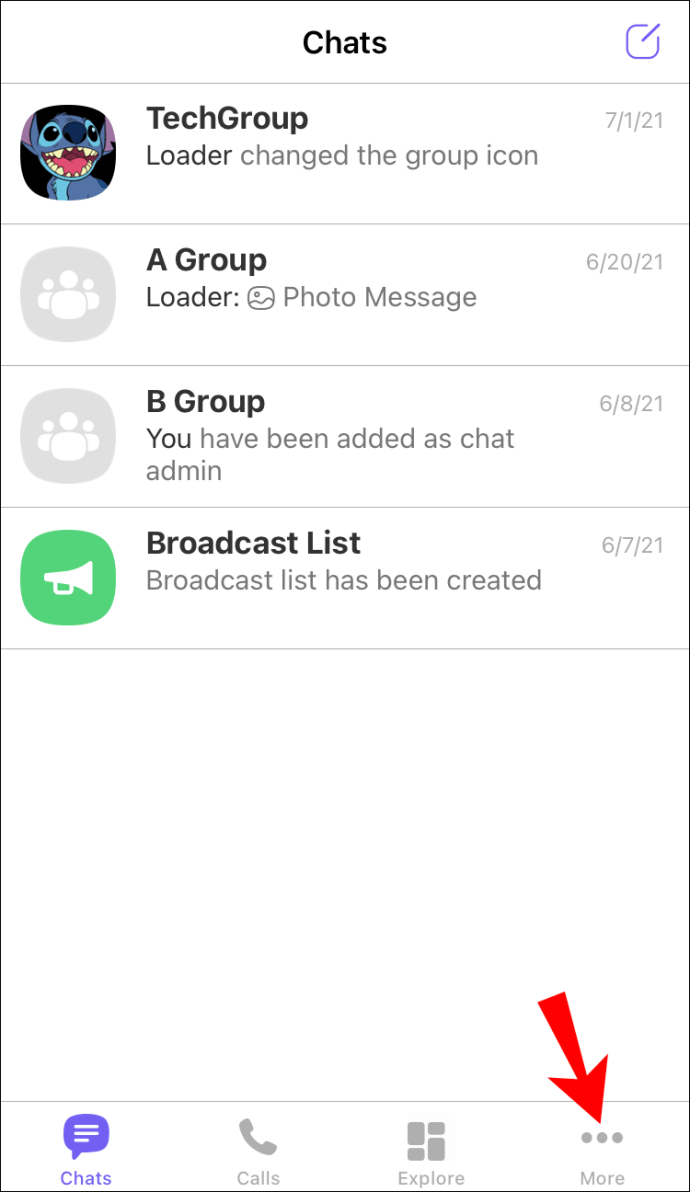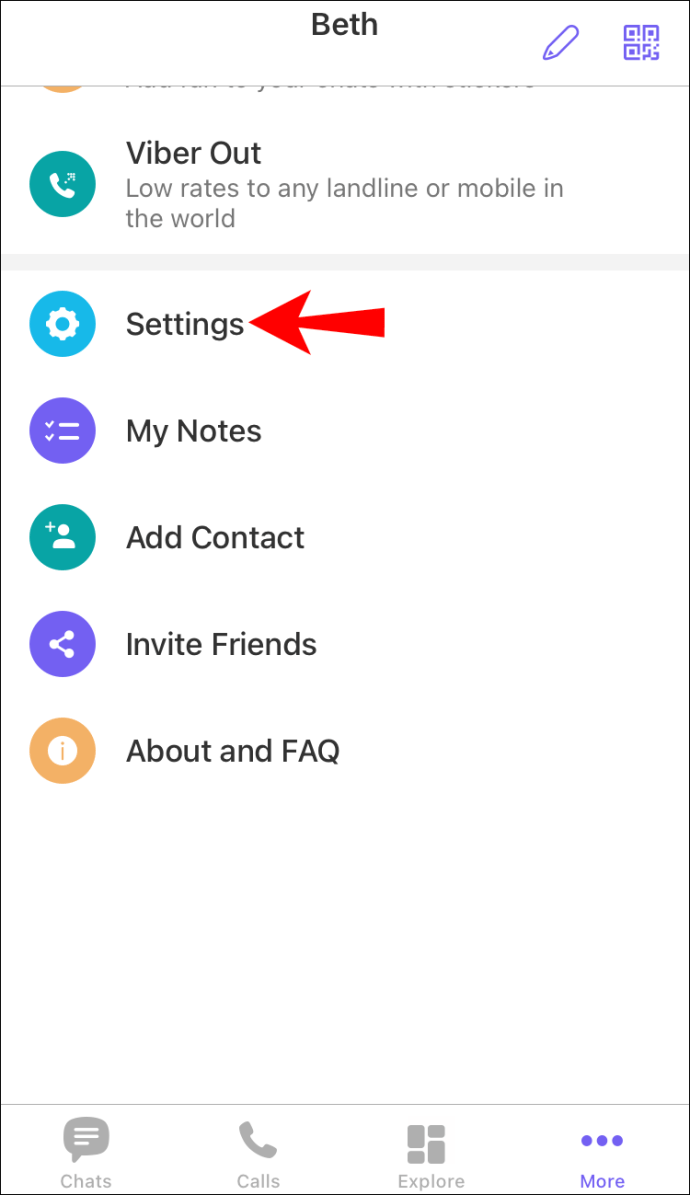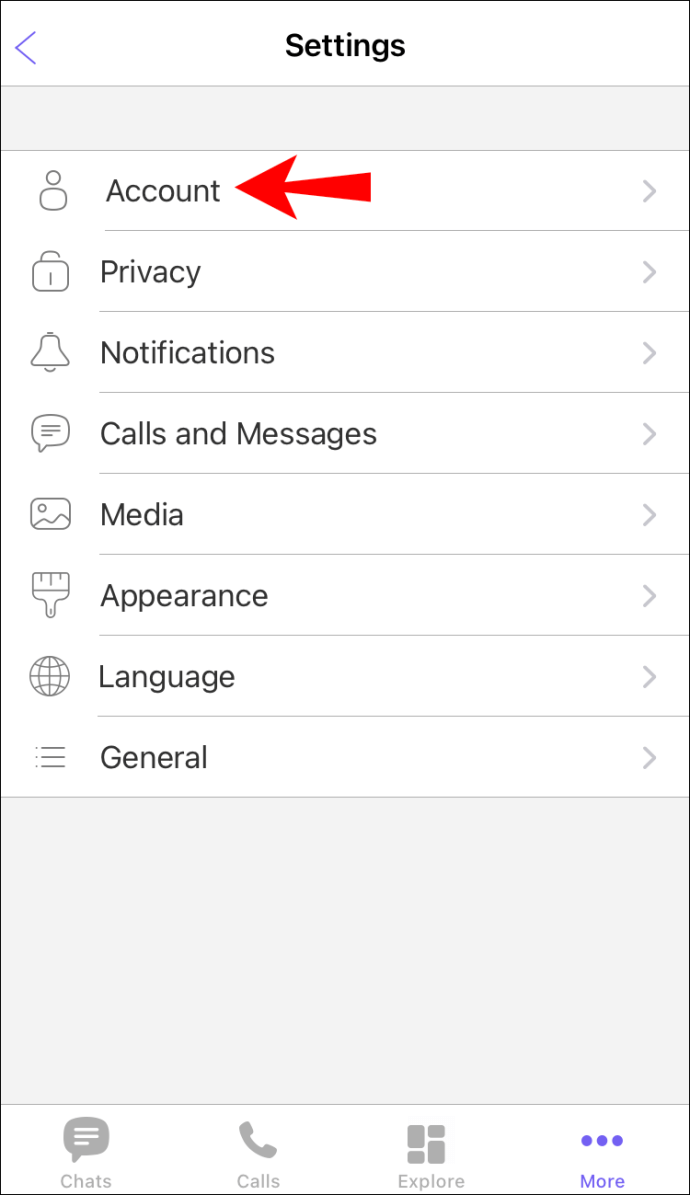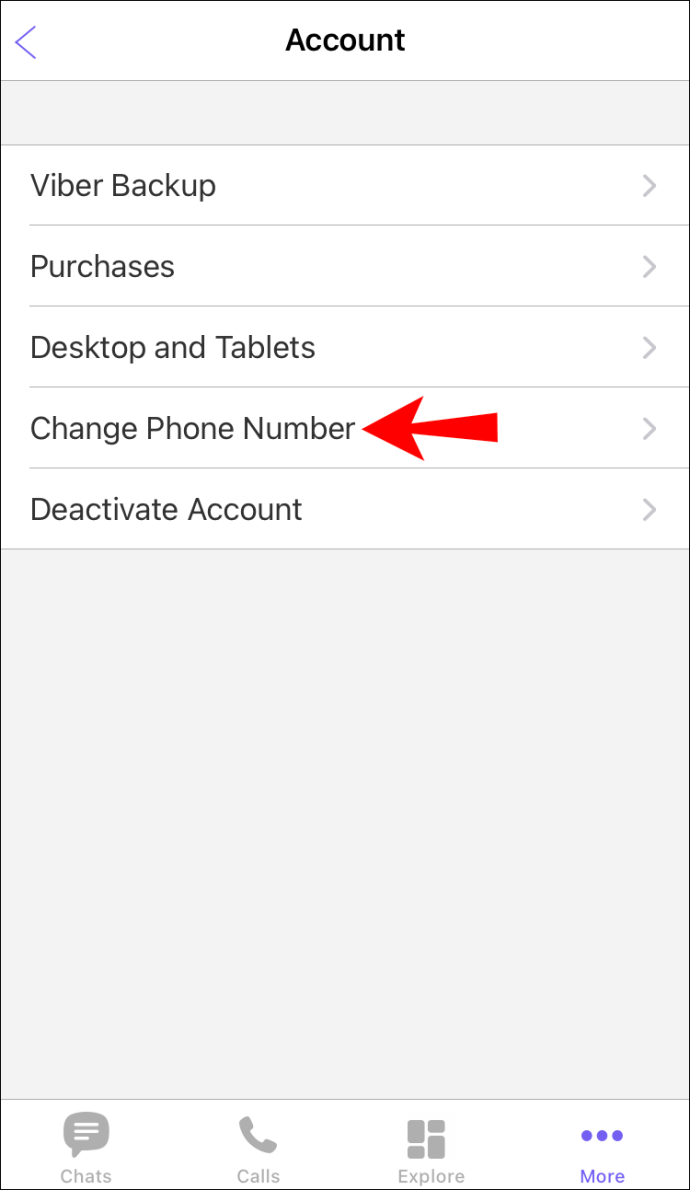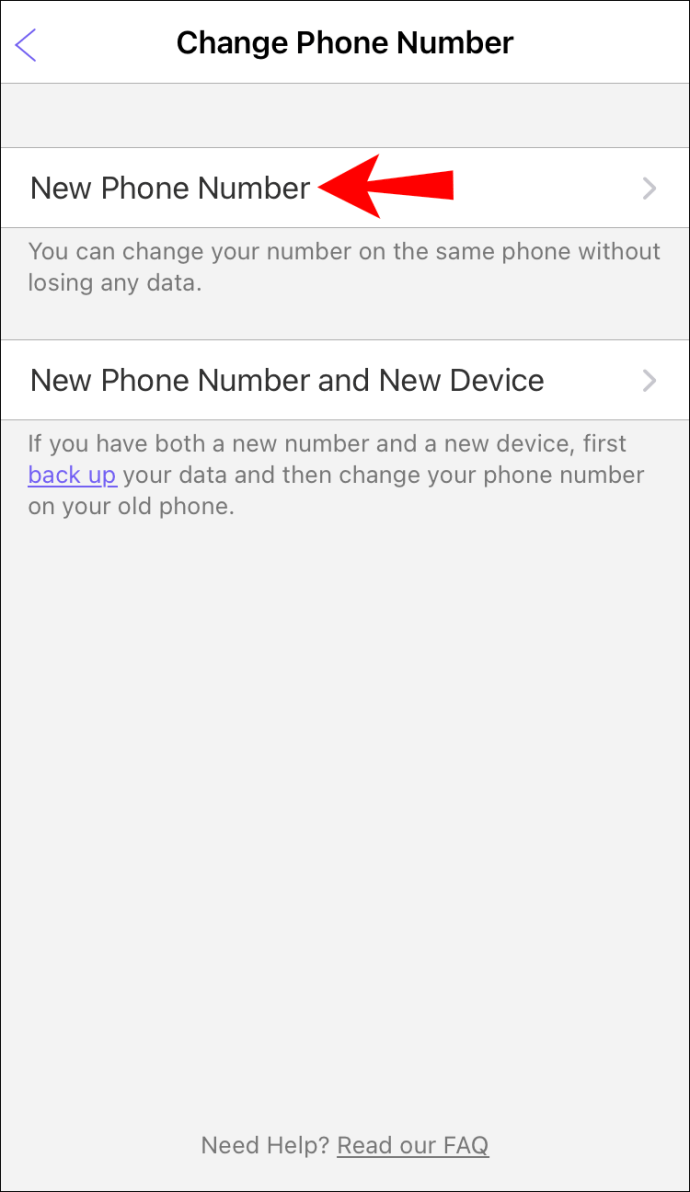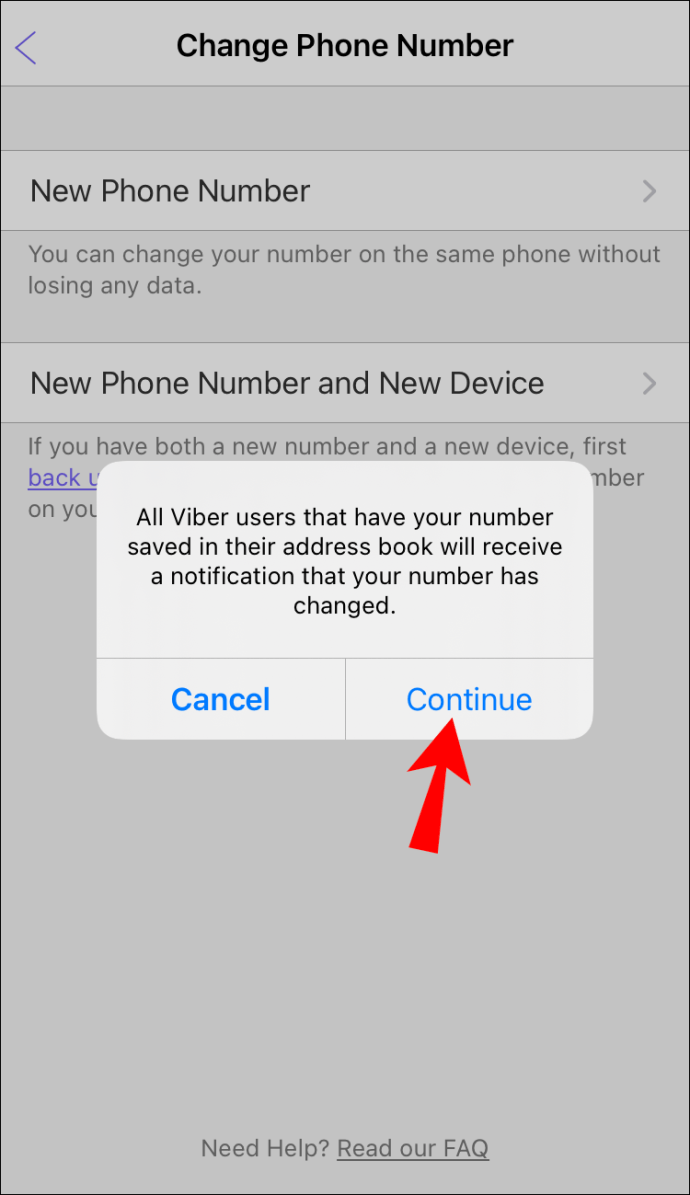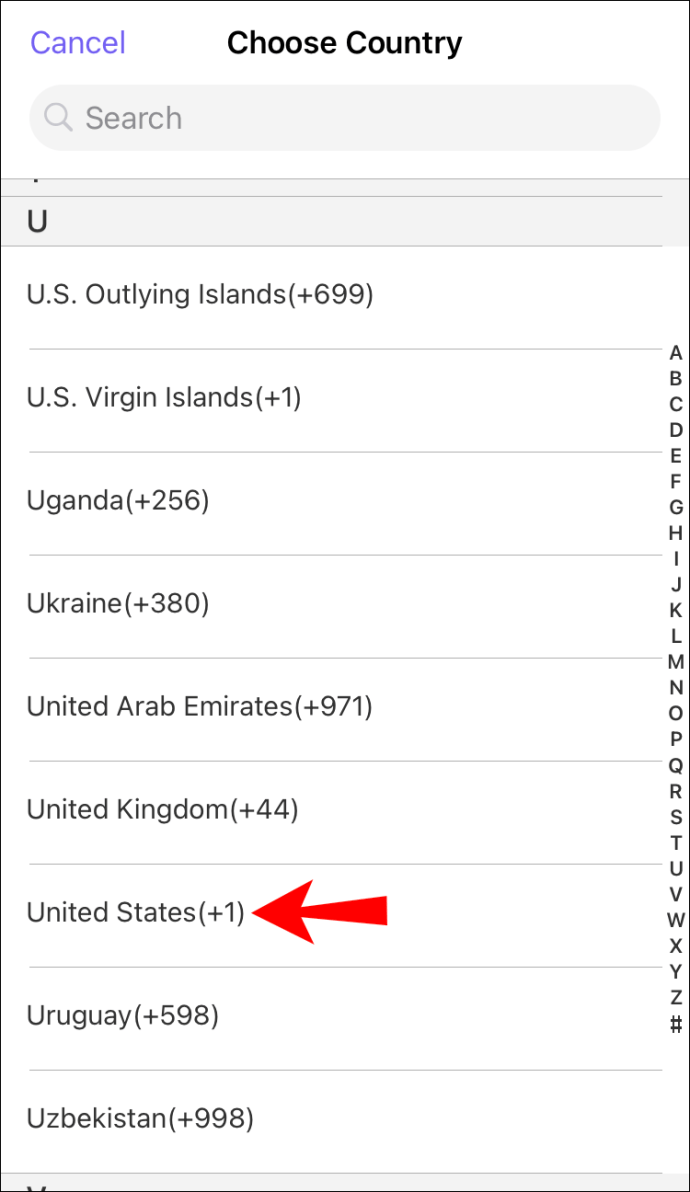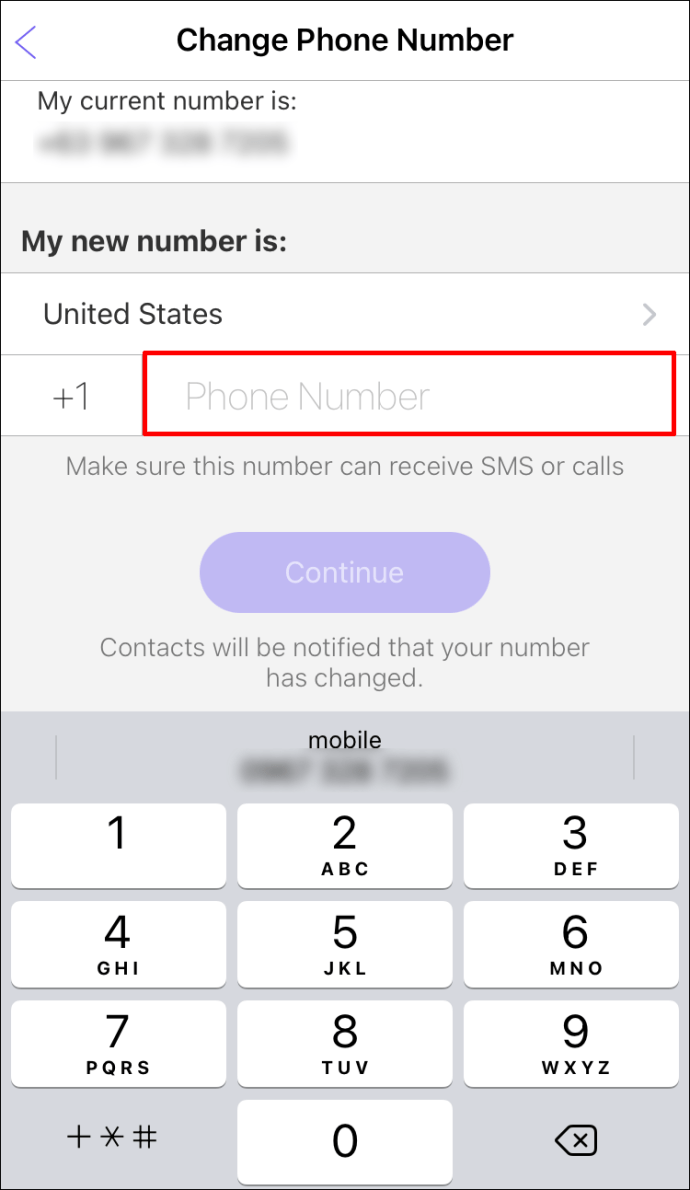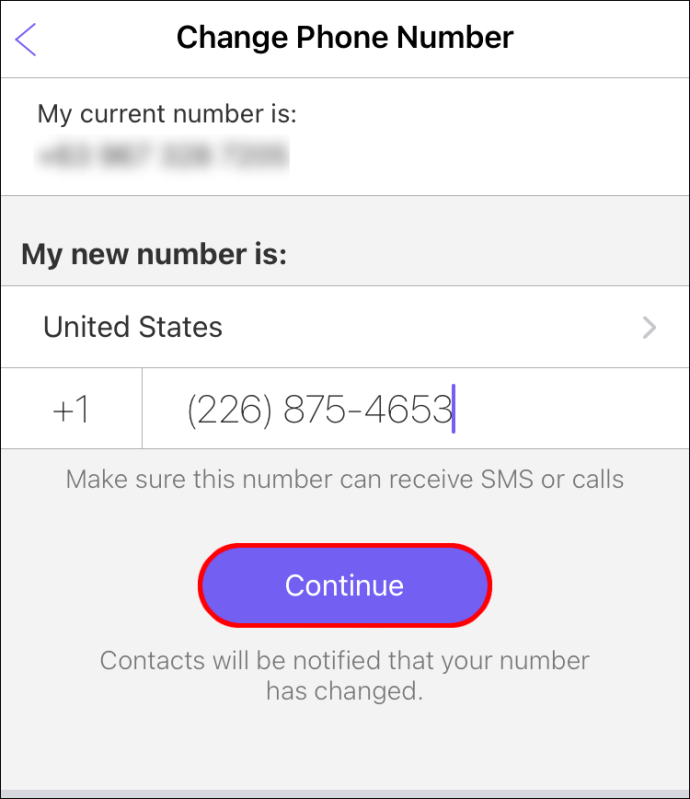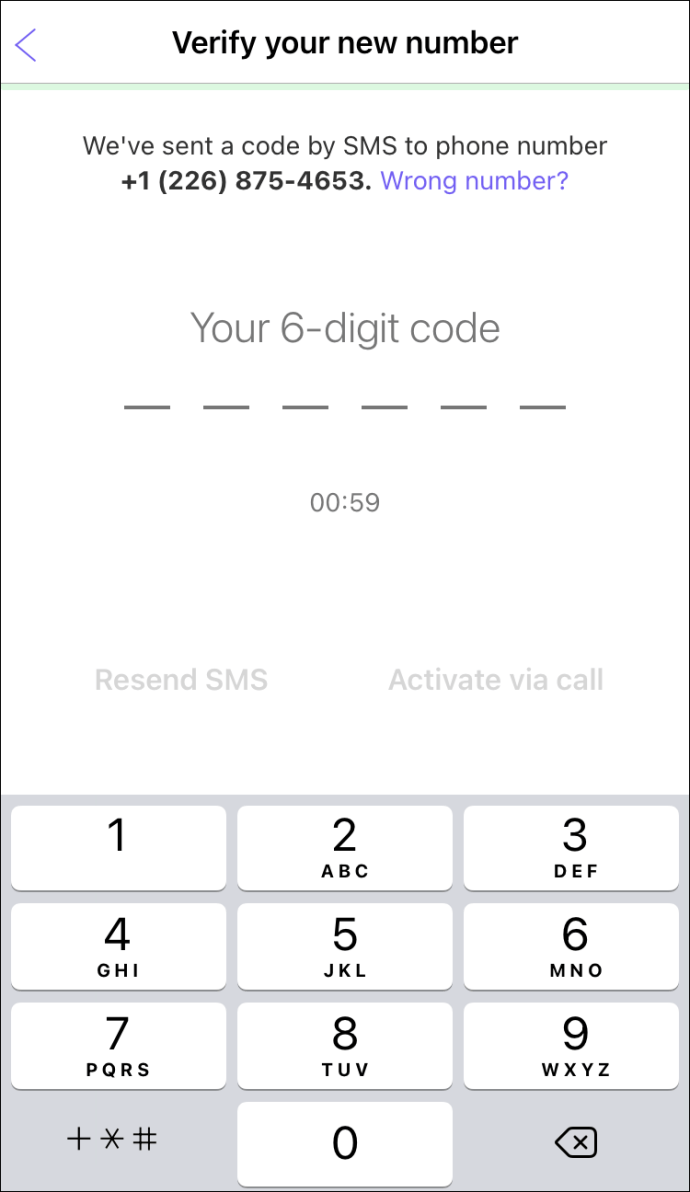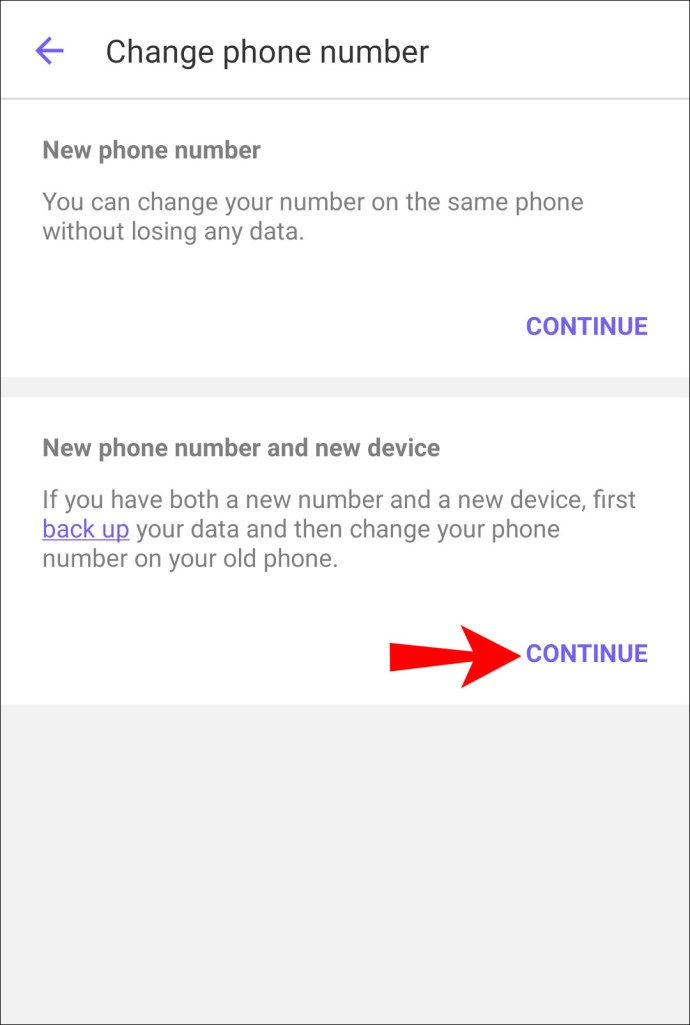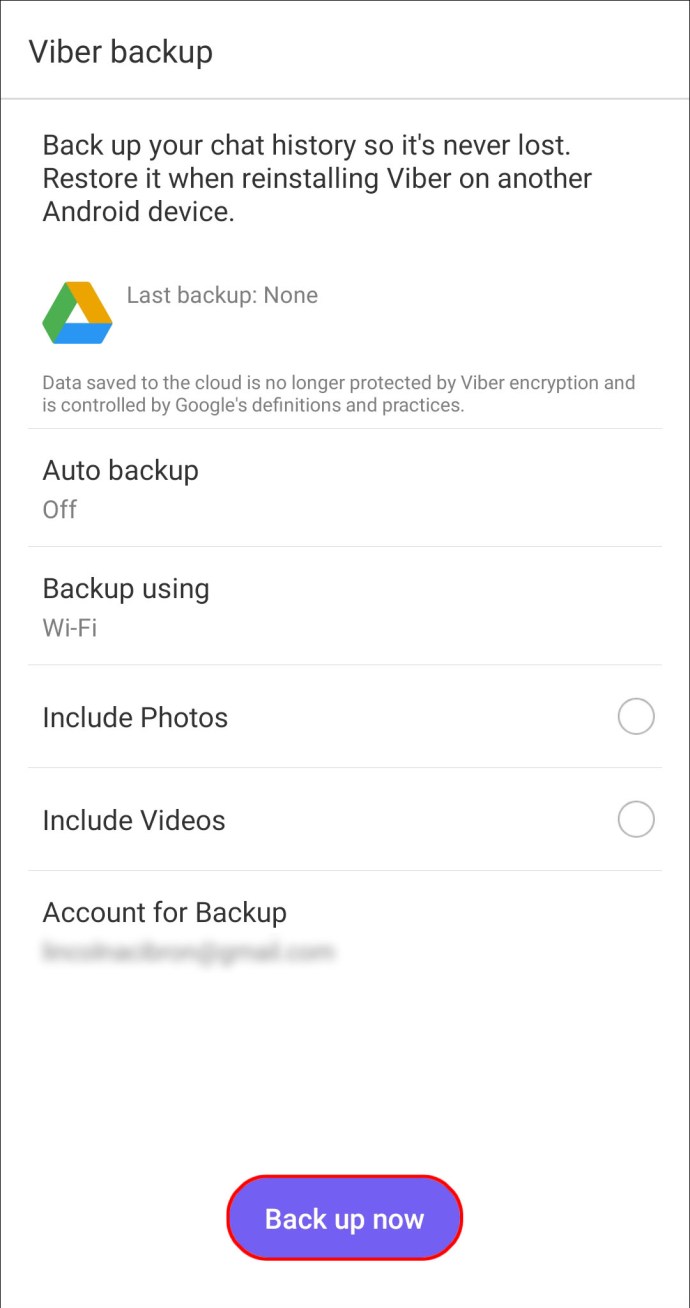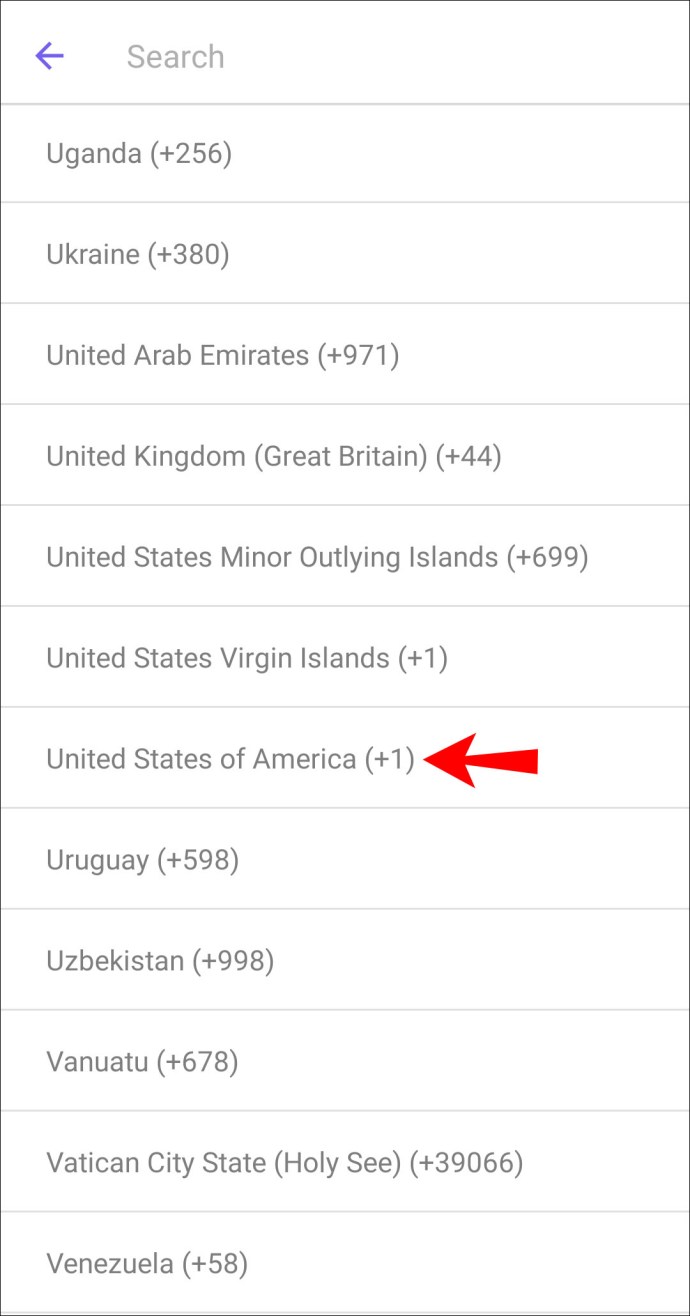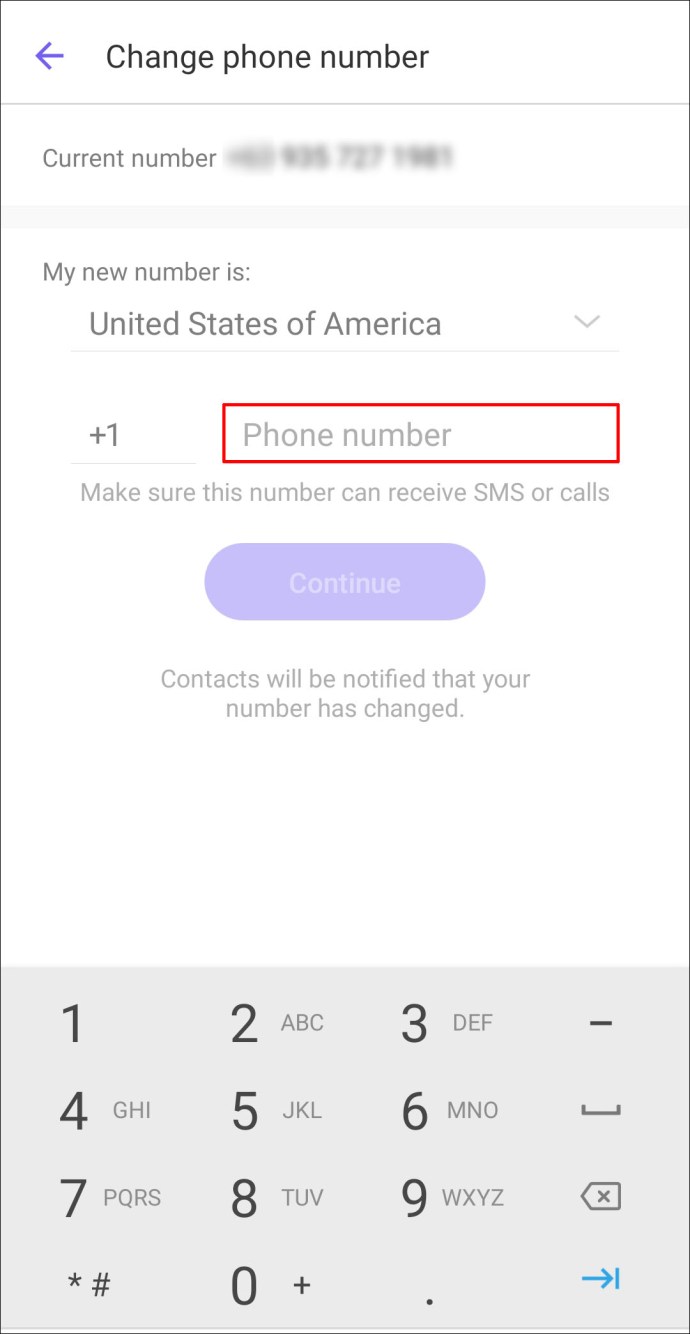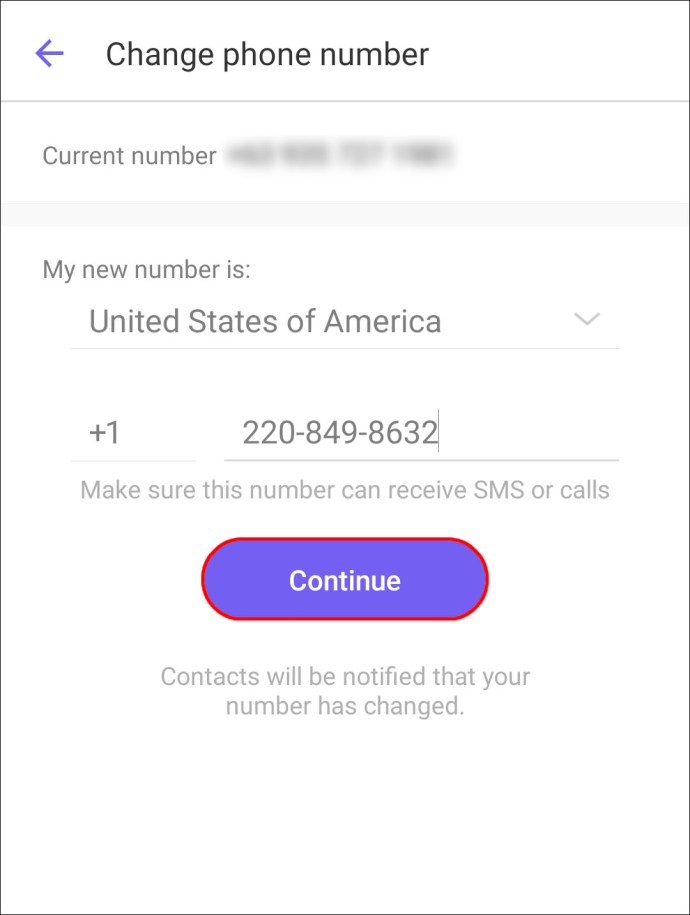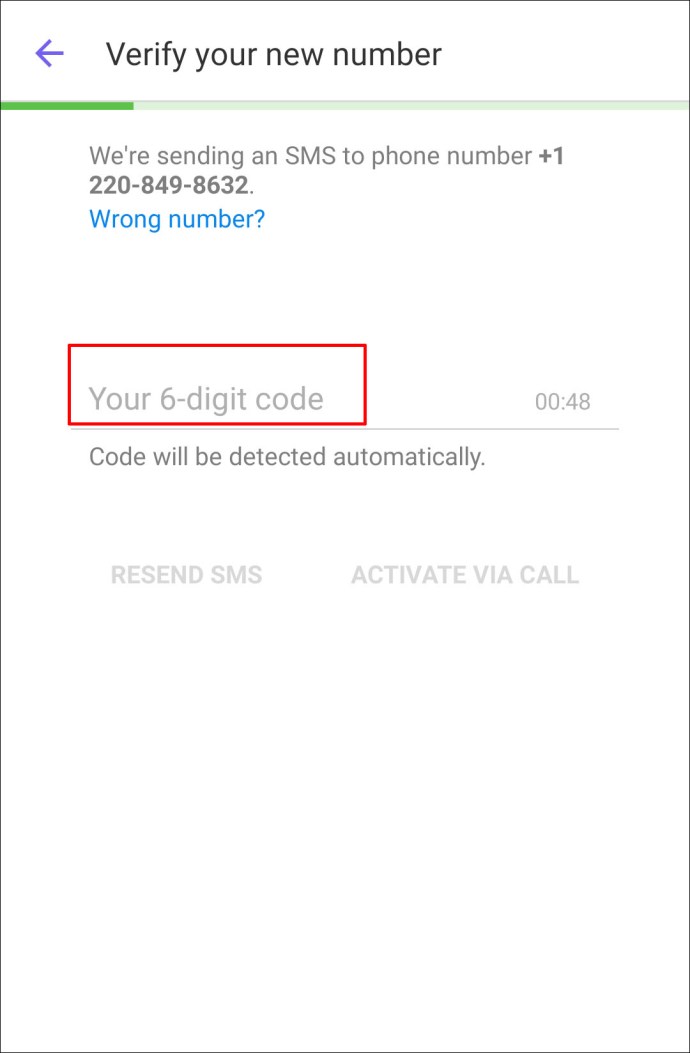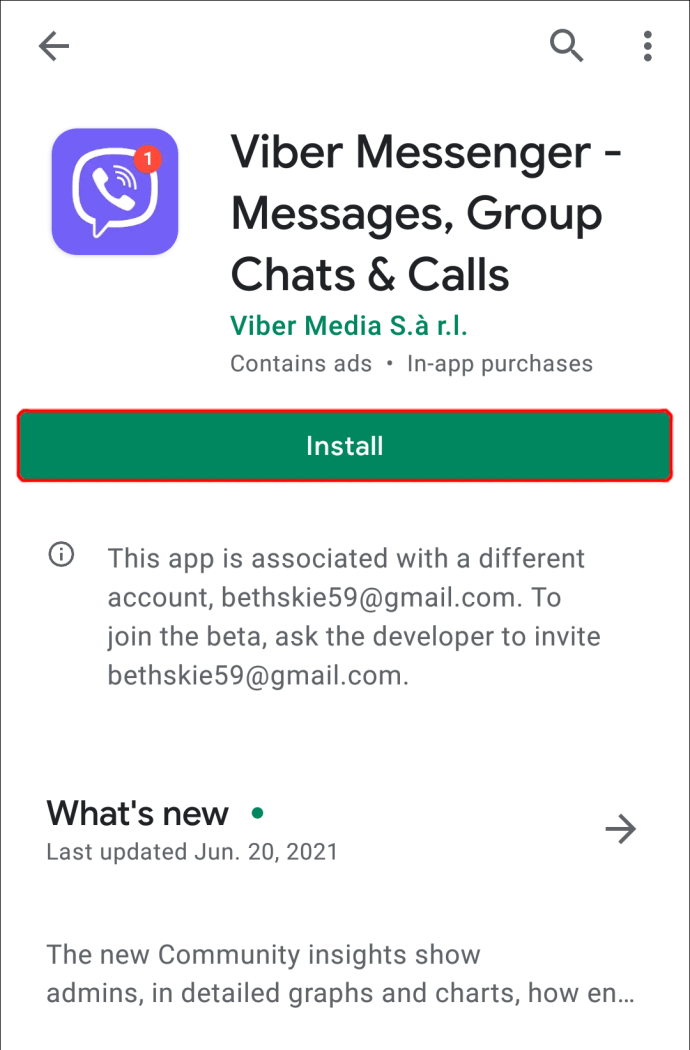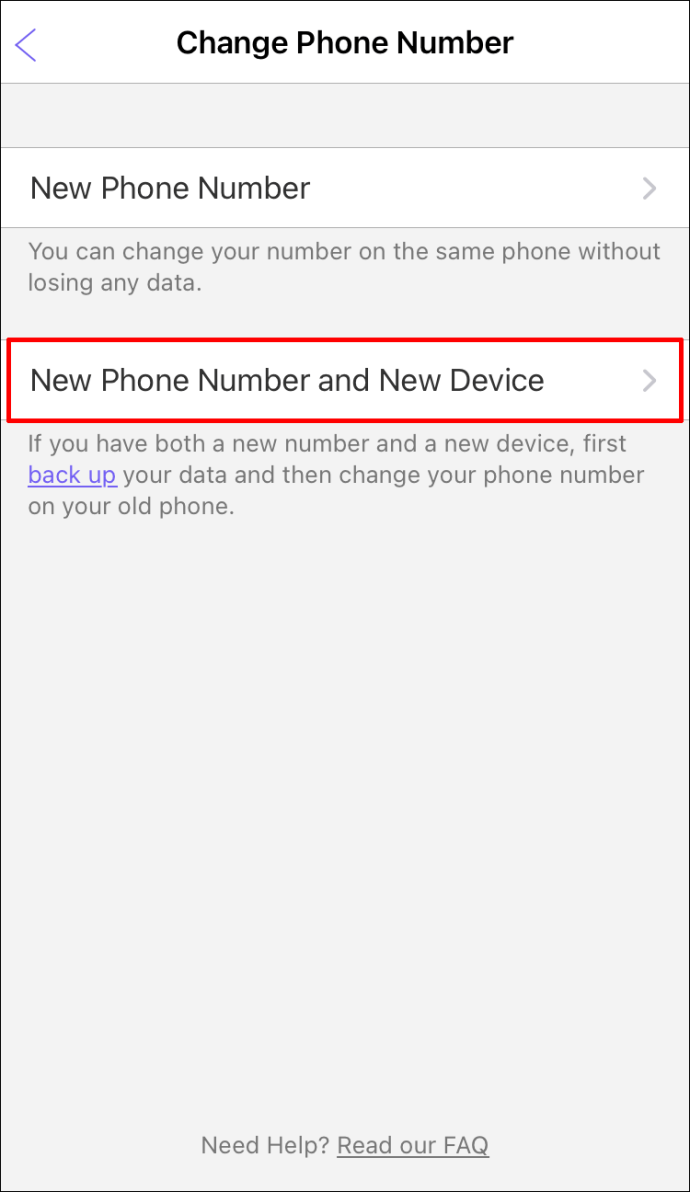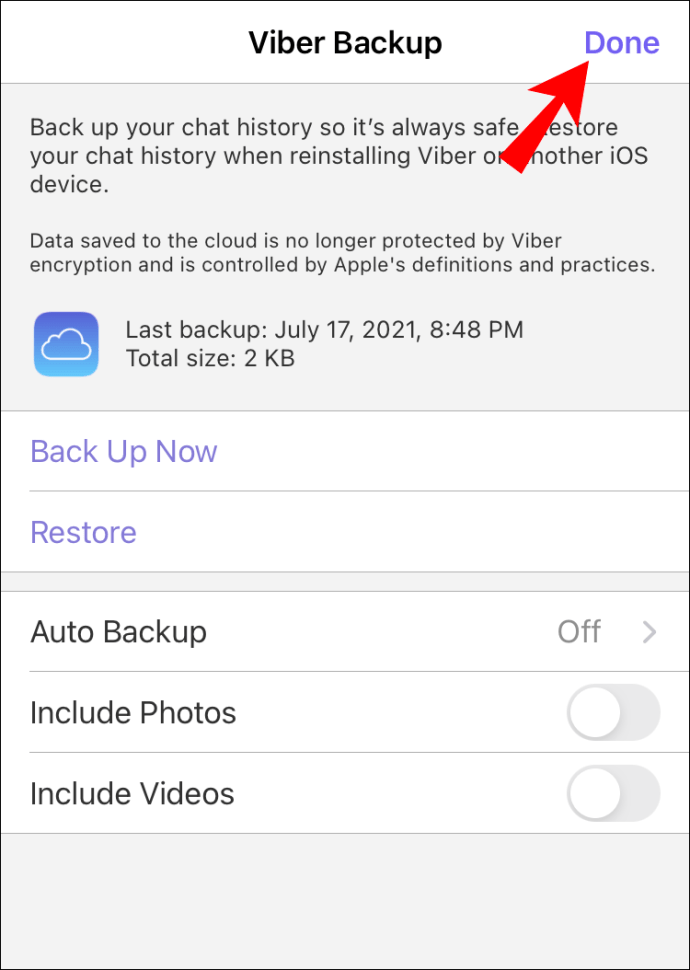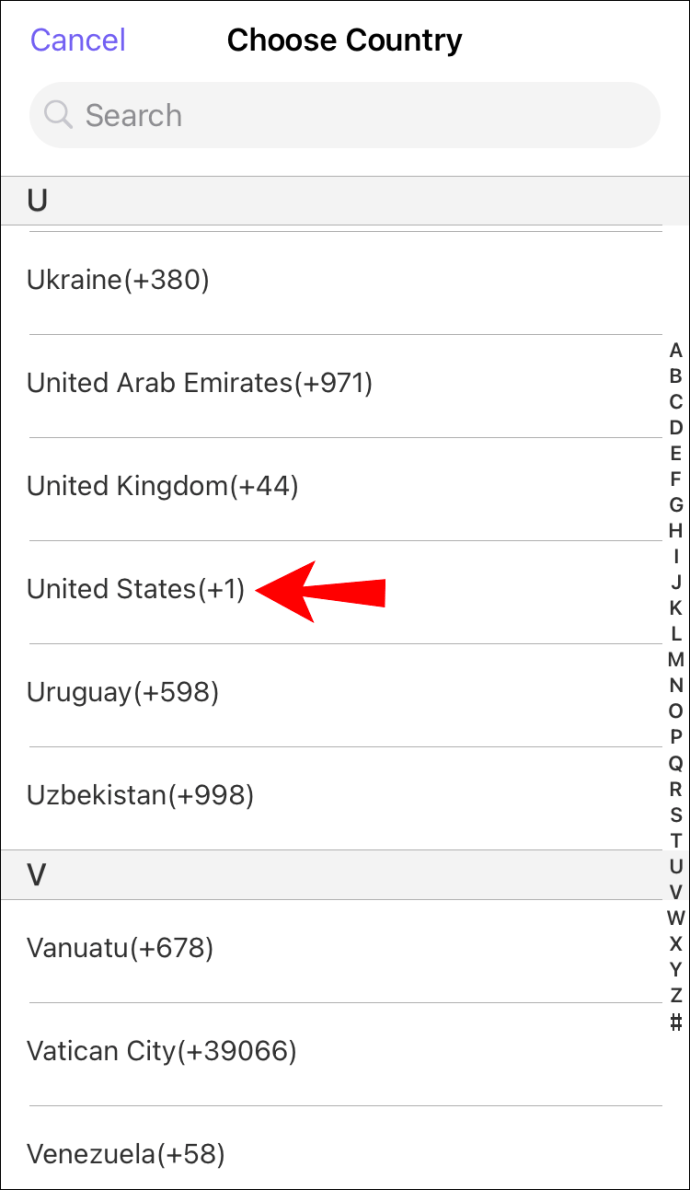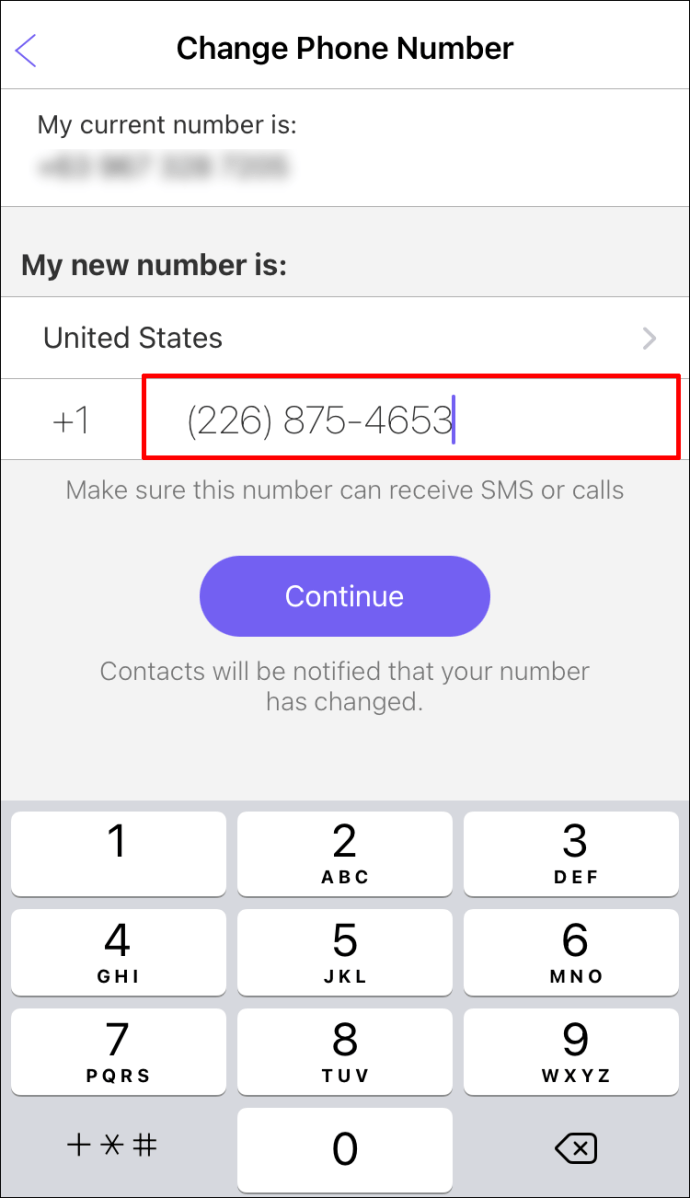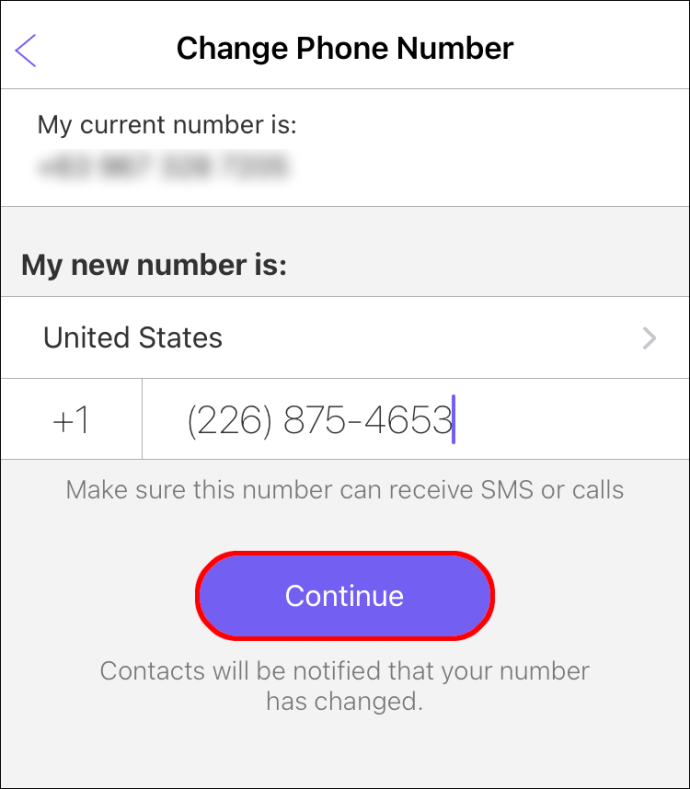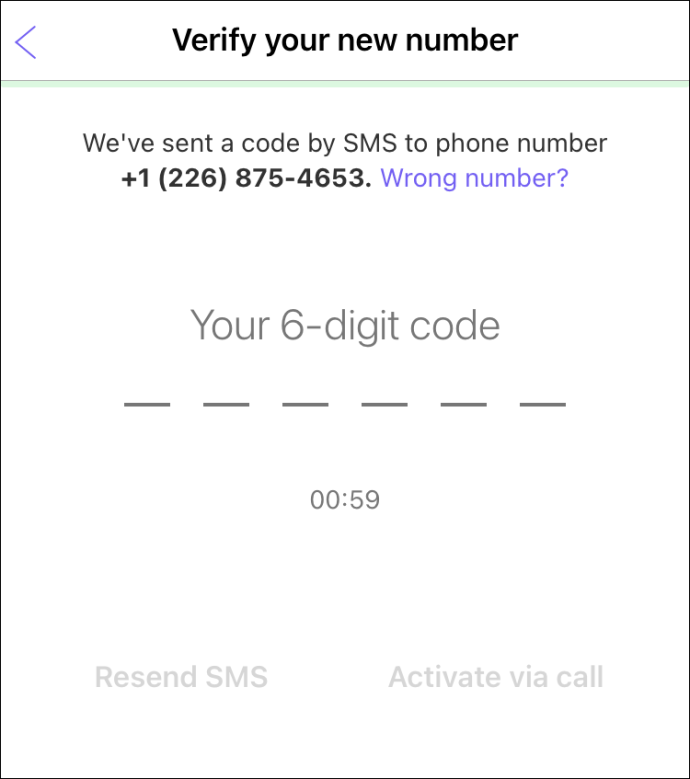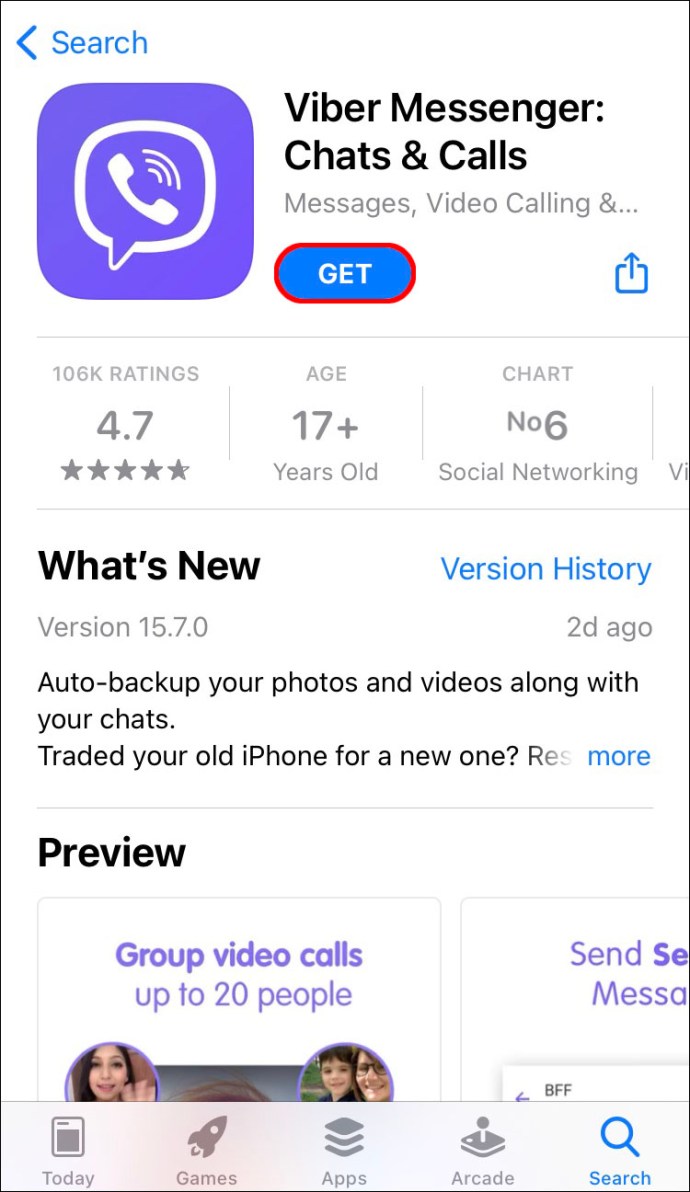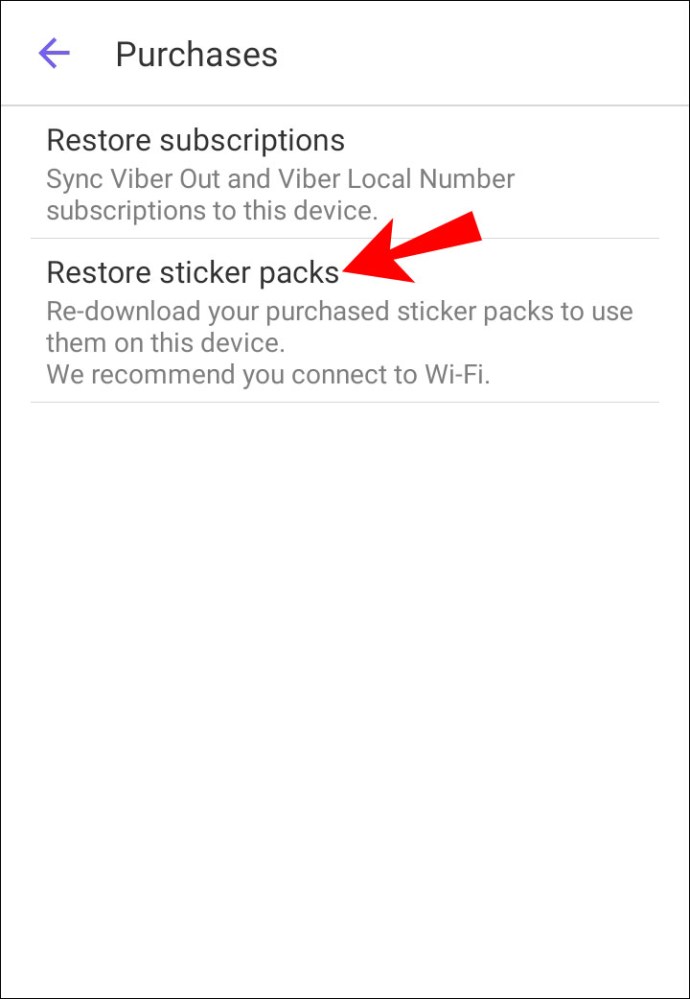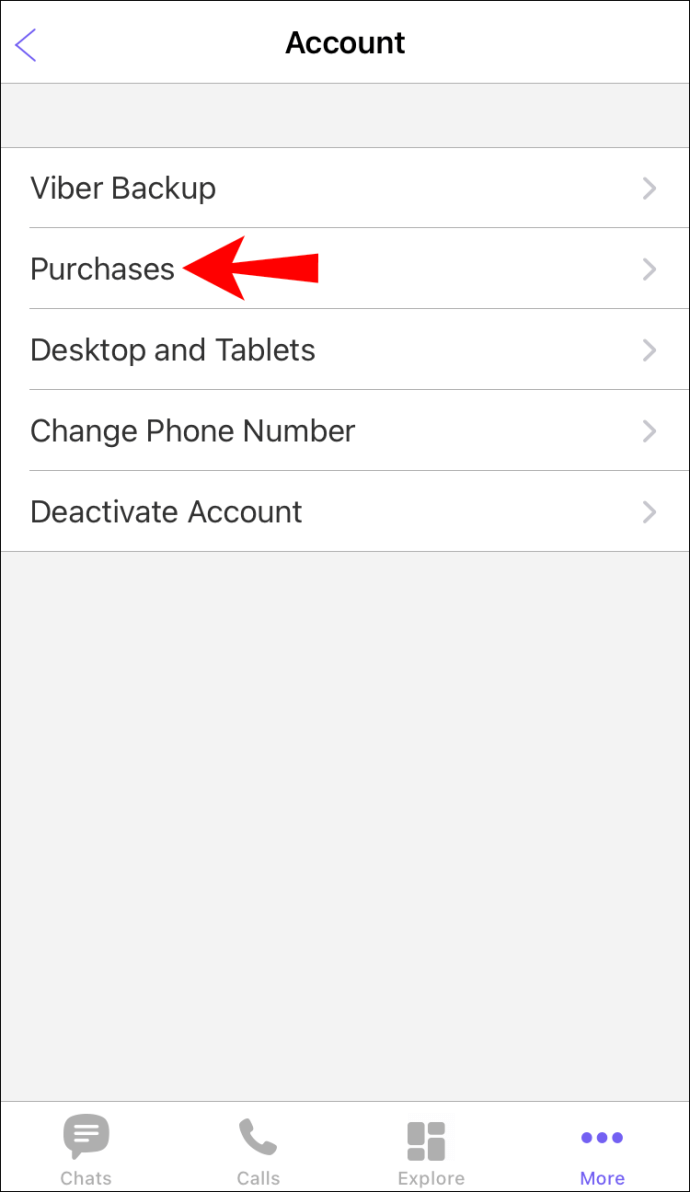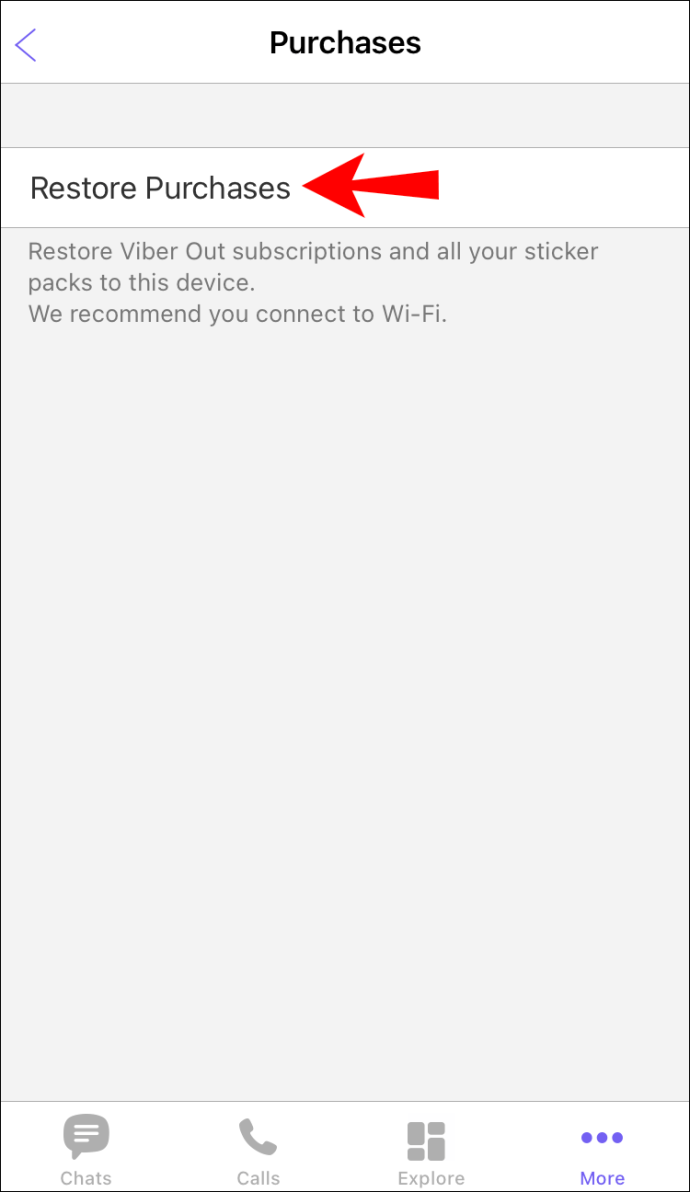Вибер је популарна бесплатна апликација која вам омогућава да телефонирате, шаљете текстуалне поруке и ћаскате са људима широм света. Али шта се дешава ако промените свој број? Да ли то значи да ћете заувек изгубити те интеракције?

Једна од карактеристика која издваја Вибер је та што вам омогућава да промените број телефона без губитка података. Ако сте напустили стару линију да бисте били у току са најновијим ажурирањима или сте управо набавили нови уређај, можете да наставите да користите Вибер без икаквог прекида.
У овом водичу ћемо вас провести кроз кораке да промените број телефона. Можете да промените свој број телефона на Виберу у само неколико корака, али прво морате да се уверите да је нови број активиран и да можете да примате поруке. Виберови сервери ће вам послати активациони код пре него што се промена заврши.
Процес промене броја телефона се мало разликује у зависности од тога да ли користите Андроид или иОС. Погледајмо кораке за сваки оперативни систем:
Промена Вибер броја телефона на Андроиду
- Покрените Вибер и идите на почетни екран.
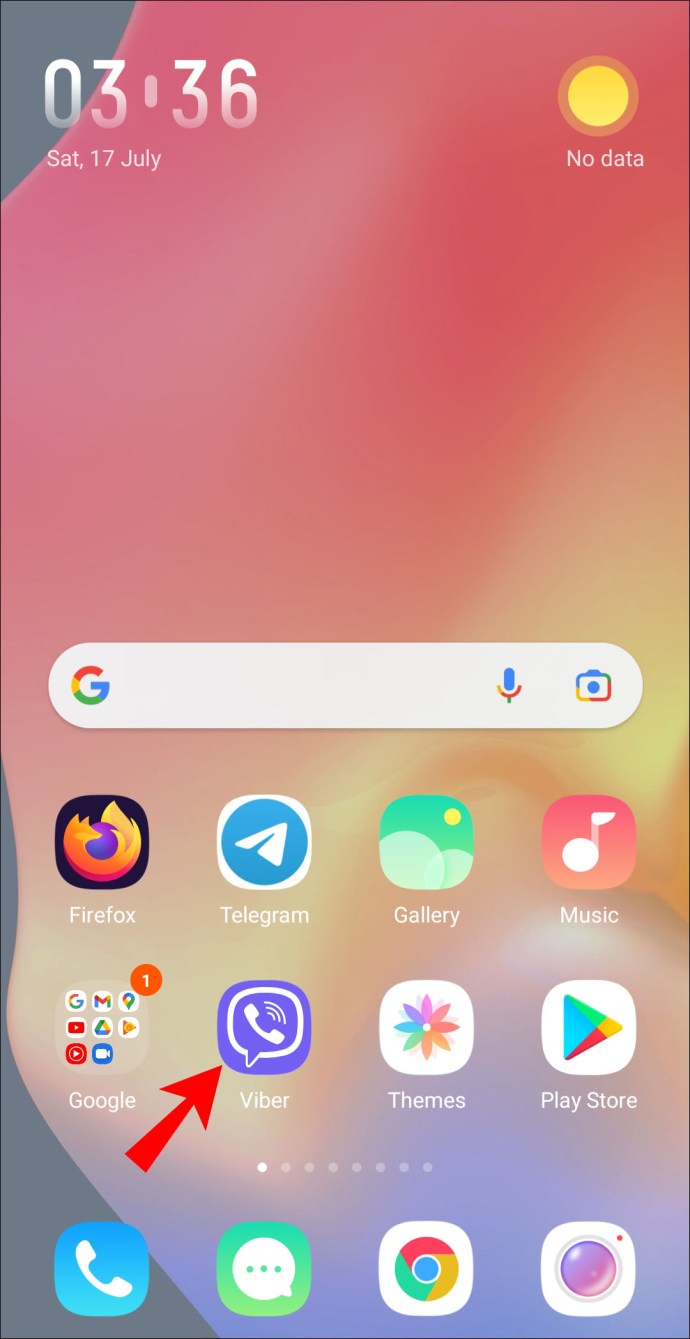
- Додирните три хоризонталне линије у горњем левом углу.
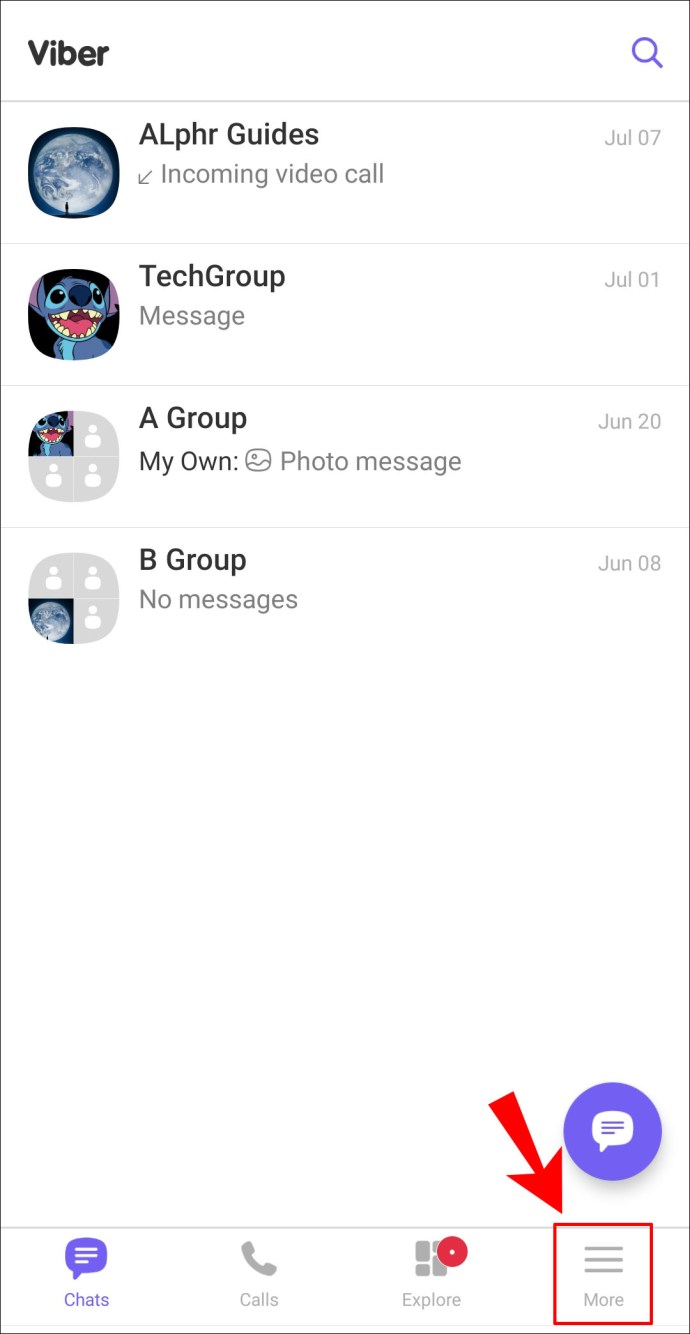
- Изаберите „Подешавања“.
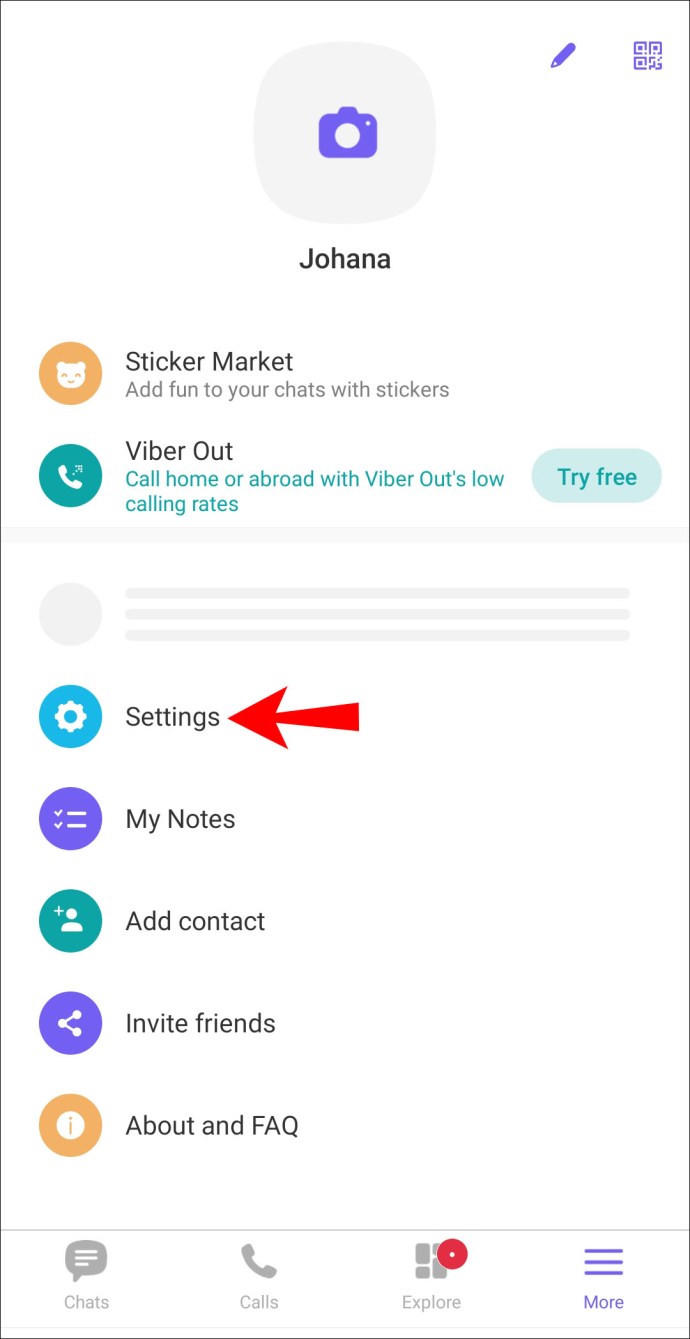
- Додирните „Налог“. Ово ће покренути нову страницу са менијем подешавања налога.
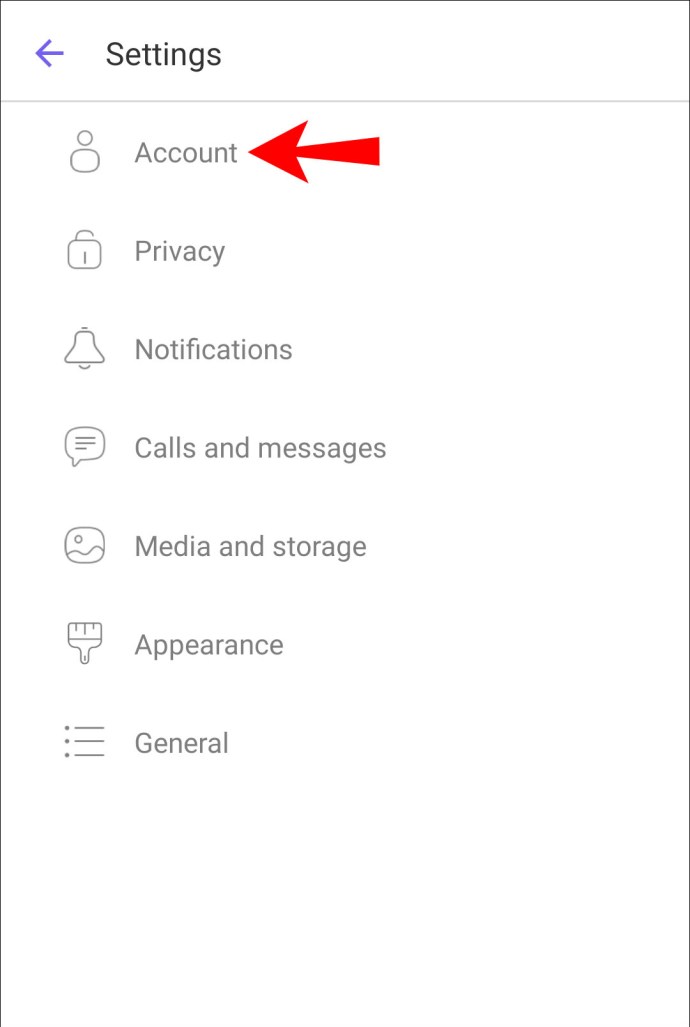
- Додирните „Промени број телефона“. Ово ће вам омогућити да замените свој стари број на Вибер налогу.
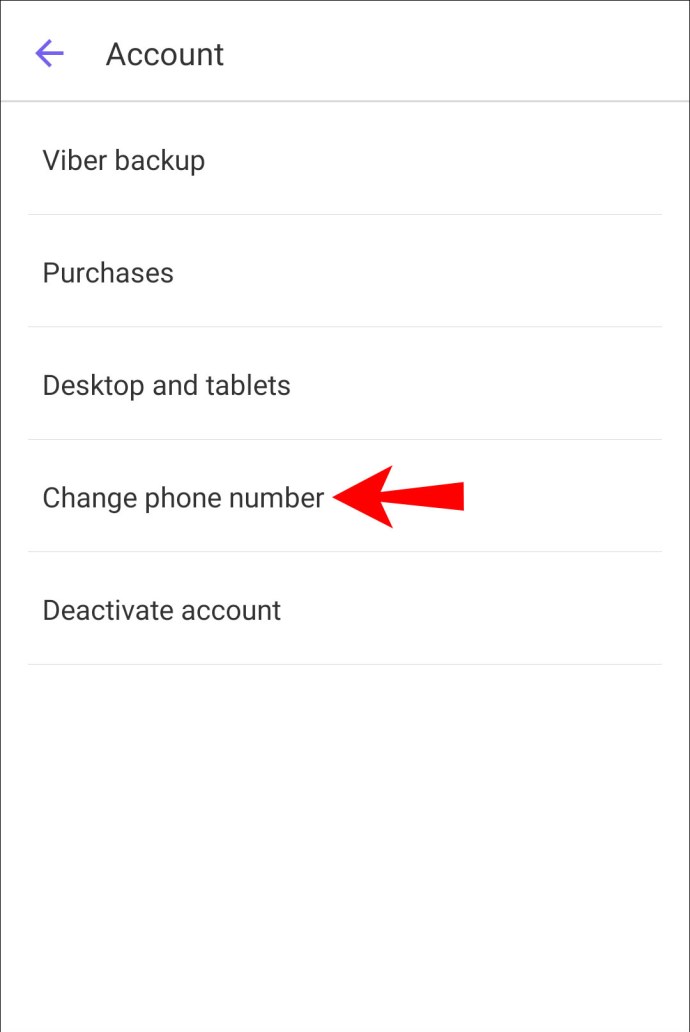
- Додирните „Настави“ под „Нови број телефона“.

- Појавиће се порука која вас обавештава да ће Вибер слати аутоматска обавештења свим вашим контактима како би их обавестио да је ваш број промењен. Притисните „Настави“ да потврдите. Након тога, отвориће се нова страница где треба да унесете свој нови број телефона.
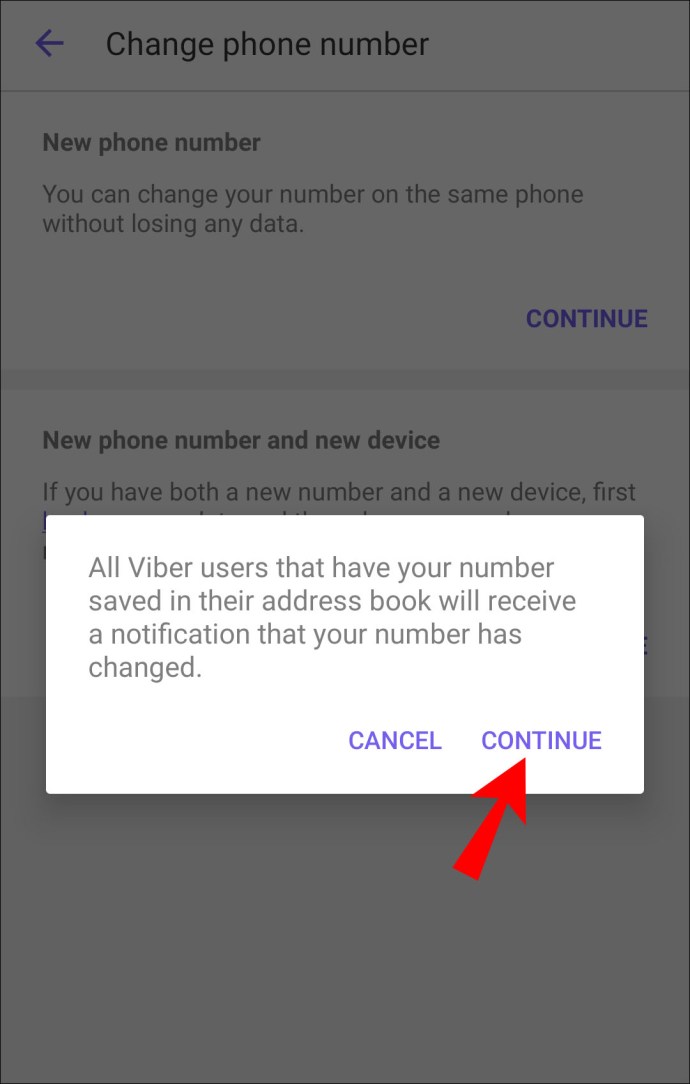
- Изаберите своју земљу са падајуће листе. Након тога, Вибер ће приказати позивни број ваше земље.
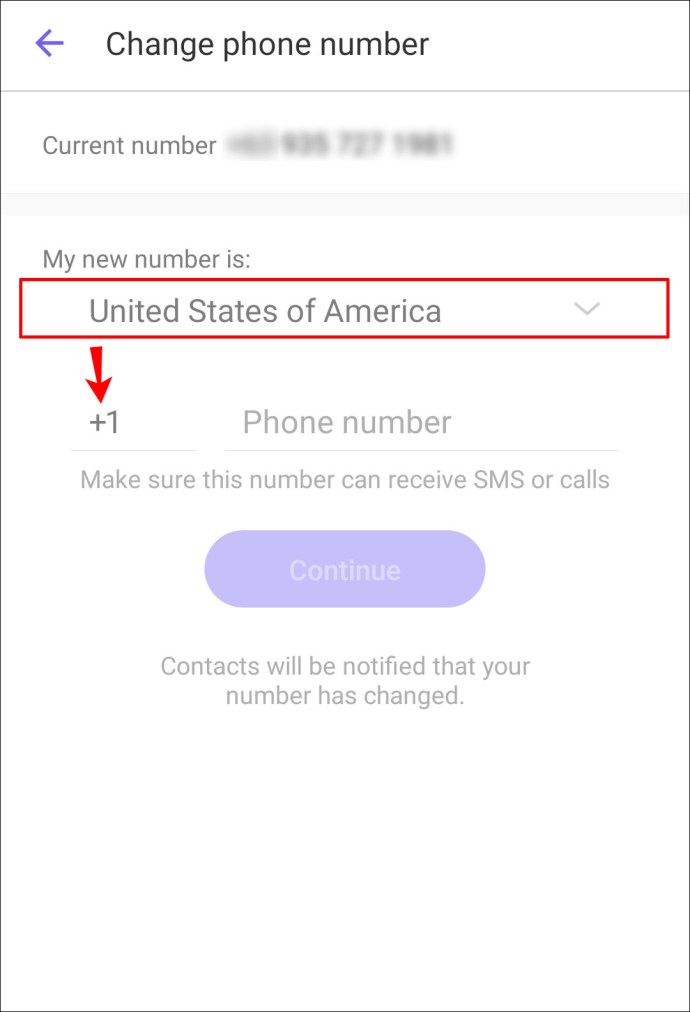
- Унесите свој број телефона и обавезно изоставите све нуле на почетку.
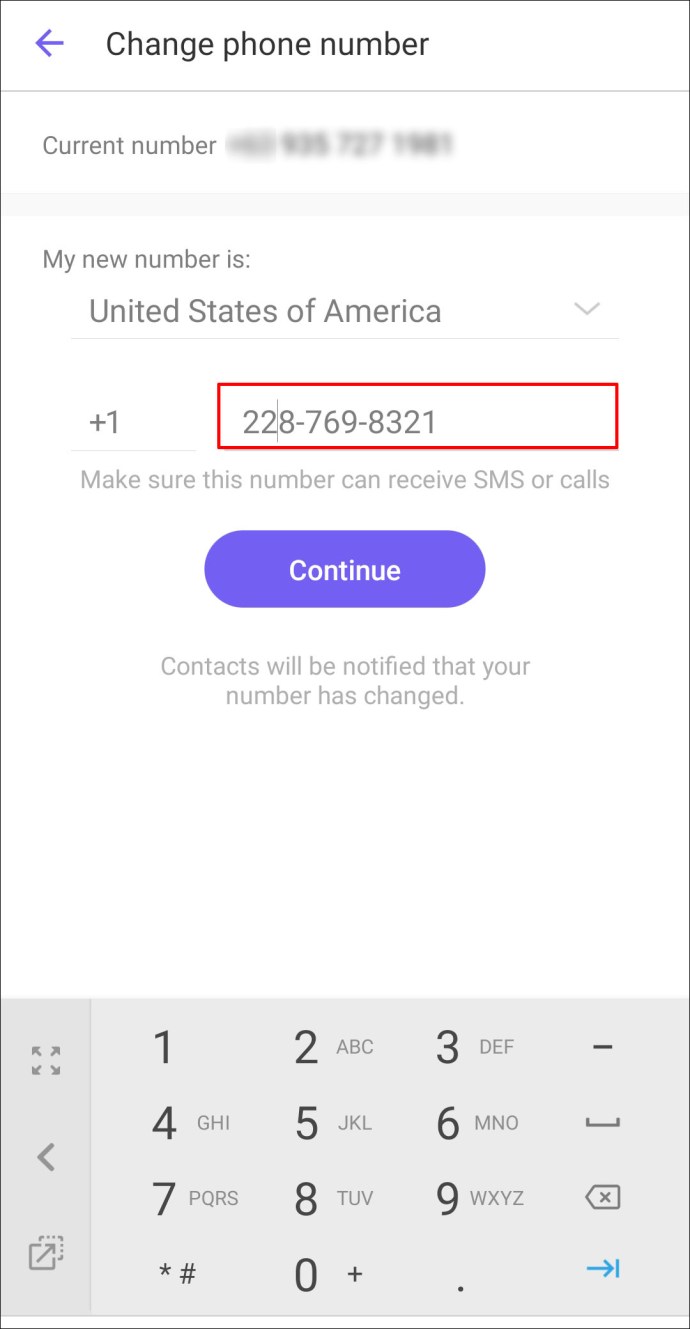
- Додирните „Настави.“ Затим ћете добити шестоцифрени код путем СМС-а. Такође можете да се одлучите за прекид позива.
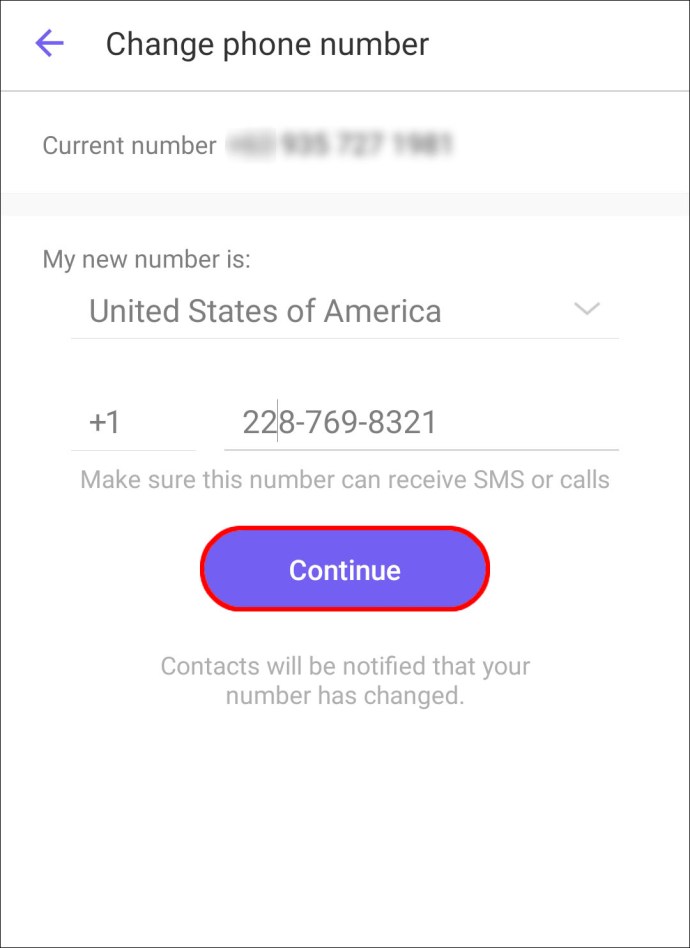
- Унесите код да бисте довршили процес миграције.
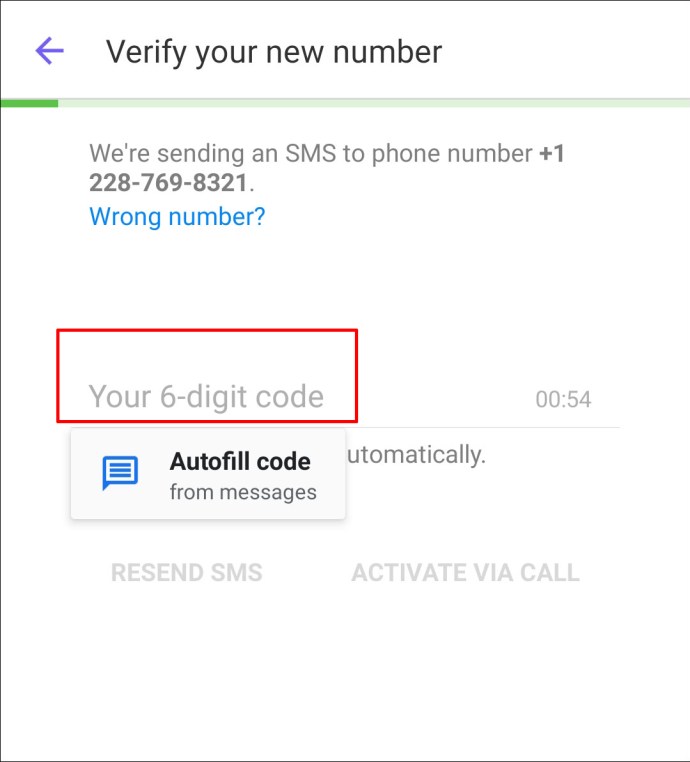
Промена Вибер броја телефона на иПхоне-у
- Покрените Вибер и отворите почетни екран.
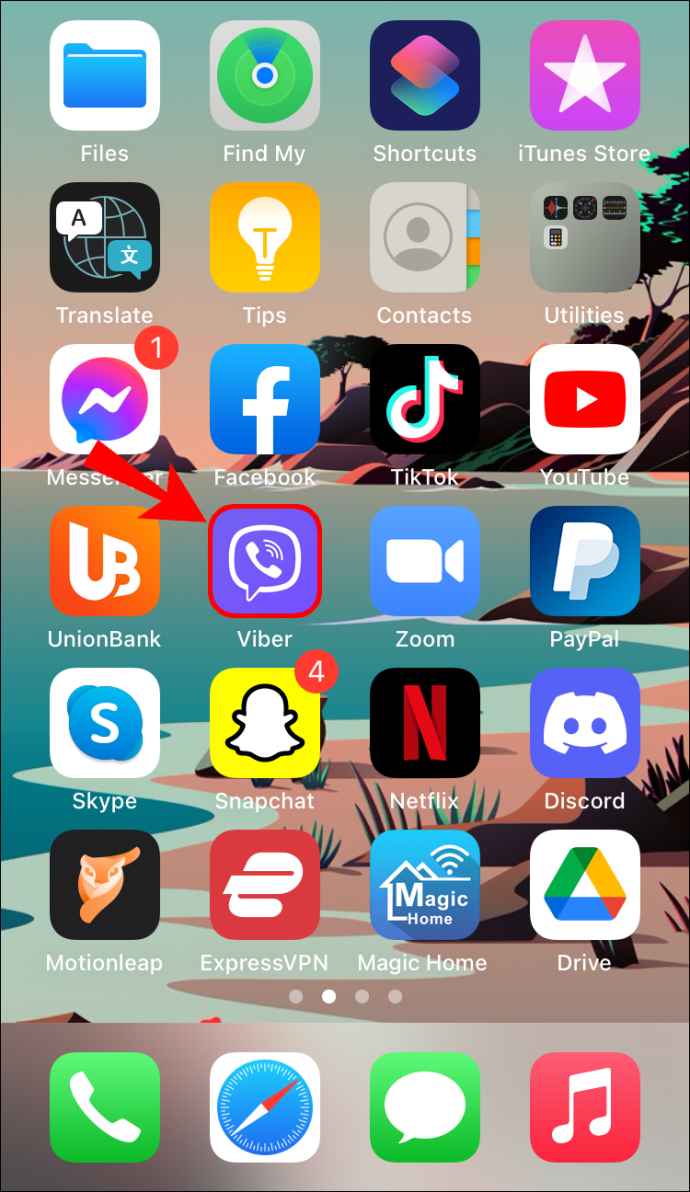
- Додирните три тачке у горњем левом углу.
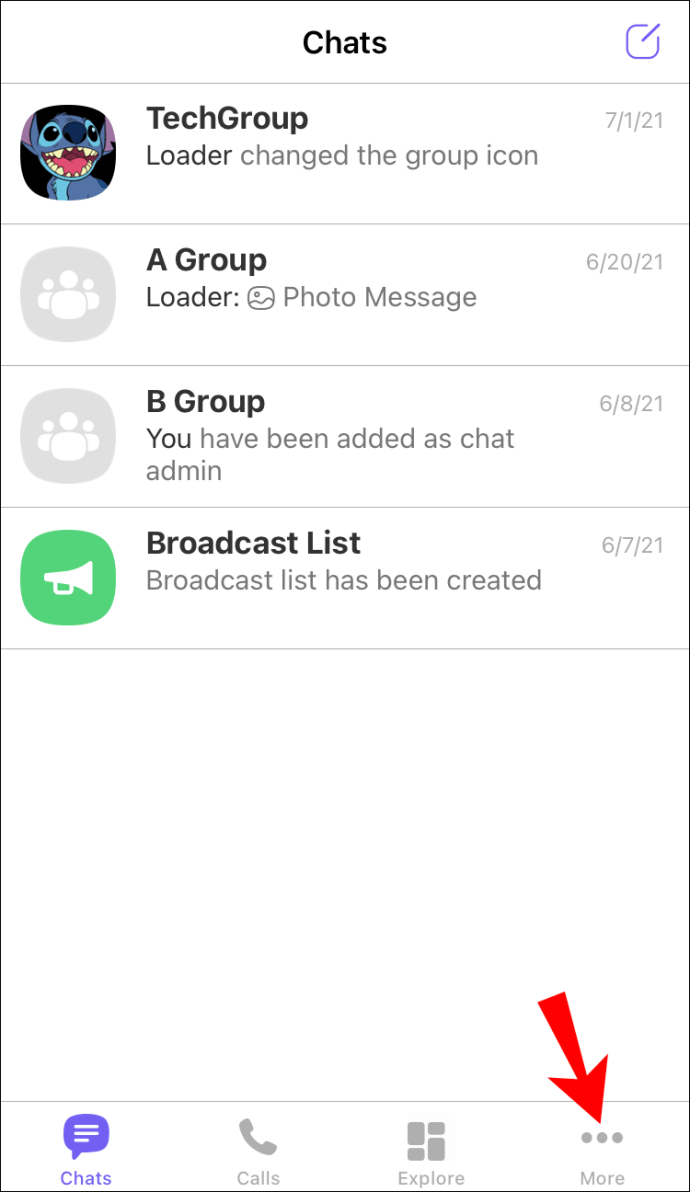
- Додирните „Подешавања“.
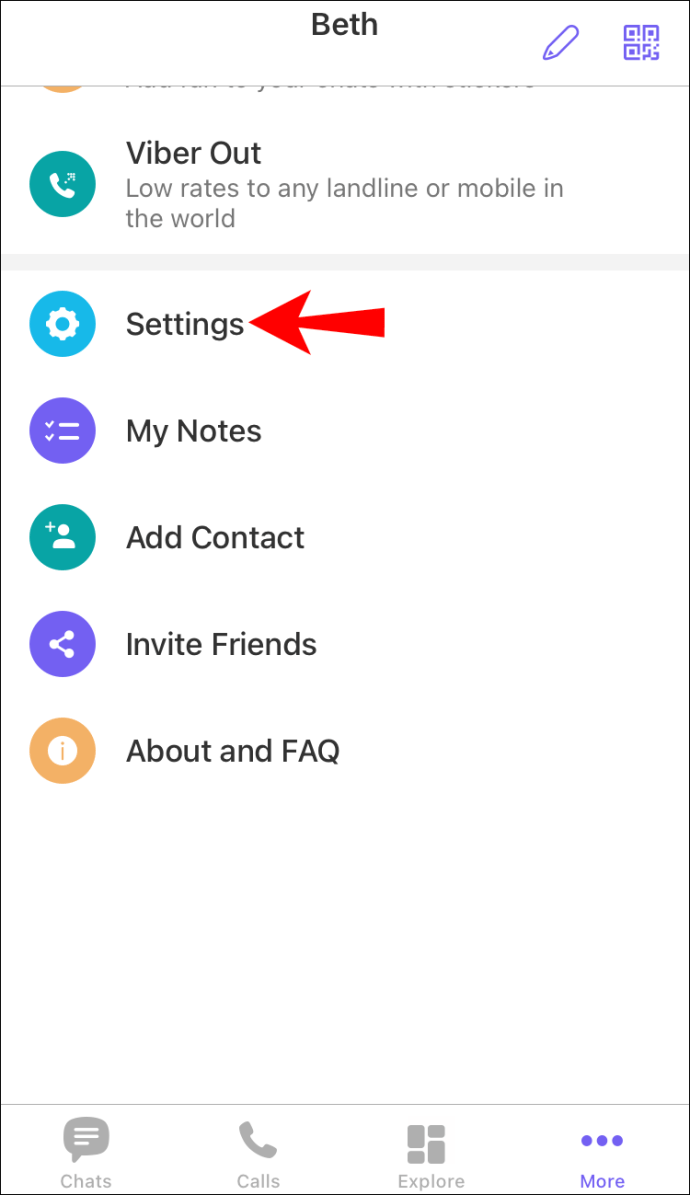
- Додирните „Налог“. Ово ће покренути мени подешавања налога.
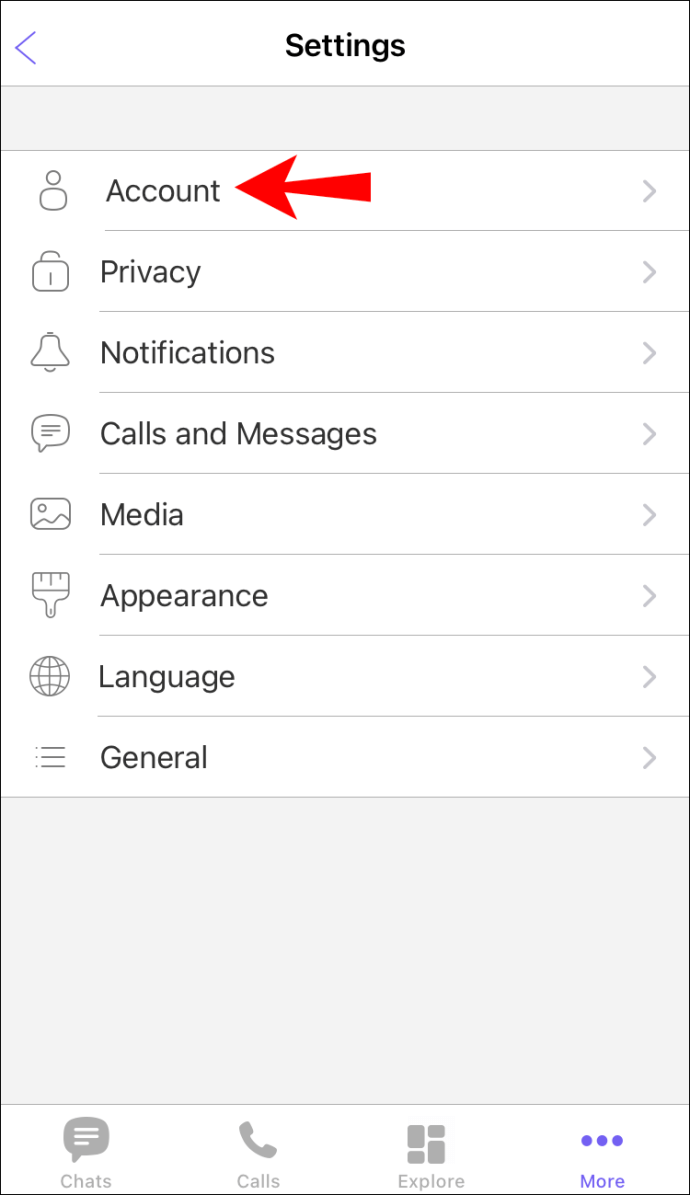
- Додирните „Промени број телефона“.
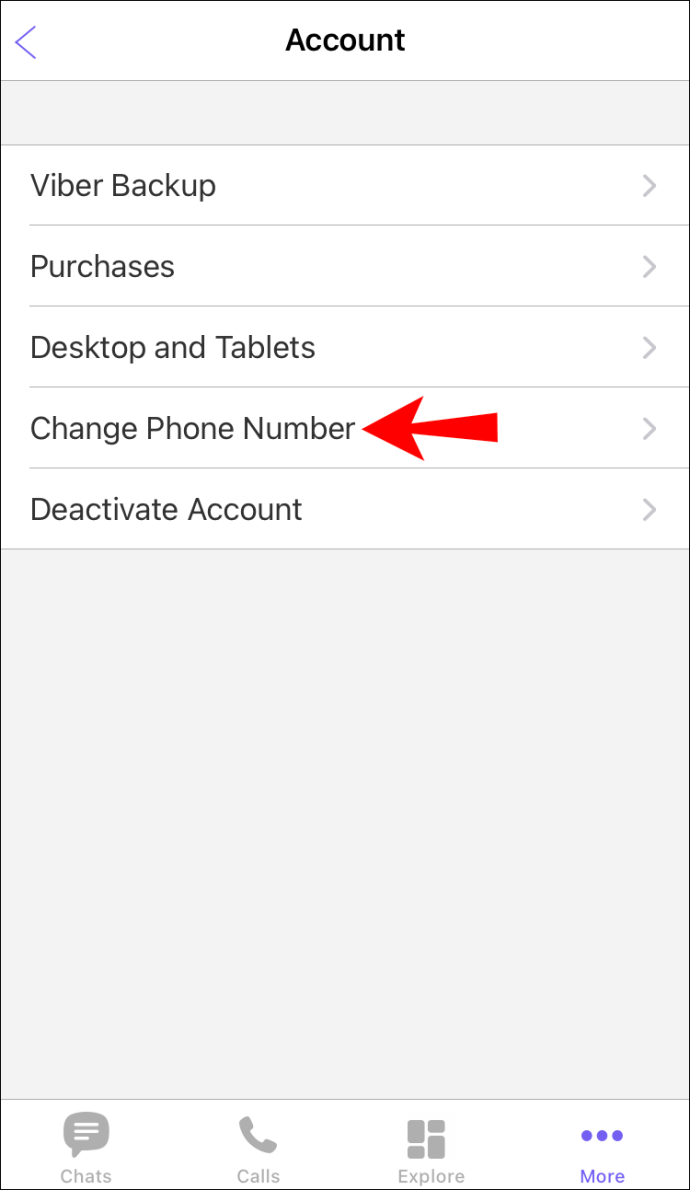
- Додирните „Настави“ под „Нови број телефона“.
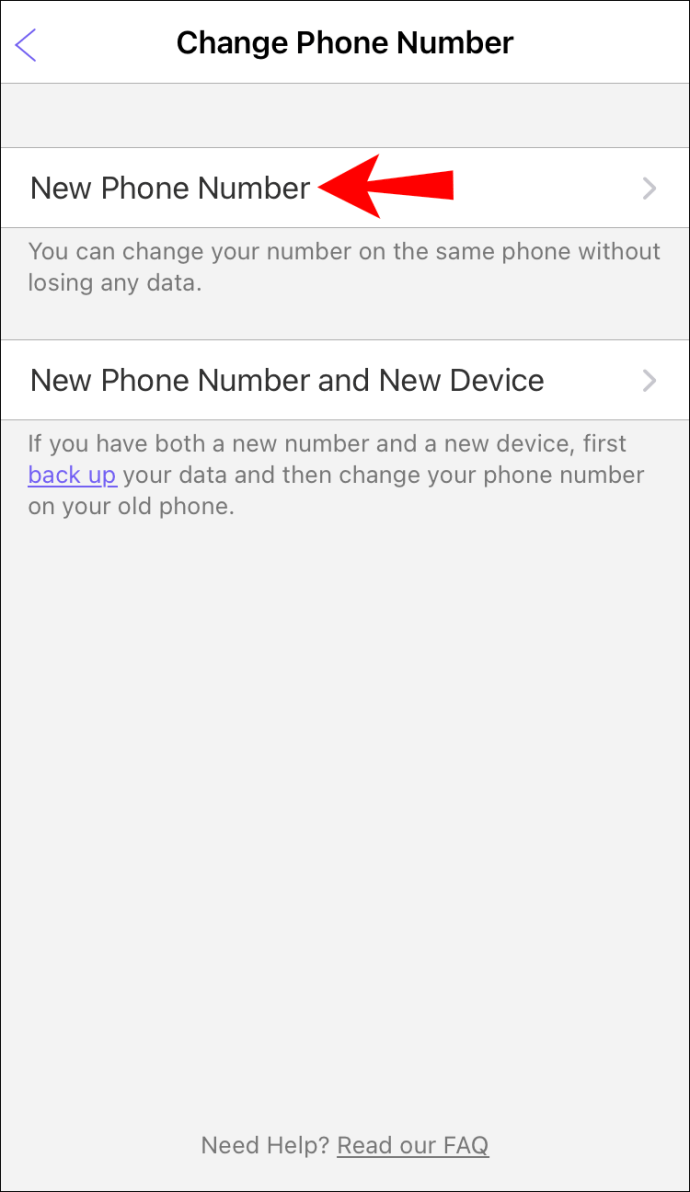
- На екрану ће се појавити порука која вас обавештава да ће Вибер обавестити све ваше контакте о промени. Притисните „Настави“ да потврдите.
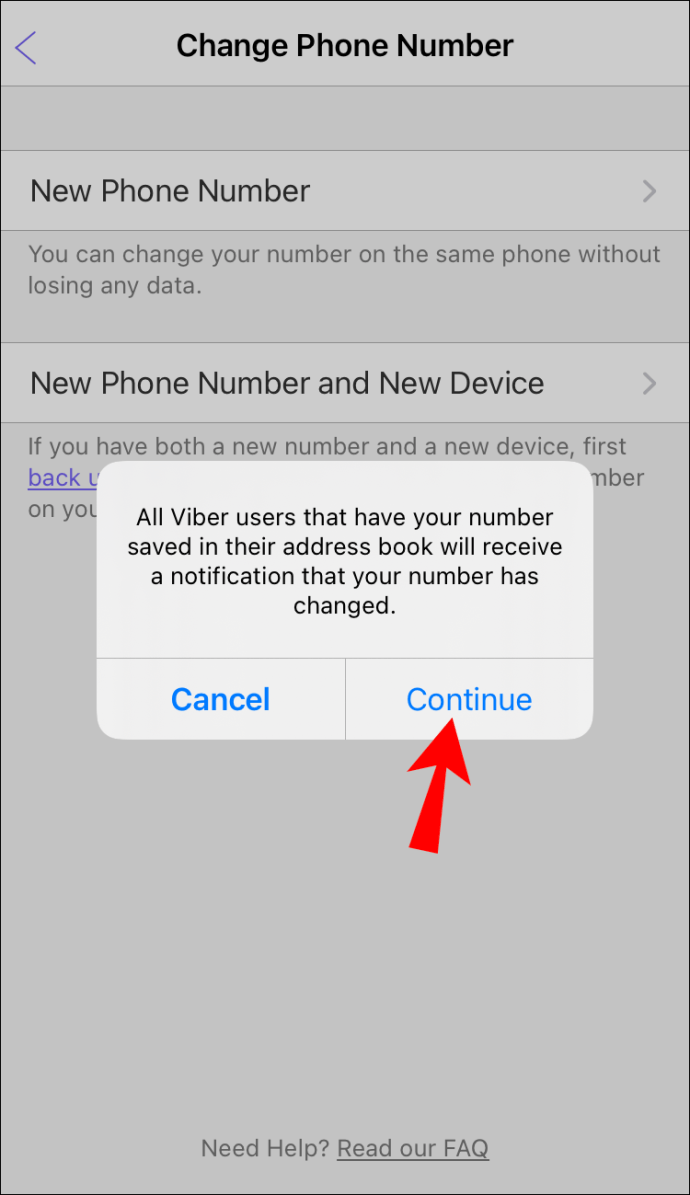
- Изаберите своју земљу са падајуће листе.
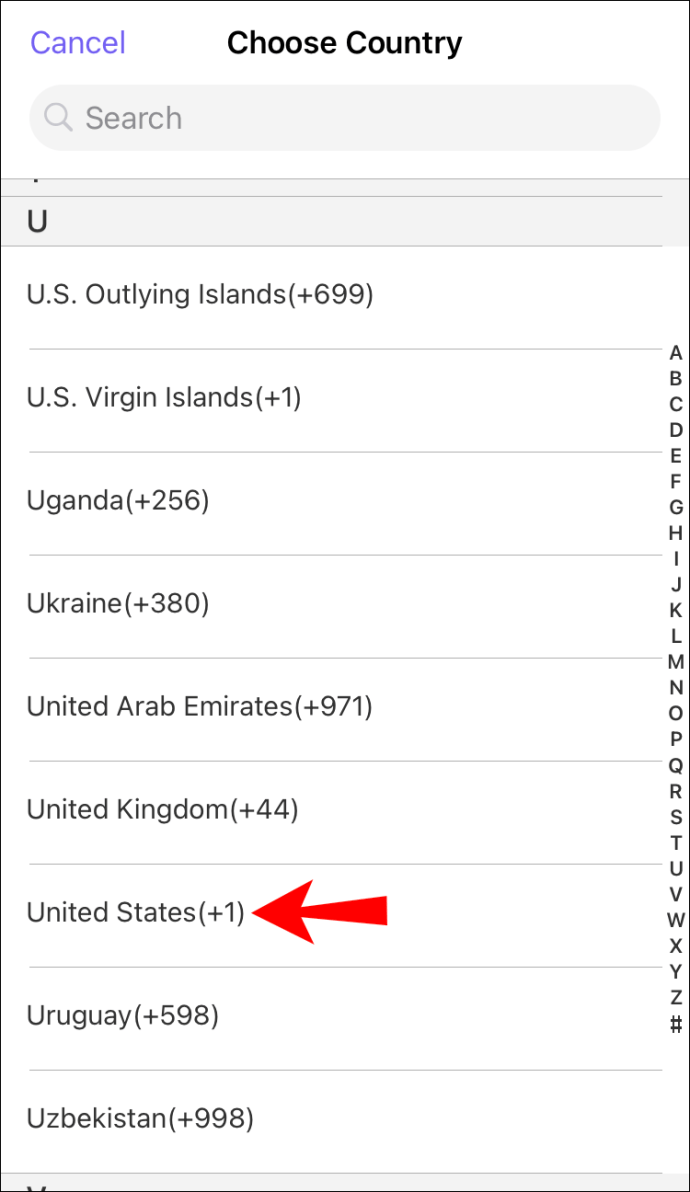
- Унесите свој број телефона.
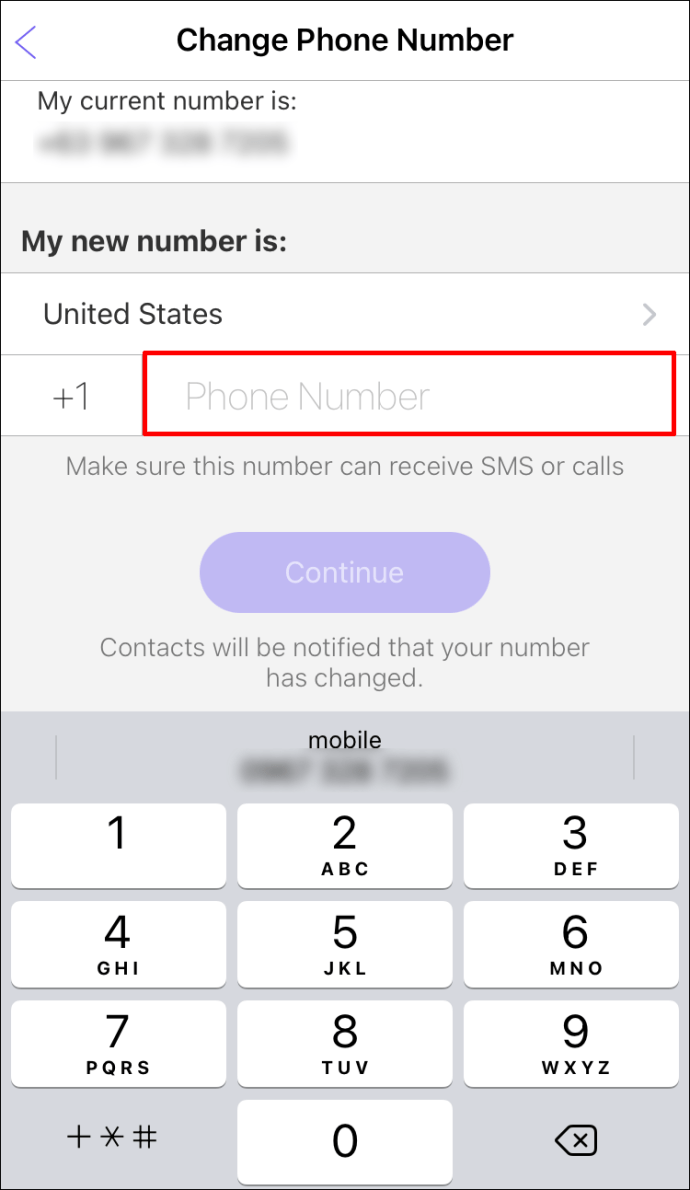
- Додирните „Настави.“ Затим ћете добити шестоцифрени код путем СМС-а.
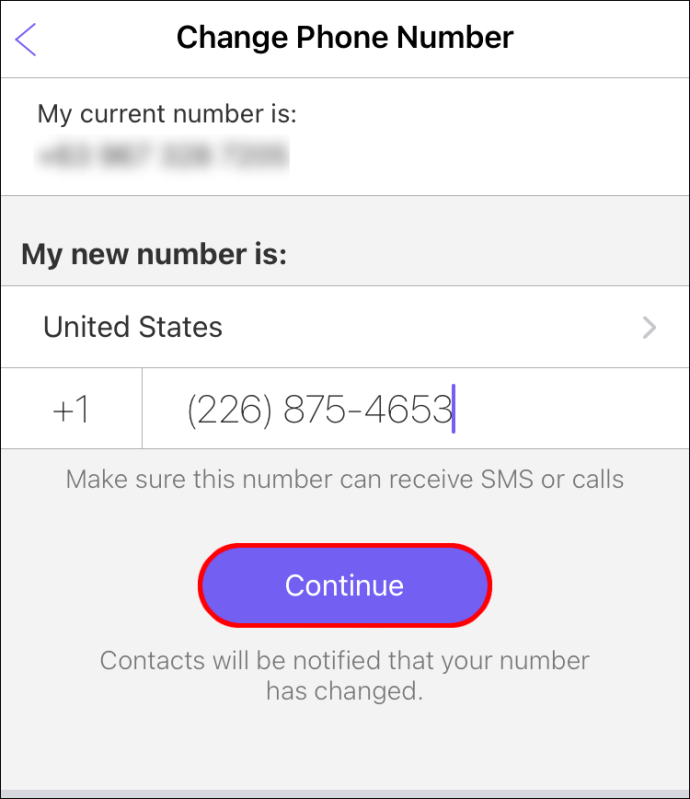
- Унесите код да бисте довршили процес.
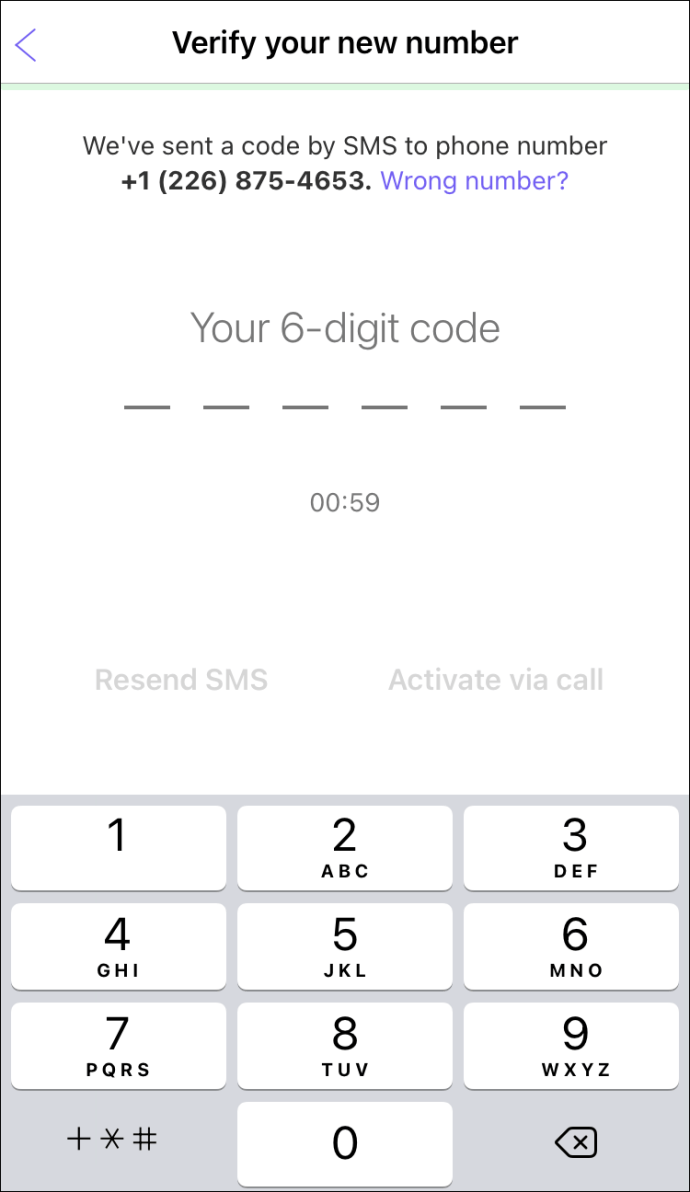
Промена вашег телефона и броја телефона
Такође можете да замените и број телефона и телефон на Виберу. Да бисте то урадили, потребно је да направите резервну копију података, промените свој број на старом телефону, а затим да инсталирате и активирате Вибер на новом уређају. Ево корака ако ваш тренутни уређај ради на Андроид-у:
- Идите на Вибер почетни екран користећи стари уређај.
- Додирните елипсу (три хоризонталне линије) у горњем левом углу.
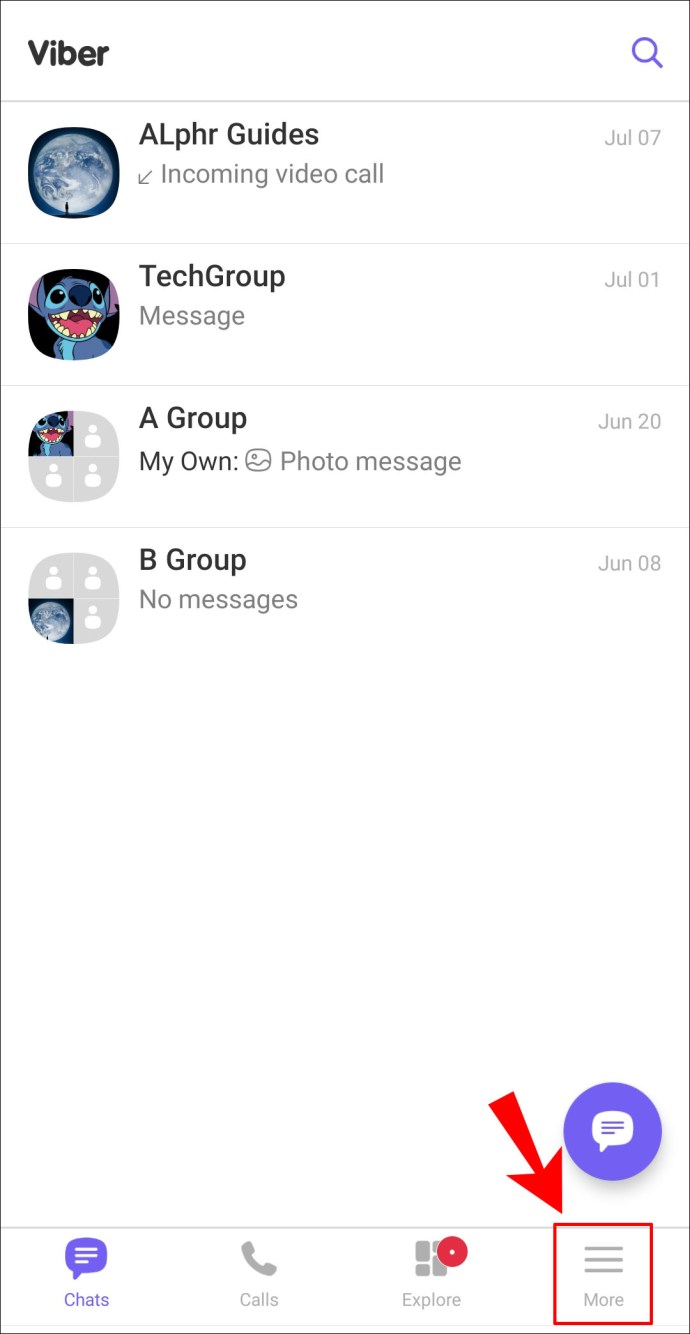
- Изаберите „Подешавања“.
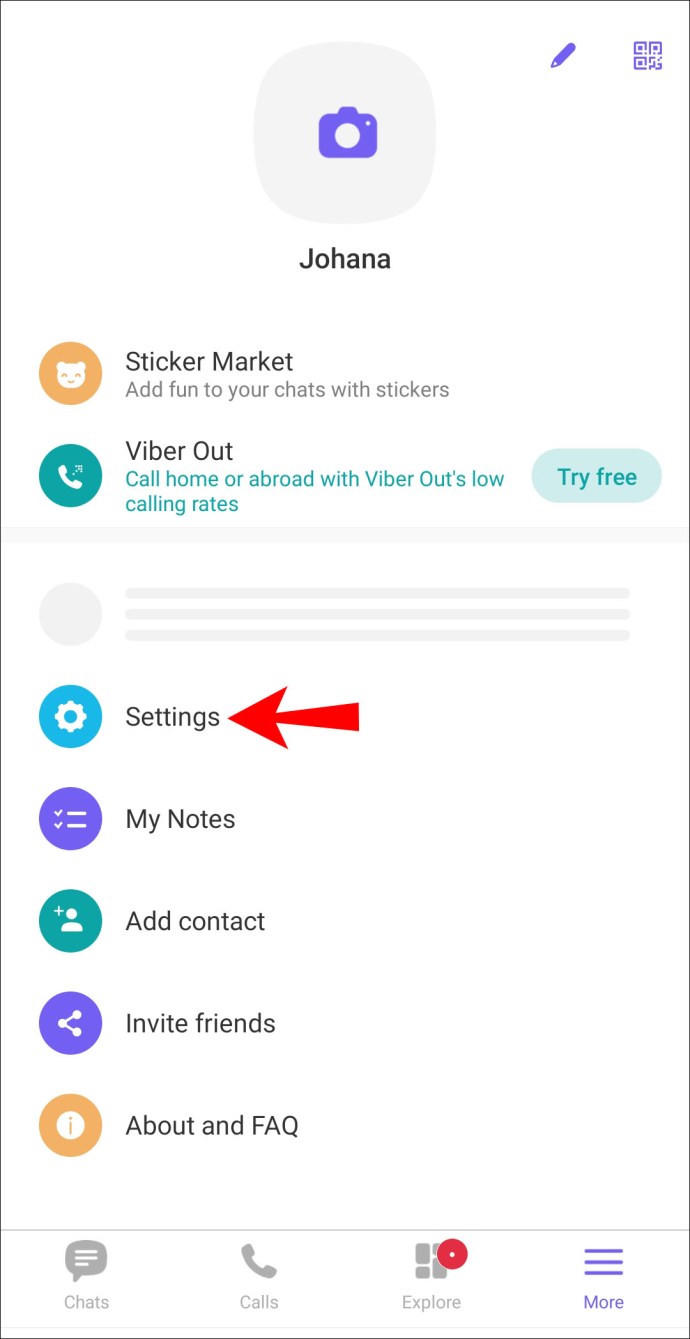
- Додирните „Налог“ да бисте отворили мени за подешавања налога.
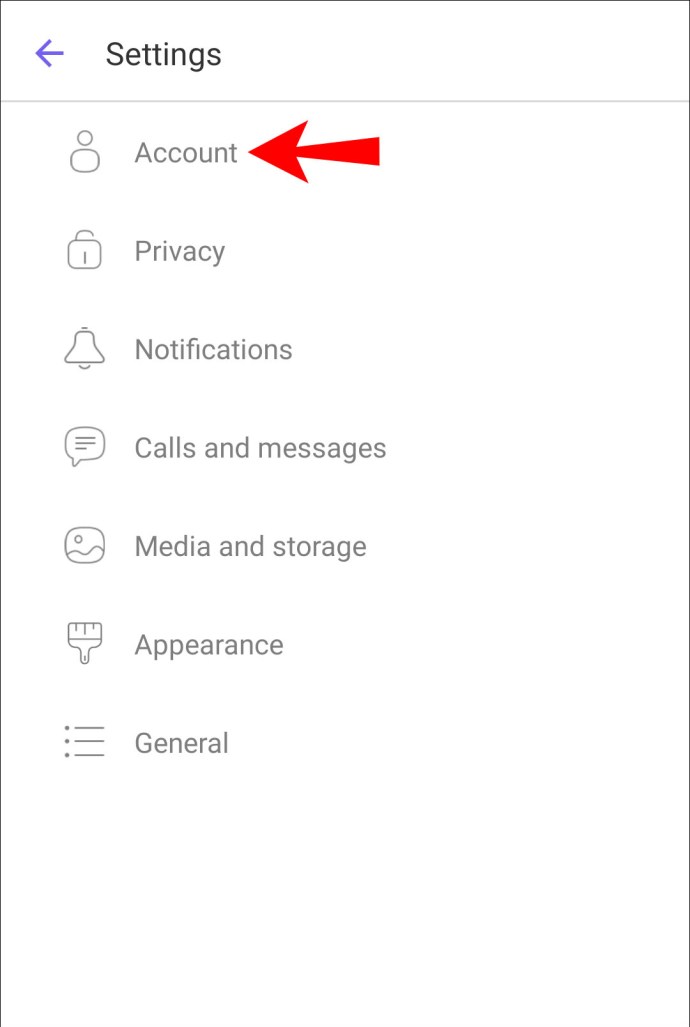
- Додирните „Промени број телефона“.
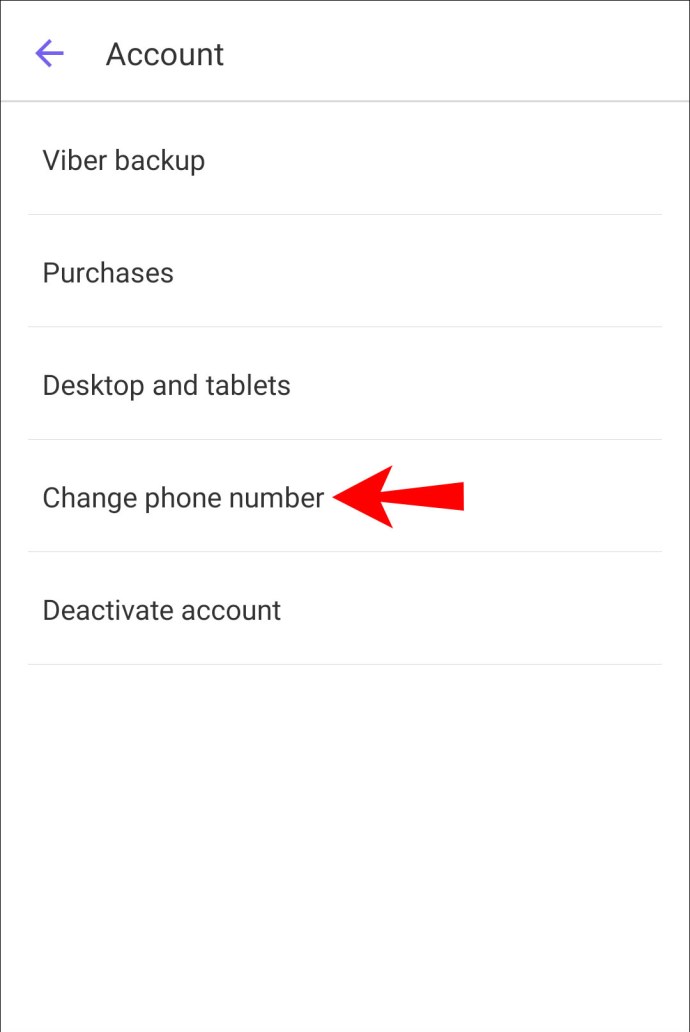
- Додирните „Настави“ под „Нови број телефона и нови уређај“.
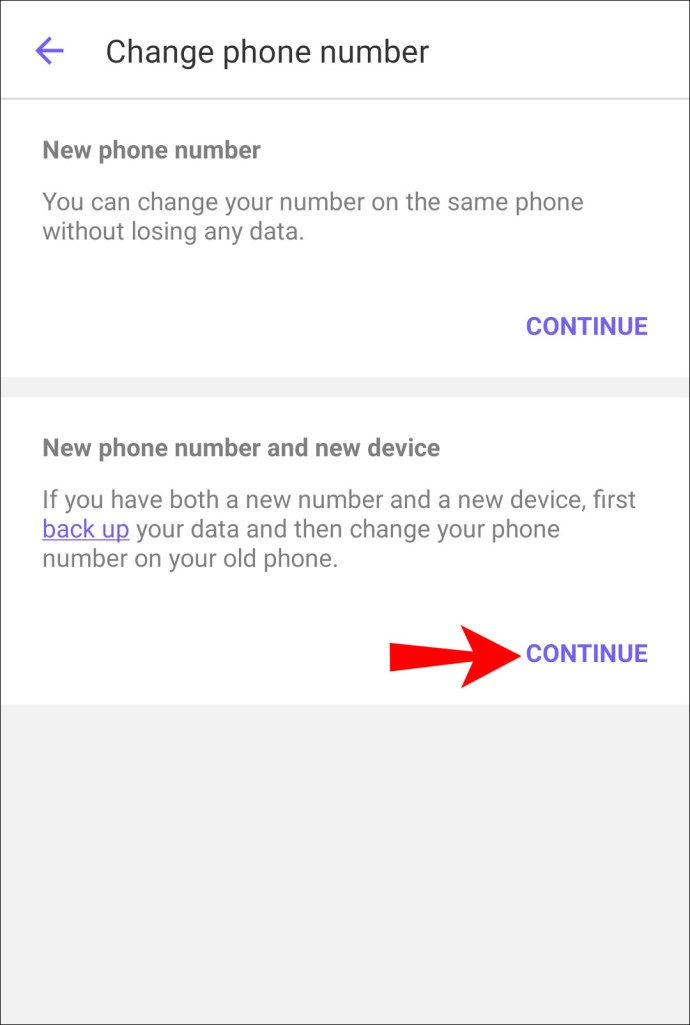
- Вибер ће од вас затражити да направите резервну копију података. Да бисте то урадили, додирните „Направи резервну копију сада“. Ово може да потраје неколико минута, у зависности од количине података које сте акумулирали на налогу.
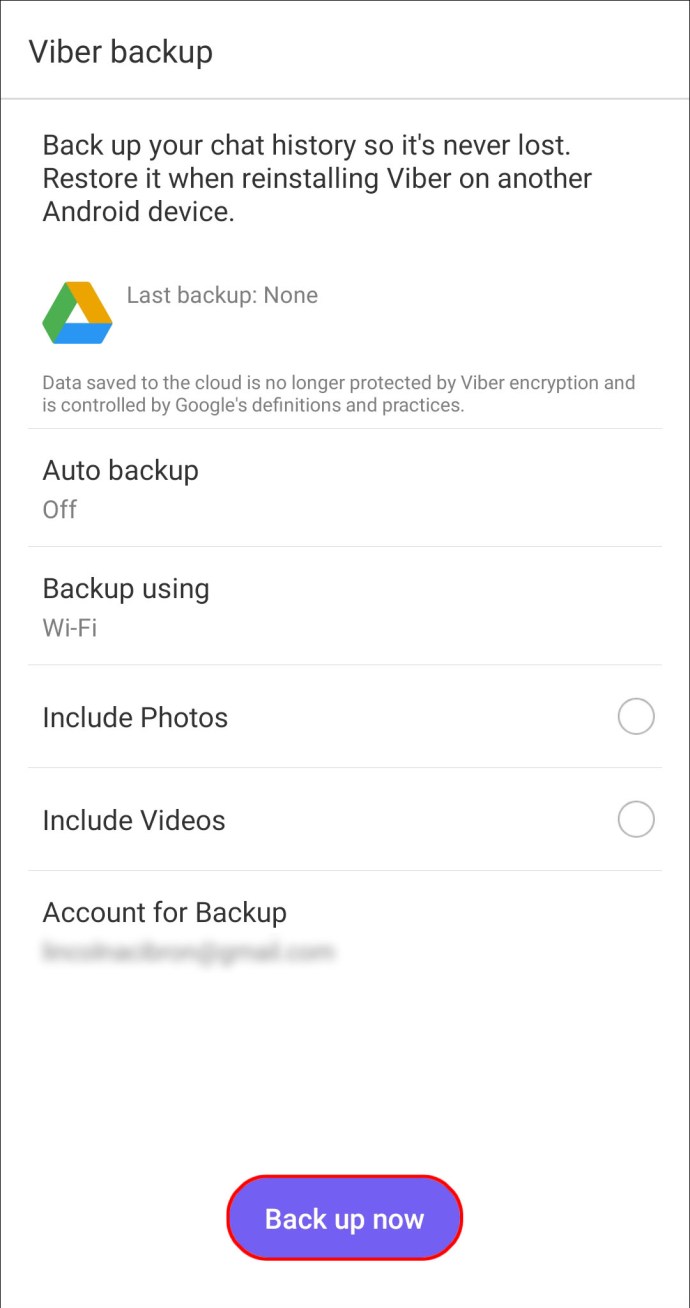
- Додирните „Готово“.
- Изаберите своју земљу са падајуће листе. Вибер ће тада приказати позивни број ваше земље.
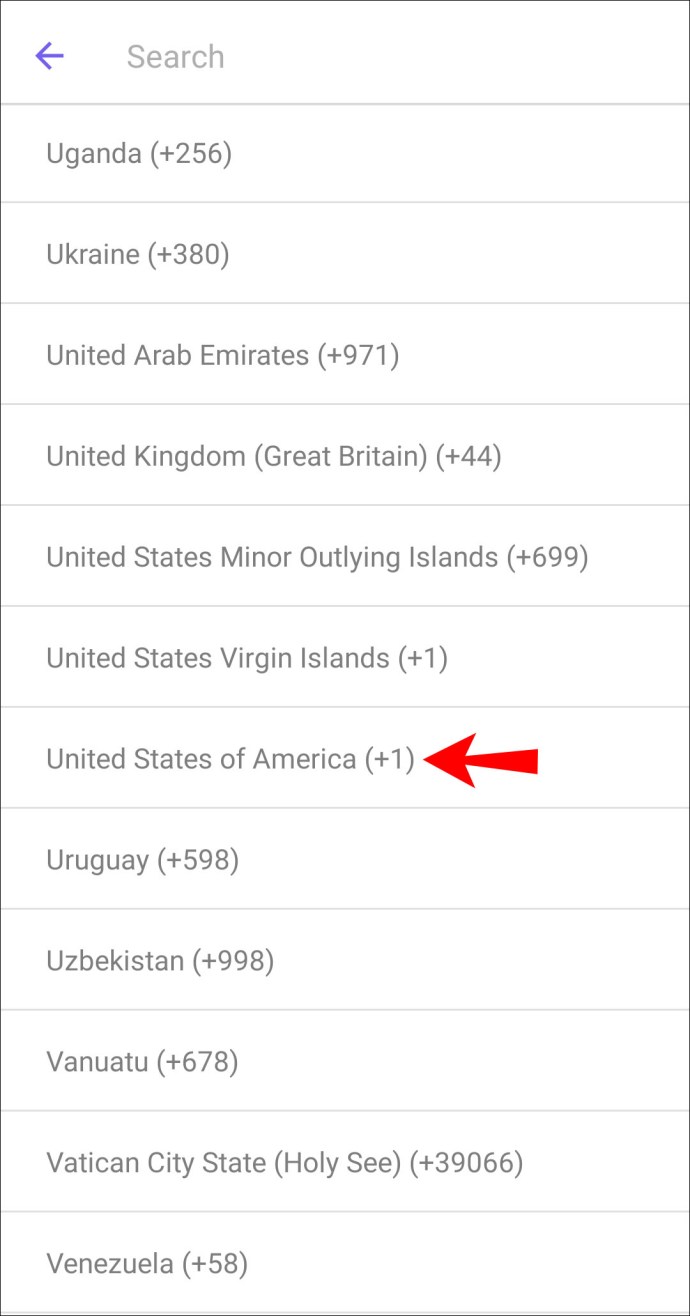
- Унесите свој број телефона без водећих нула.
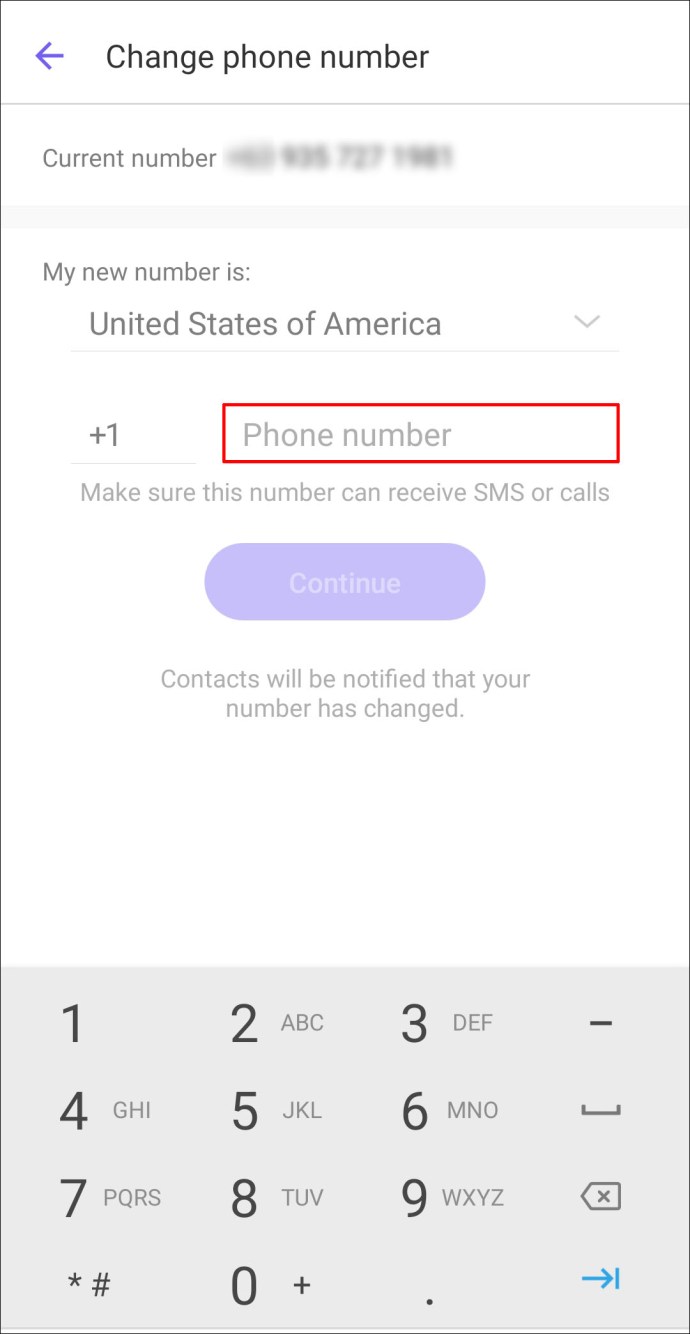
- Додирните „Настави.“ Затим ћете добити шестоцифрени код путем СМС-а.
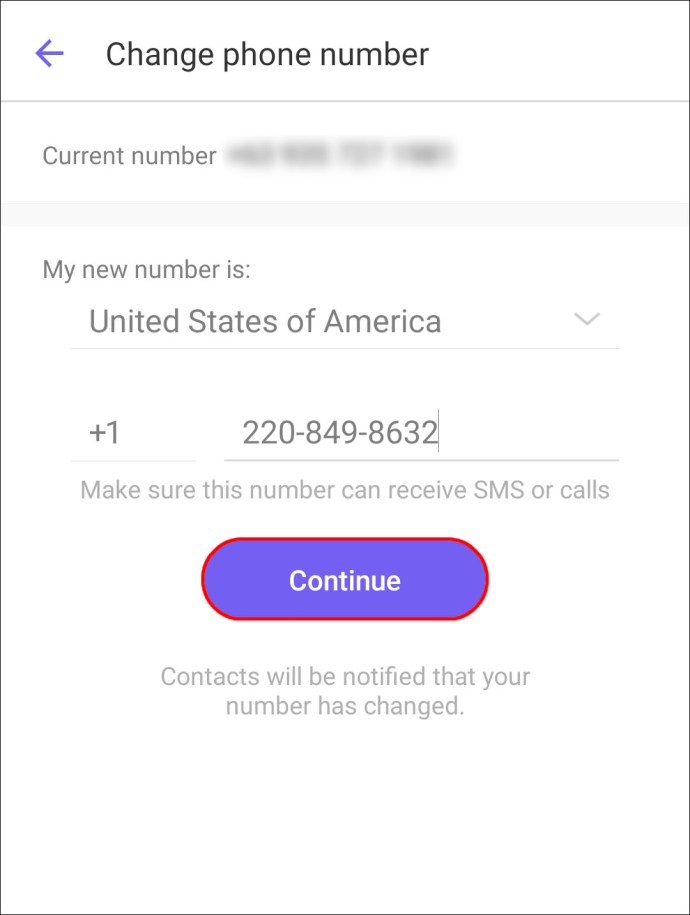
- Унесите код да бисте довршили процес подешавања.
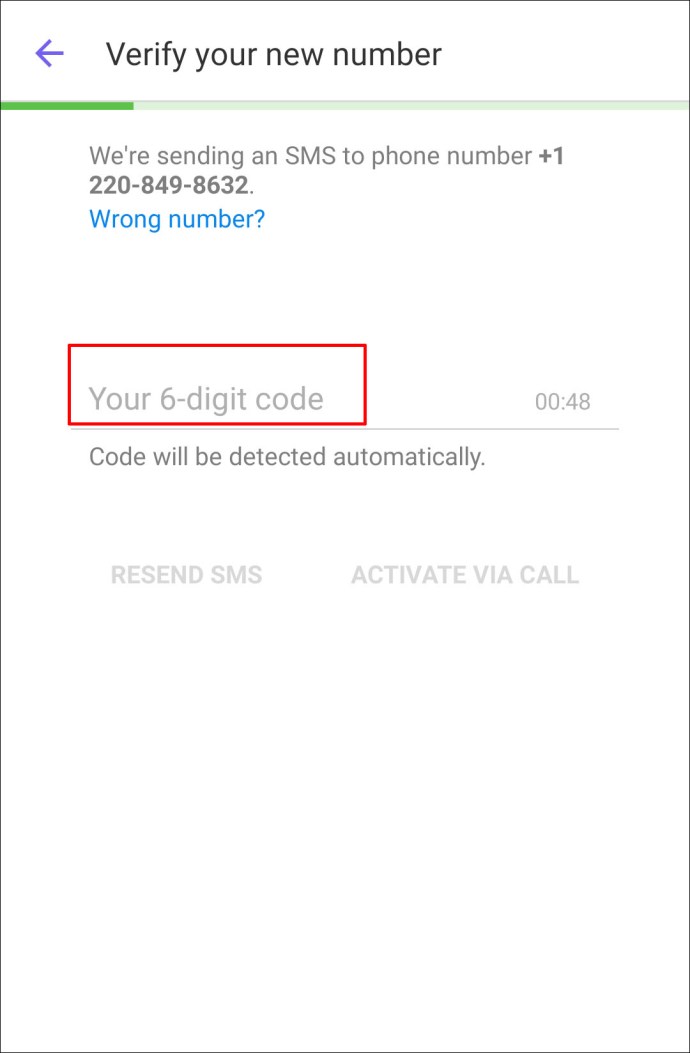
- Преузмите и инсталирајте Вибер на свој нови телефон.
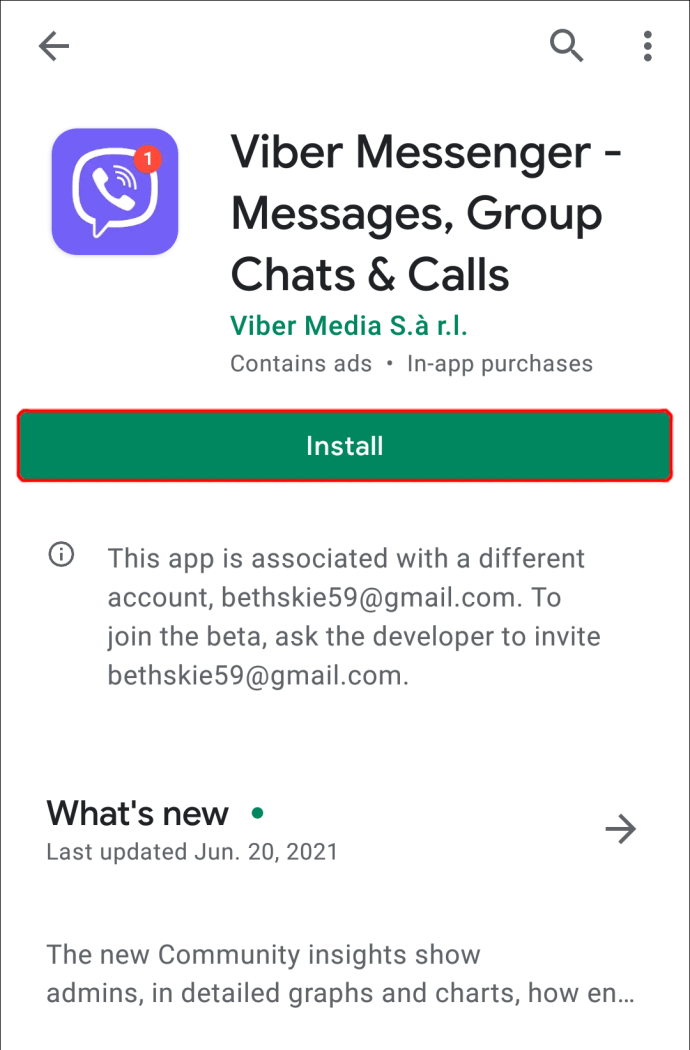
- Покрените Вибер и пријавите се са новим бројем. Ваши подаци ће се затим аутоматски преузети.
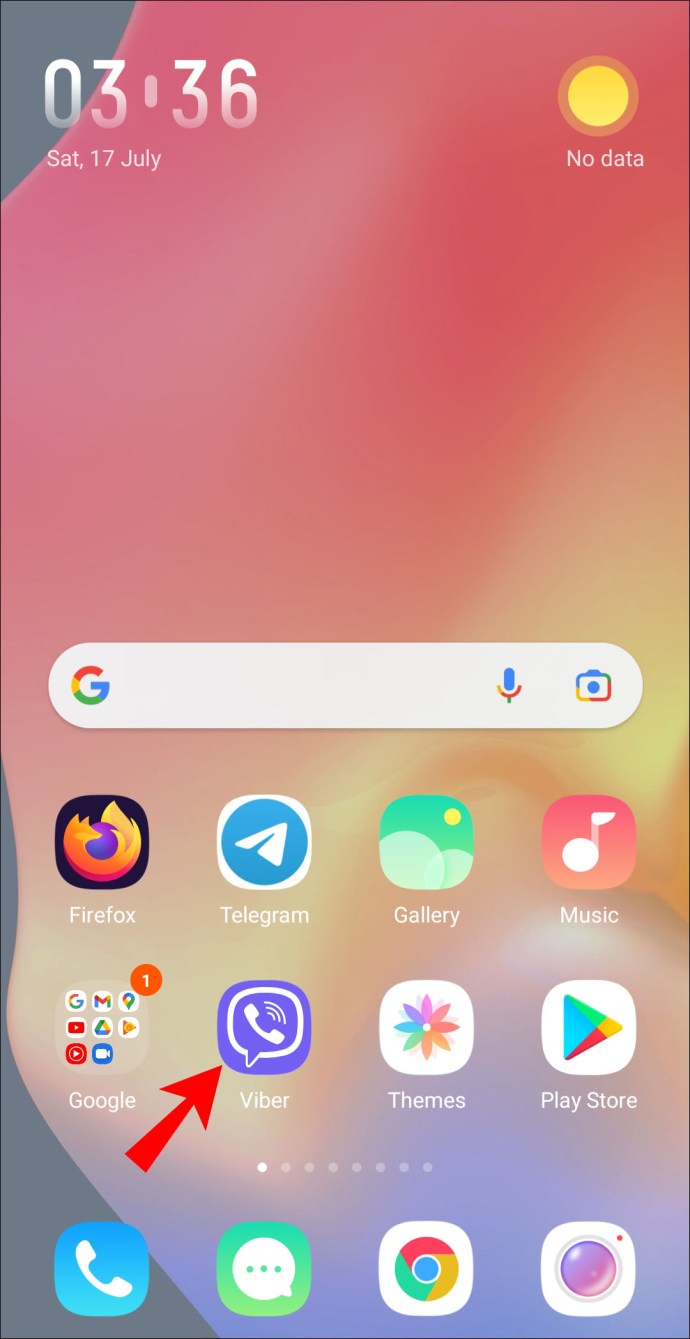
Ако ваш тренутни уређај ради на иОС-у, ево како можете да промените број телефона и телефон:
- Идите на Вибер почетни екран користећи стари уређај.
- Додирните три тачке у горњем левом углу.
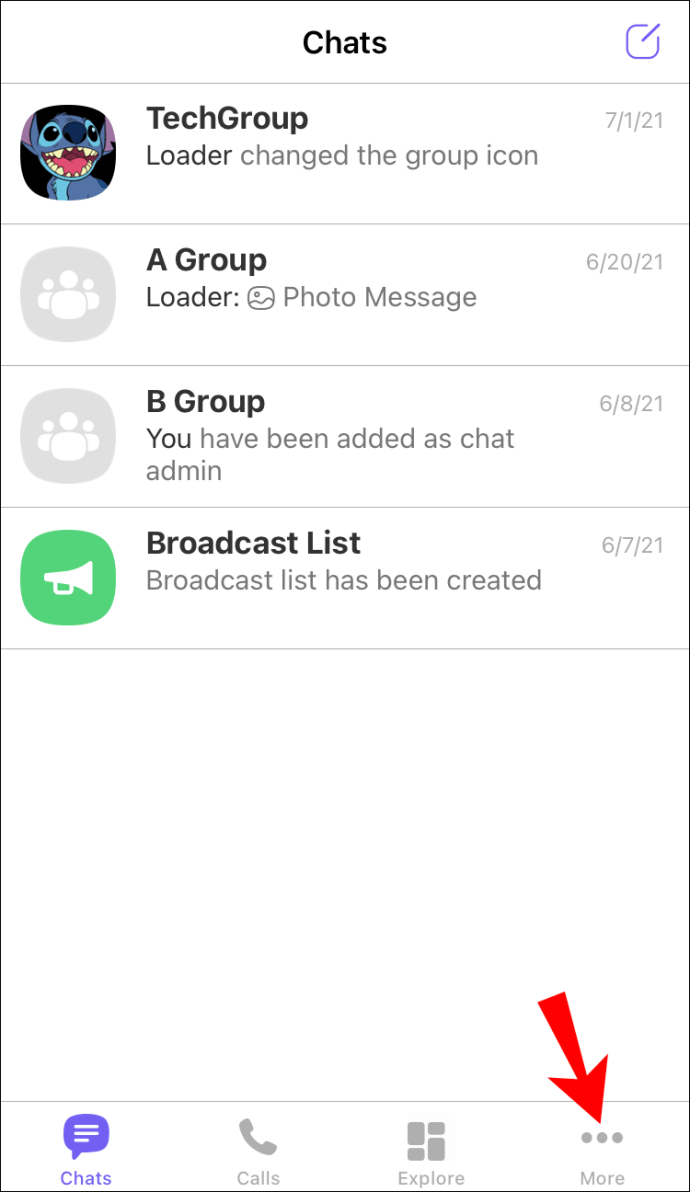
- Изаберите „Подешавања“.
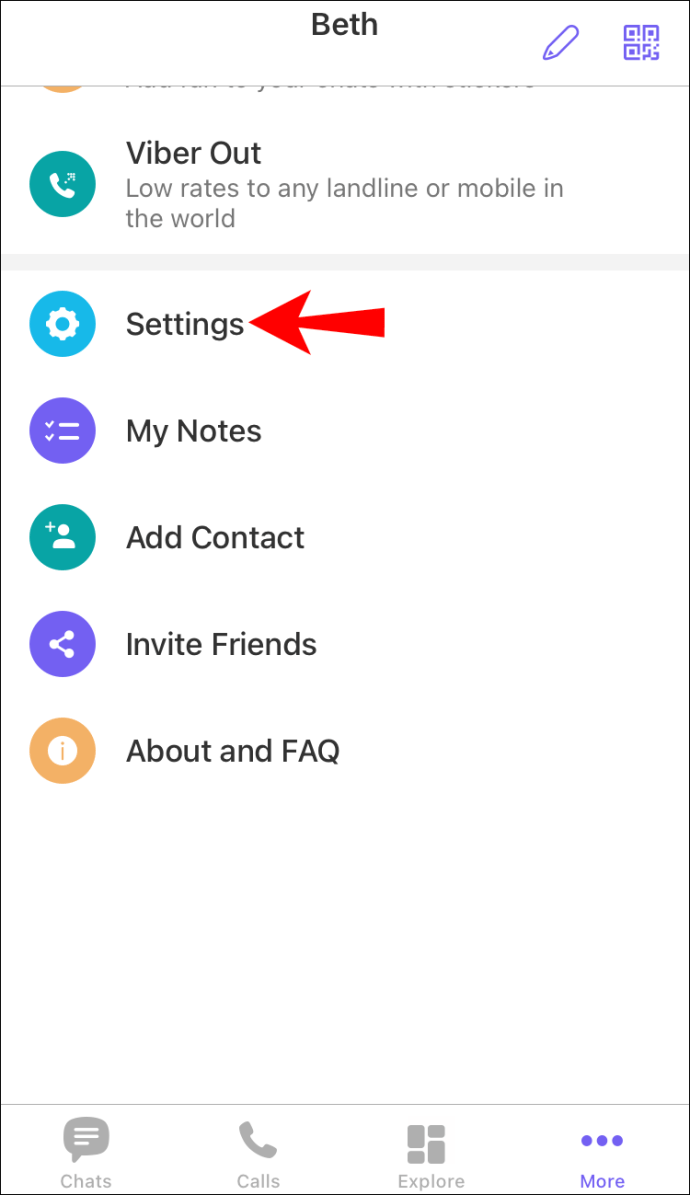
- Додирните „Налог“ да бисте отворили мени за подешавања налога.
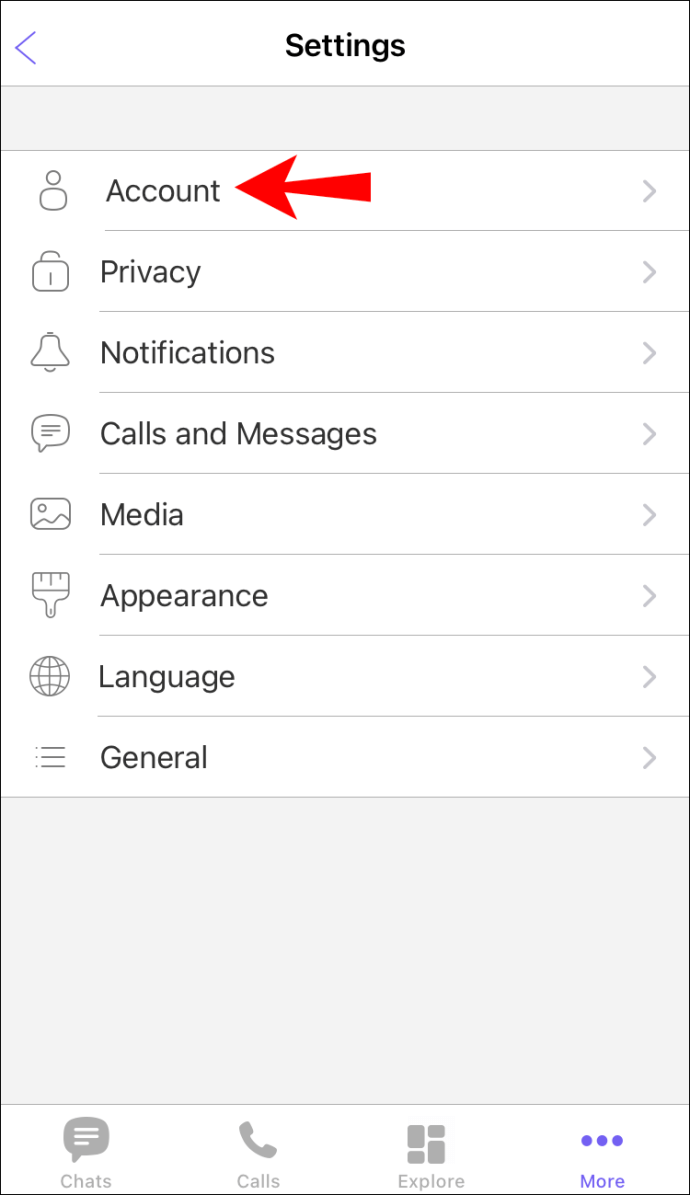
- Додирните „Промени број телефона“.
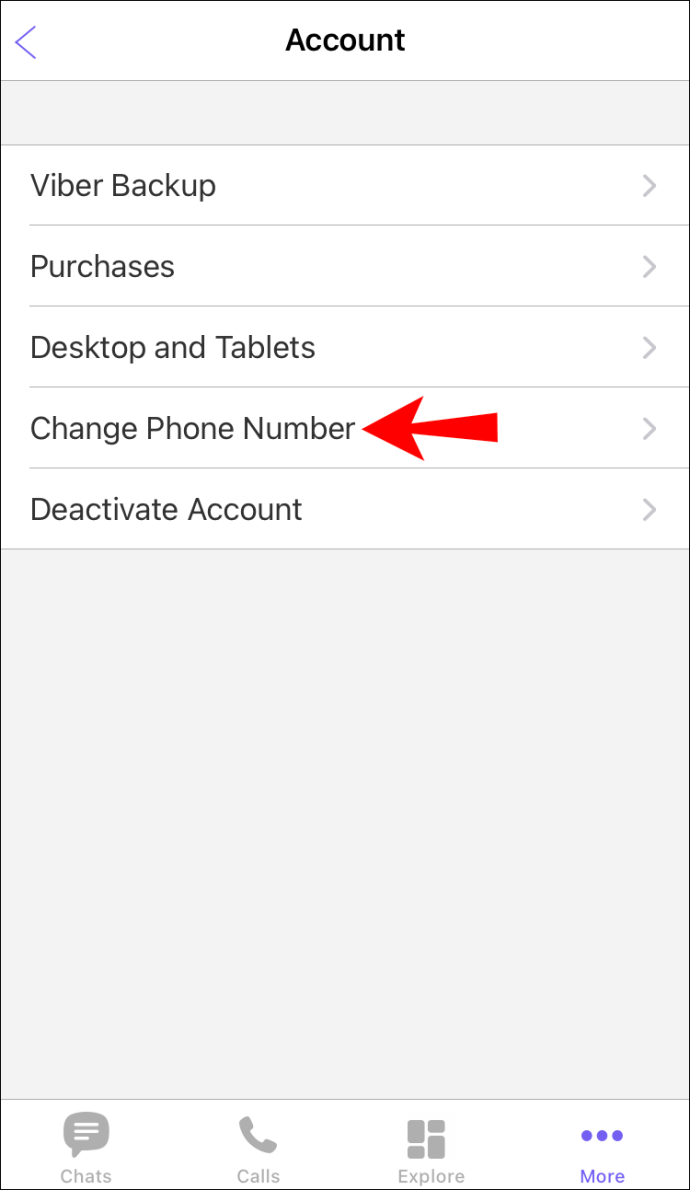
- Додирните „Настави“ под „Нови број телефона и нови уређај“.
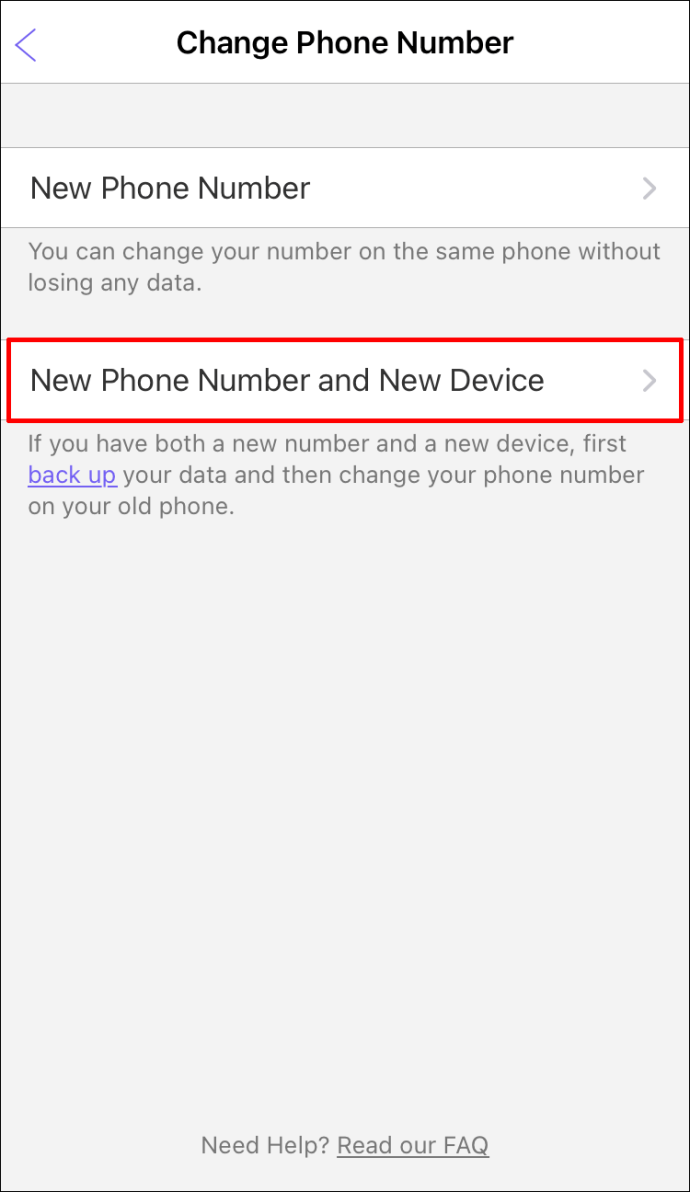
- Додирните „Направи резервну копију сада“ да направите резервну копију података.

- Додирните „Готово“.
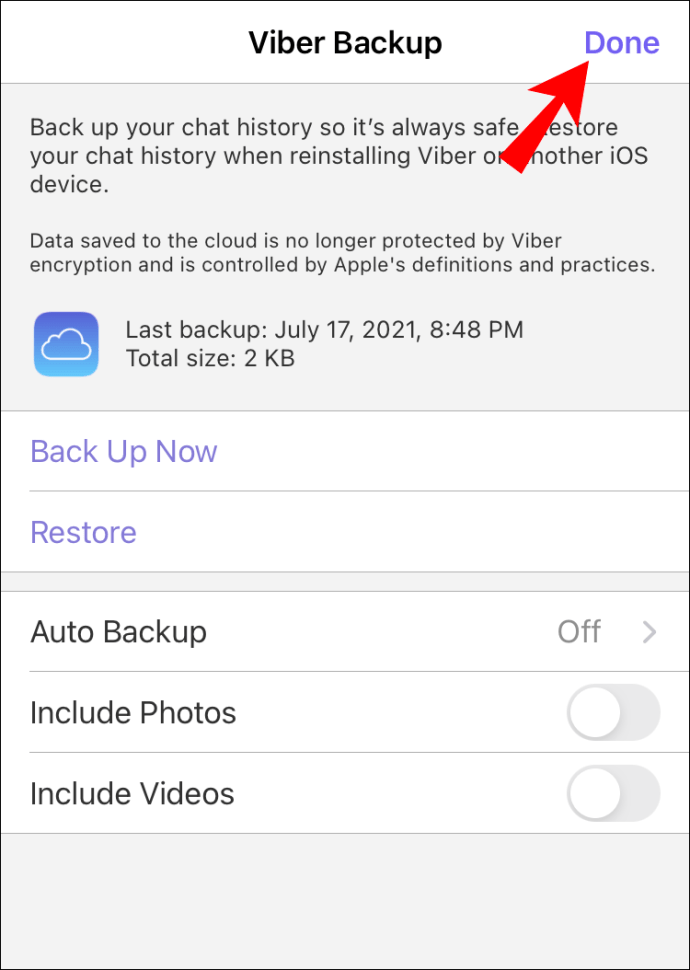
- Изаберите своју земљу са падајуће листе и Вибер ће аутоматски изабрати одговарајући позивни број.
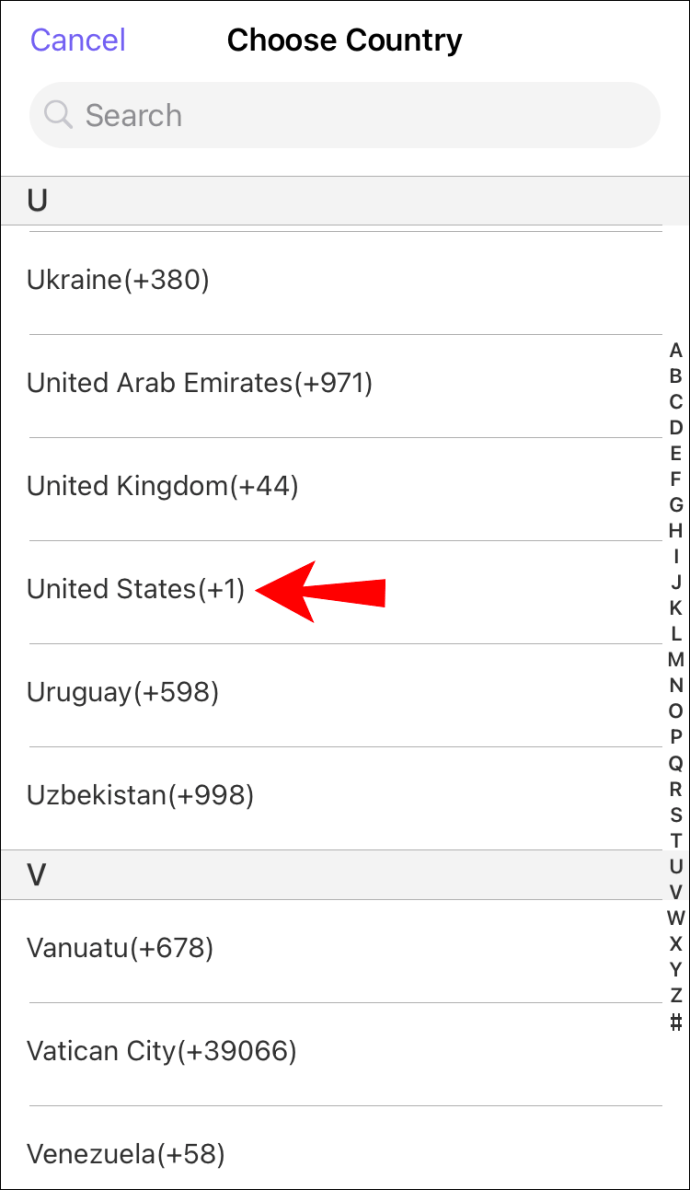
- Унесите свој број телефона без водећих нула.
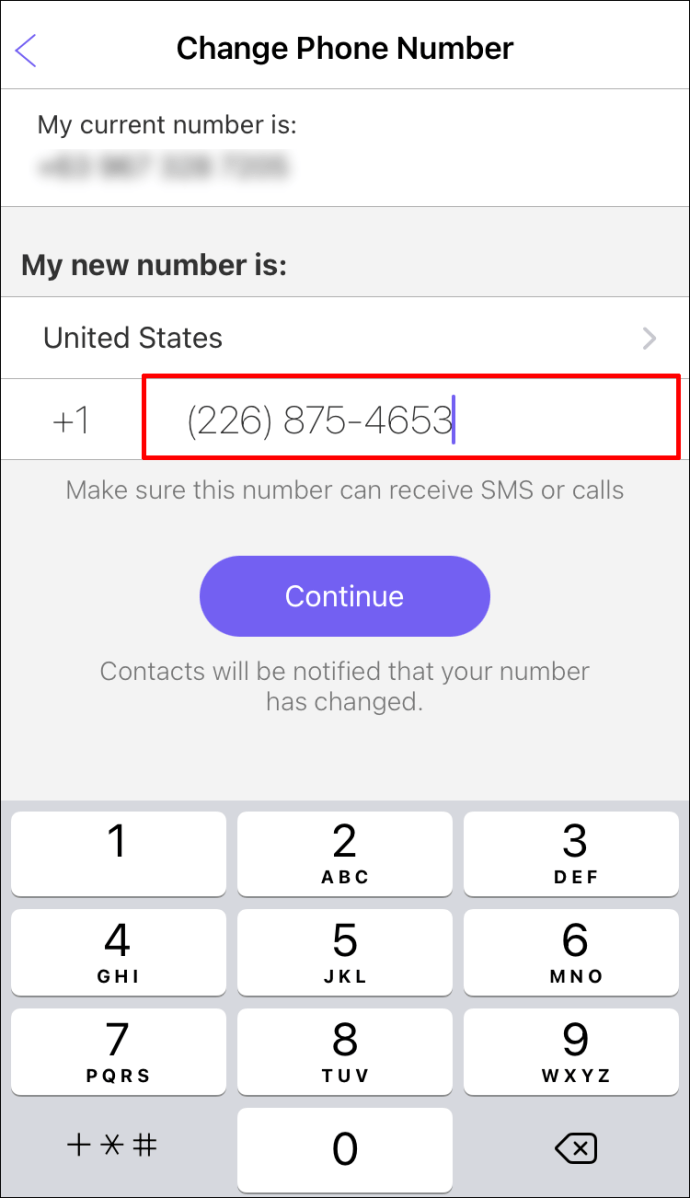
- Додирните „Настави.“ Затим ћете добити шестоцифрени код путем СМС-а.
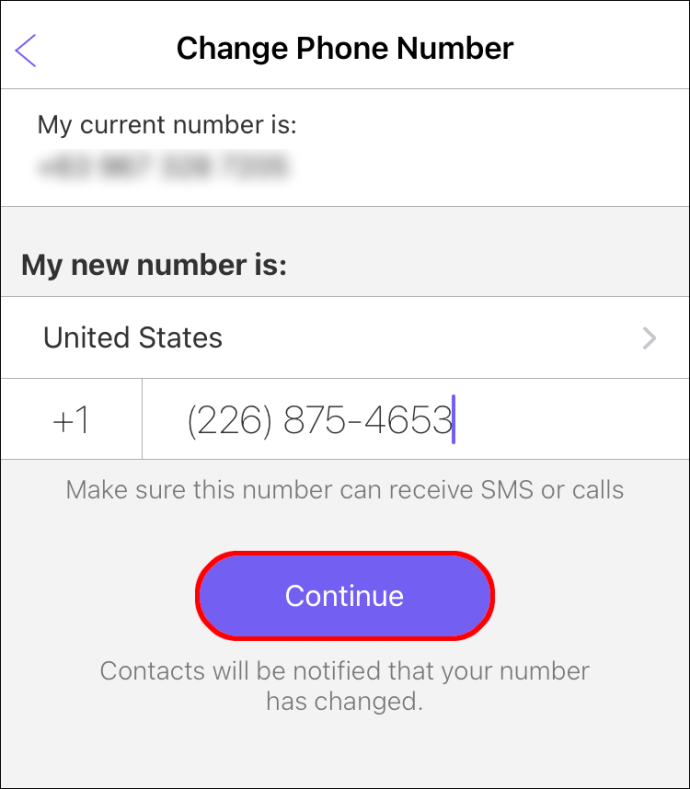
- Унесите шестоцифрени код који је послат на ваш уређај да бисте довршили процес подешавања.
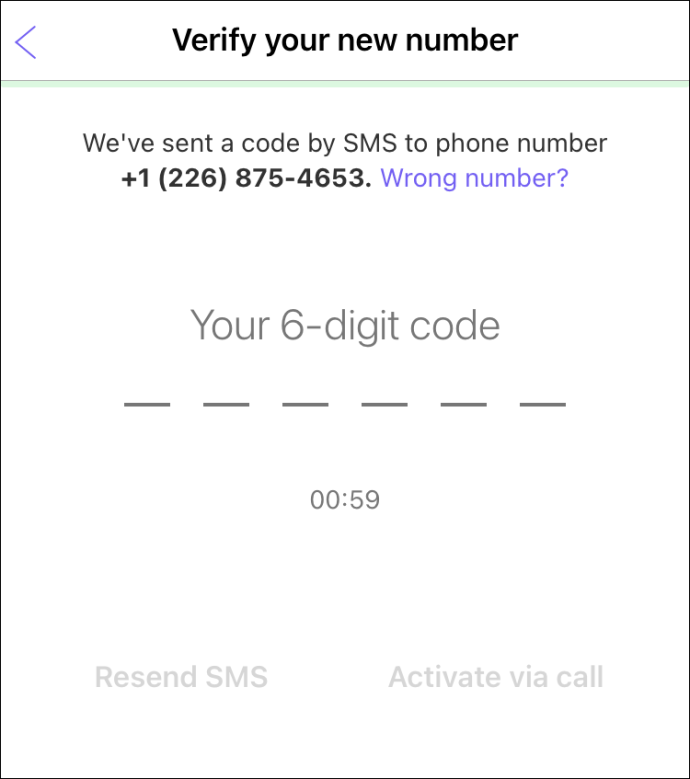
- Преузмите и инсталирајте Вибер на свој нови уређај.
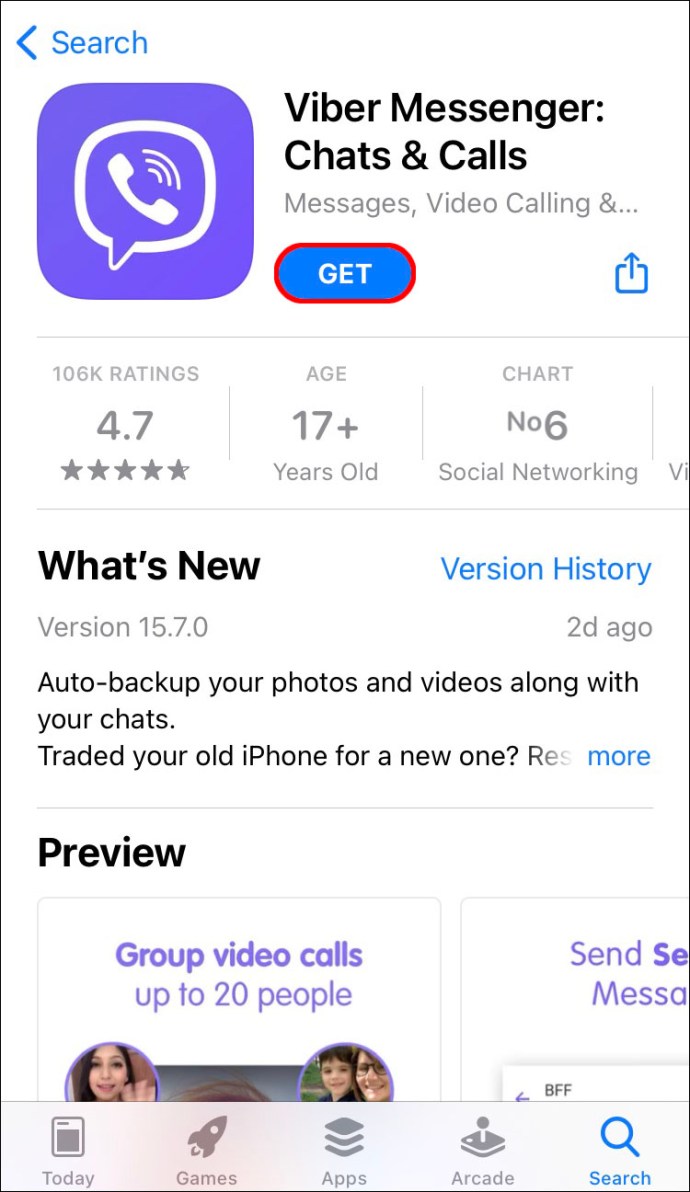
- Покрените Вибер и пријавите се са новим бројем. Вибер ће тада преузети све ваше податке.
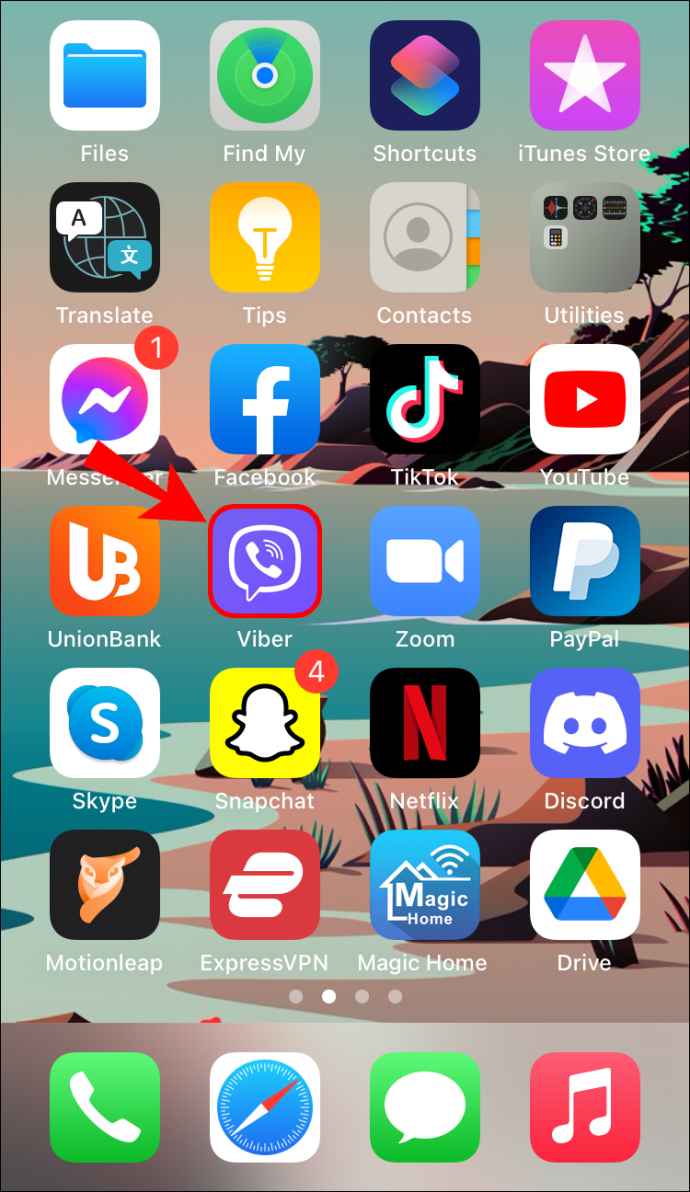
Важно је напоменути да чим се ваш налог активира на новом броју телефона и новом уређају, аутоматски деактивирате свој Вибер налог на старом уређају. Поред тога, не можете да преносите историју ћаскања између два различита оперативна система.
Враћање куповине
Једна од најбољих ствари код Вибера је то што ваше куповине не истичу чак ни након што промените број. Моћи ћете да користите све налепнице, кредитне пакете или планове позива које сте можда купили користећи свој стари број.
Да бисте вратили своје куповине на Андроид:
- Покрените Вибер и идите на почетни екран.
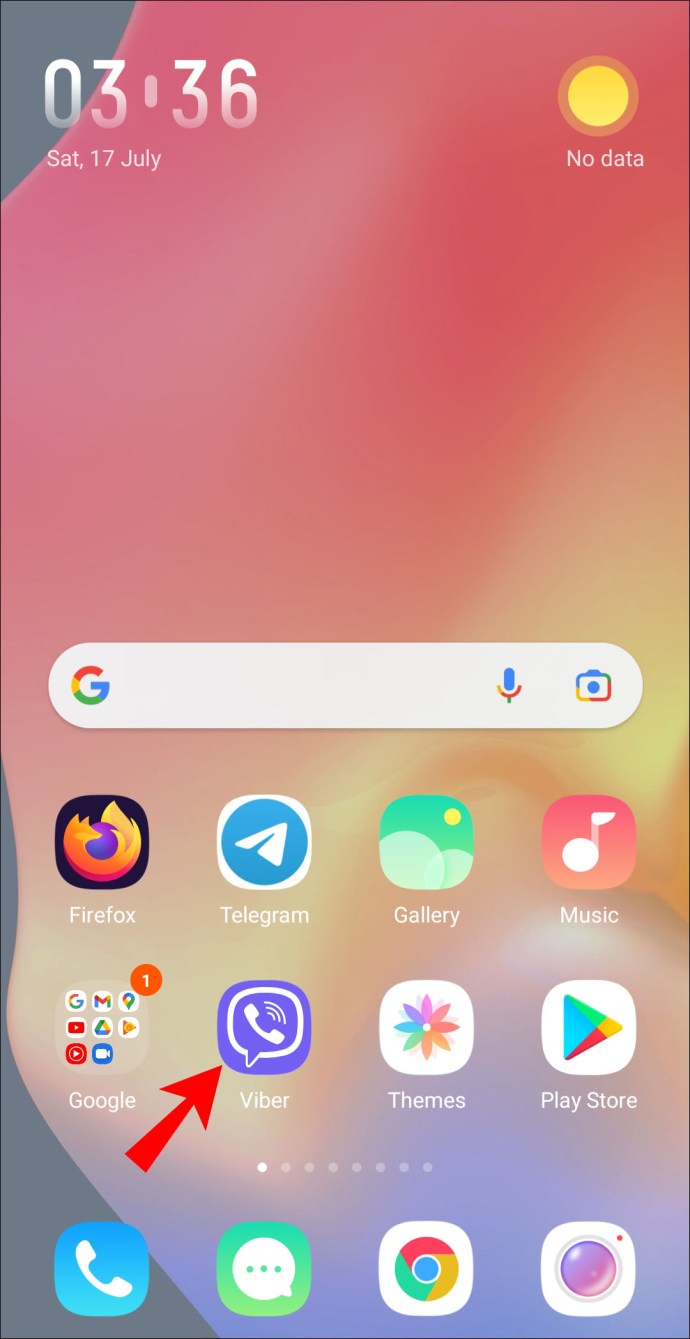
- Додирните три хоризонталне линије у горњем левом углу.
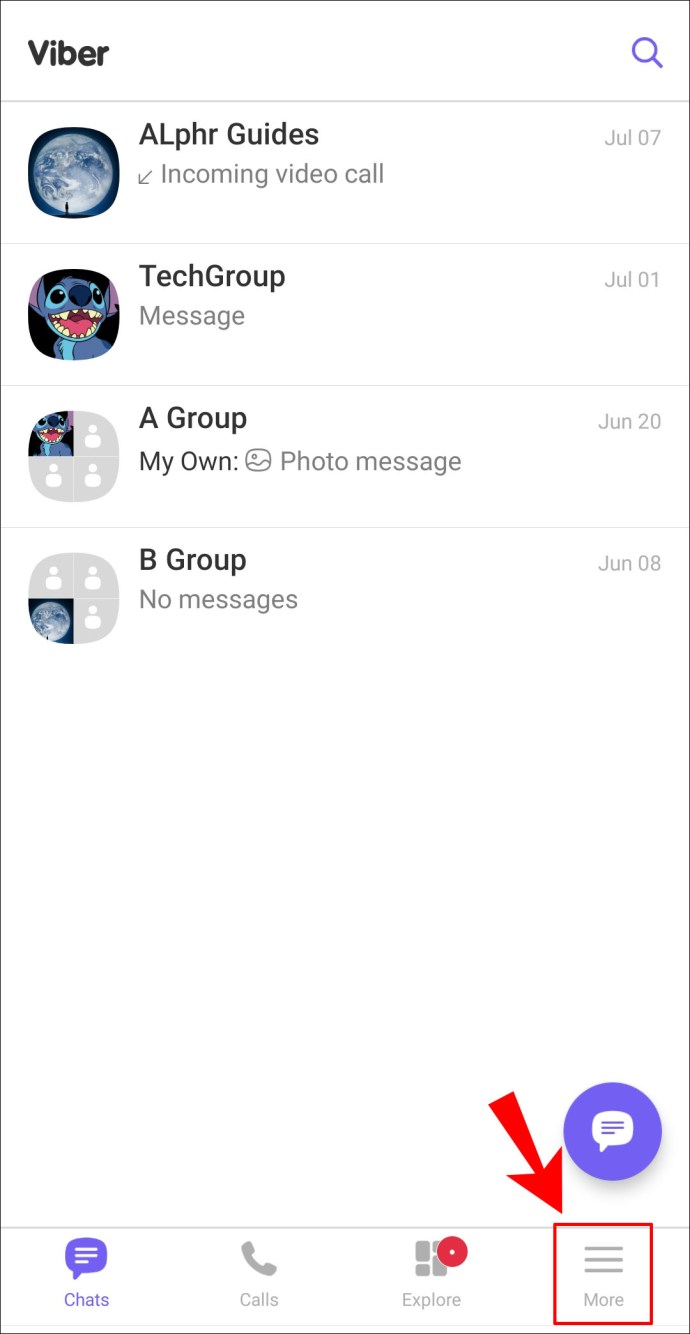
- Изаберите „Подешавања“.
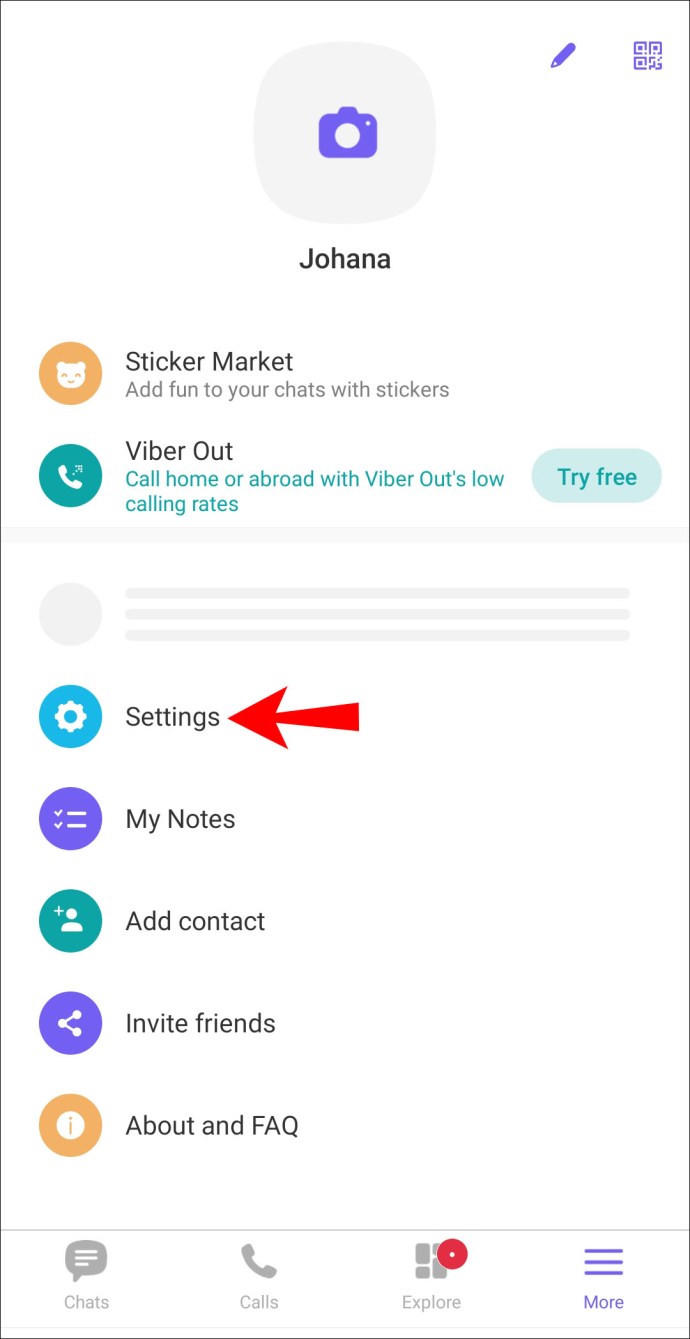
- Додирните „Налог“. Ово ће покренути нову страницу са менијем подешавања налога.
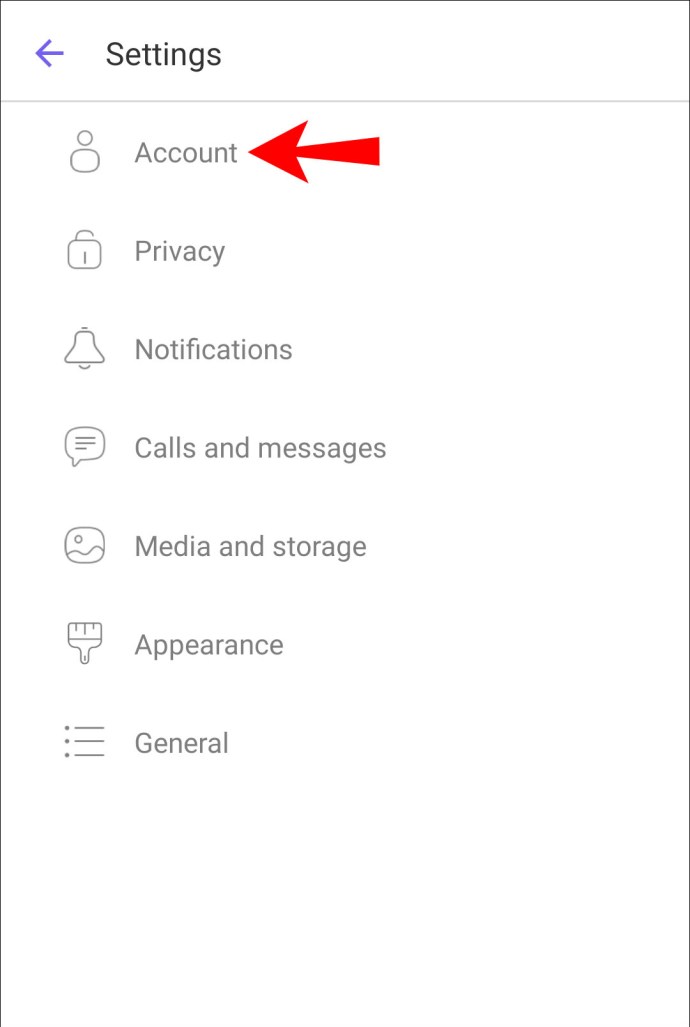
- Додирните „Куповине“, а затим додирните „Врати“. Тада ћете имати приступ свим својим куповинама без икаквих ограничења.
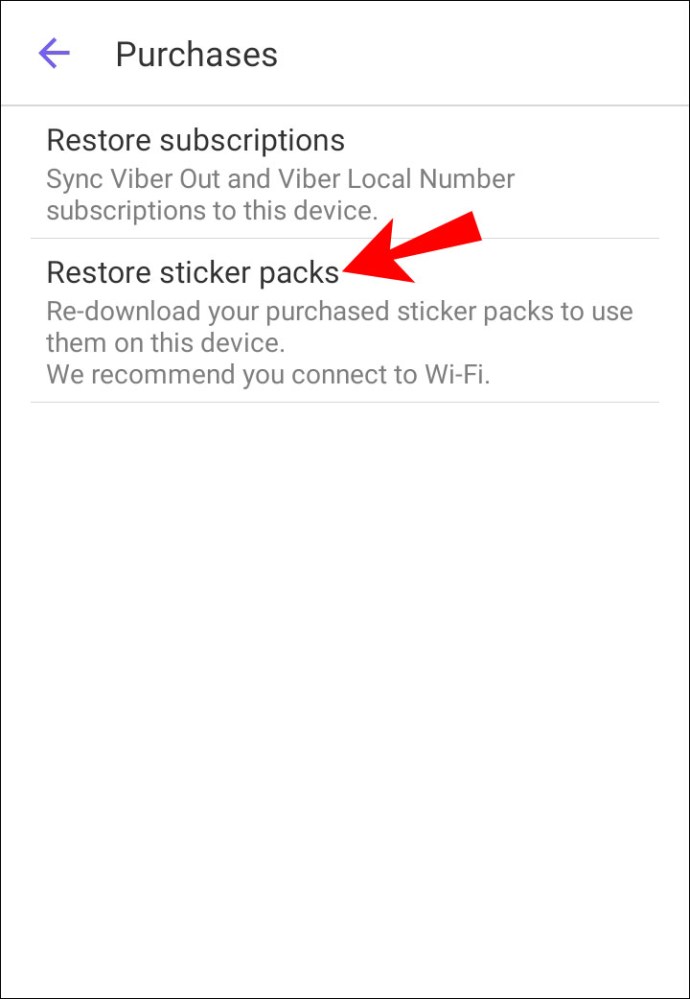
Да бисте вратили своје куповине на иОС:
- Идите на почетни екран Вибера.
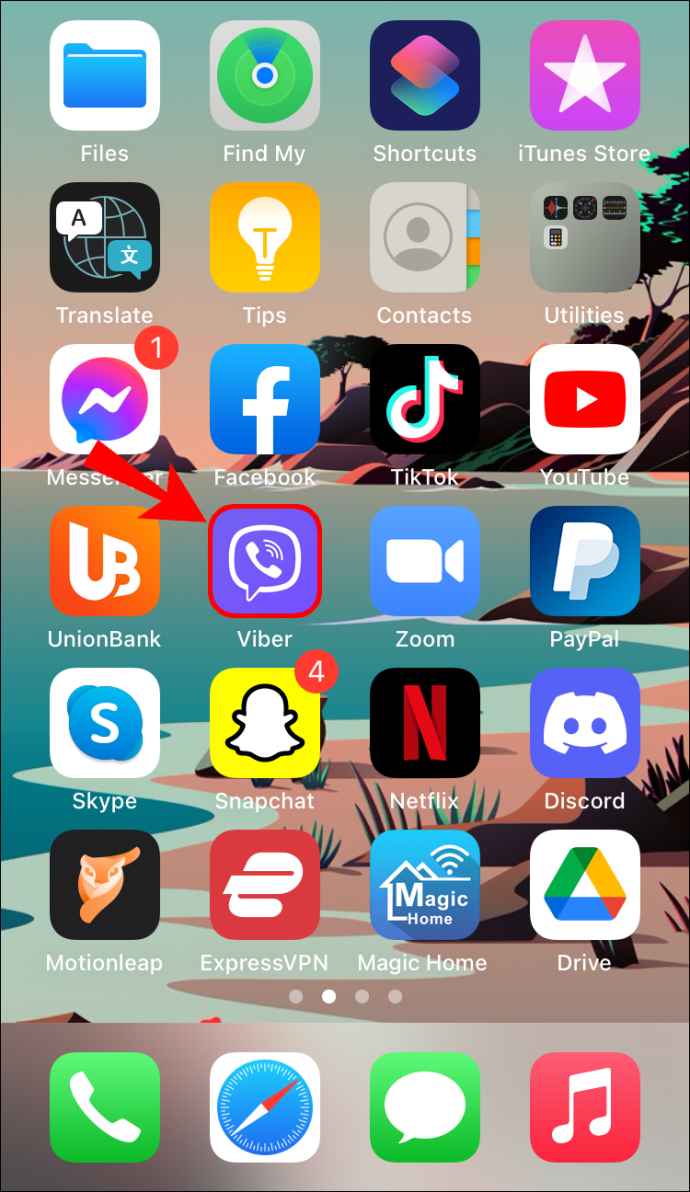
- Додирните три тачке у горњем левом углу.
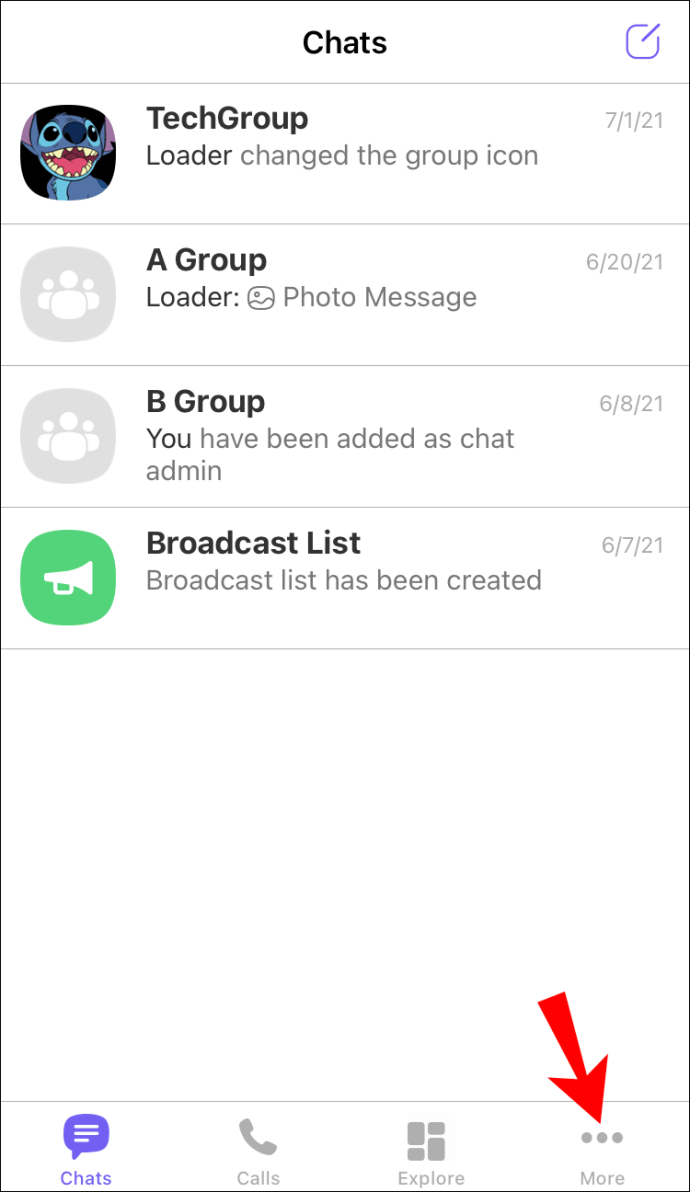
- Изаберите „Подешавања“.
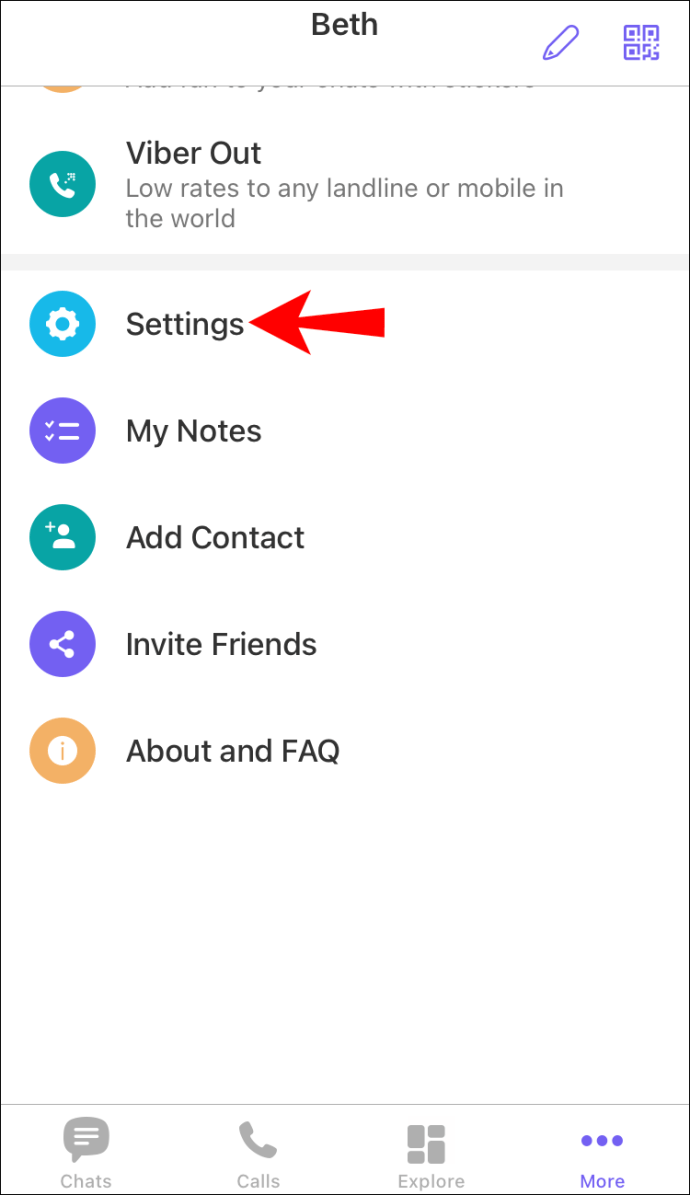
- Додирните „Налог“.
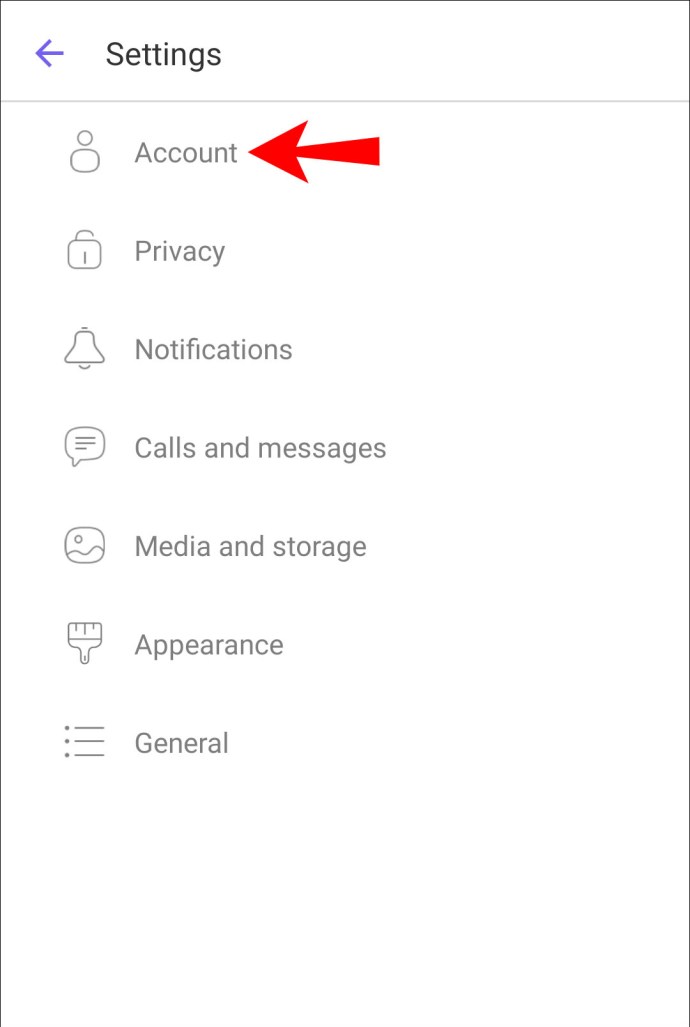
- Додирните „Куповине“.
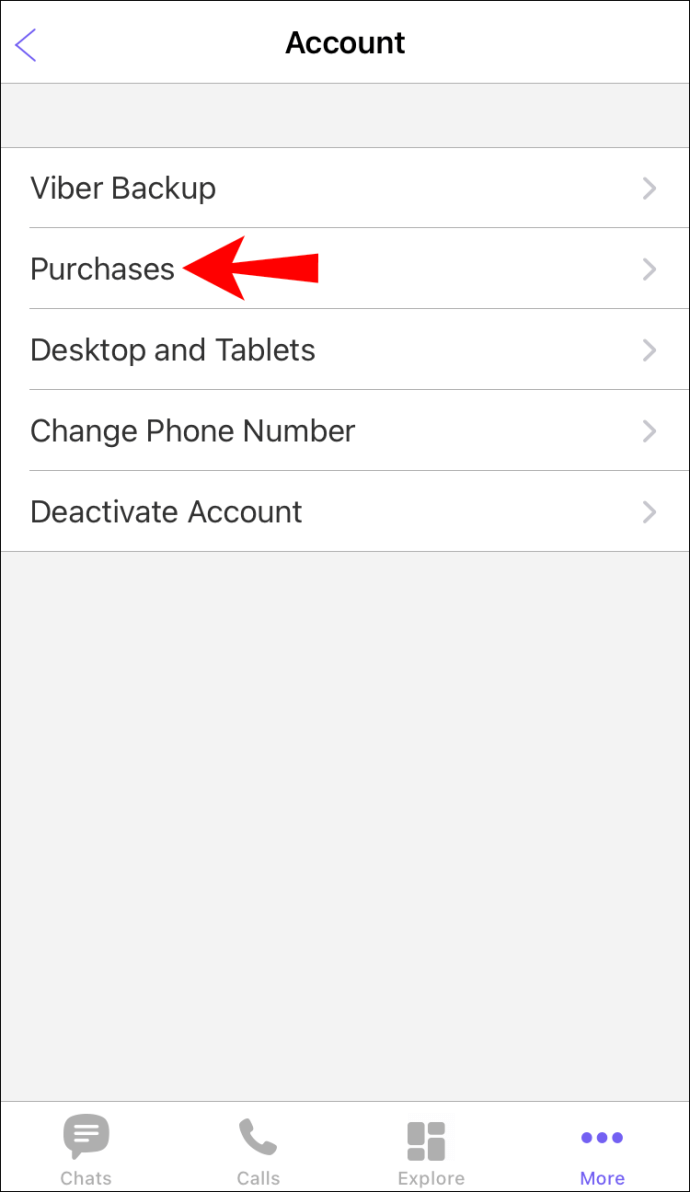
- Додирните „Врати“.
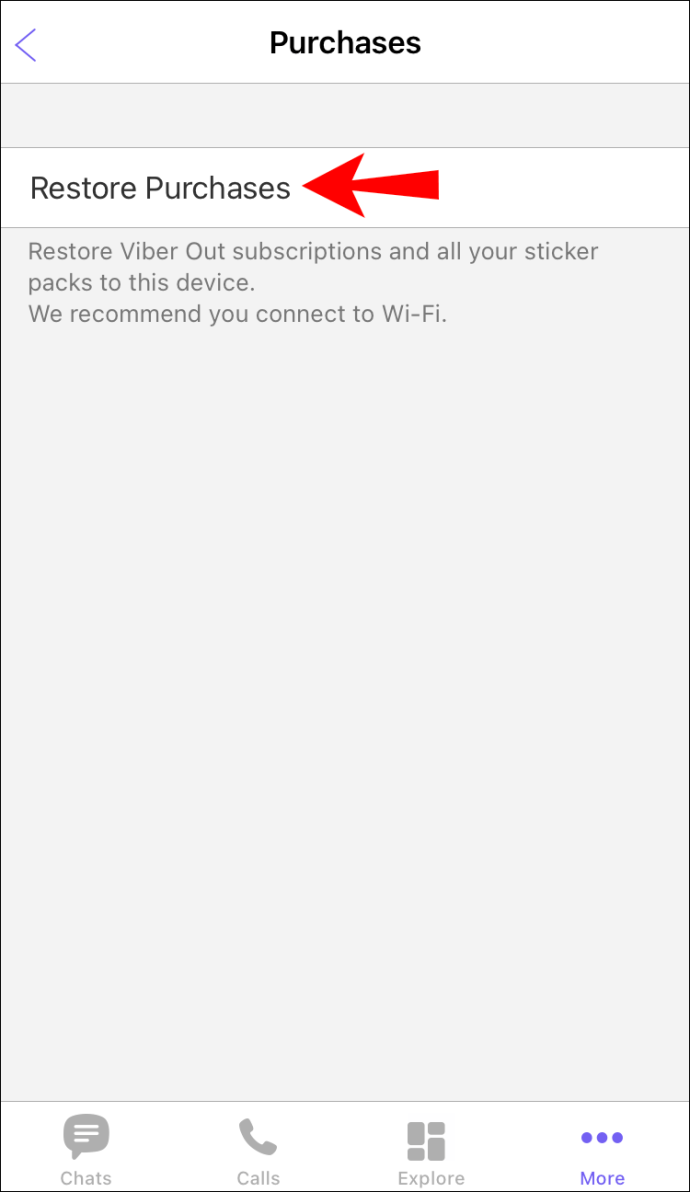
Обавештење о промени броја
Када промените свој број, свако ко вас је сачувао као контакт ће добити обавештење о вашем новом броју. Обавештење ће имати облик банера у вашем постојећем ћаскању. Биће им дата прилика да га сачувају како би били сигурни да имају најновије контакт информације за будуће позиве и поруке.
Додатна често постављана питања
Зашто Вибер изгледа другачије након промене броја телефона?
Неке Вибер функције могу да раде само у одређеним регионима. Ако пређете из земље А у земљу Б и промените број, неке функције можда више неће бити доступне у вашој апликацији Вибер.
Наставите са својим разговорима
Промена броја телефона на Виберу је лака и брза и не морате да напуштате све своје контакте. И даље ћете чувати историју ћаскања, а сви ваши контакти ће одмах добити обавештење о вашем новом броју. Најбољи део? Куповине се и даље рачунају чак и након промене. Захваљујући овом чланку, сада знате како то да урадите.
Да ли сте покушали да промените свој број на Виберу? Како је прошло? Обавестите нас у одељку за коментаре испод.